Page 1

Инструкция по эксплуатации
для улучшения характеристик
Цифровая фотокамера
Модель №. DMC-GF5
Перед пользованием прочтите, пожалуйста, эту
инструкцию полностью.
VQT4G21
F0412YS0
Page 2
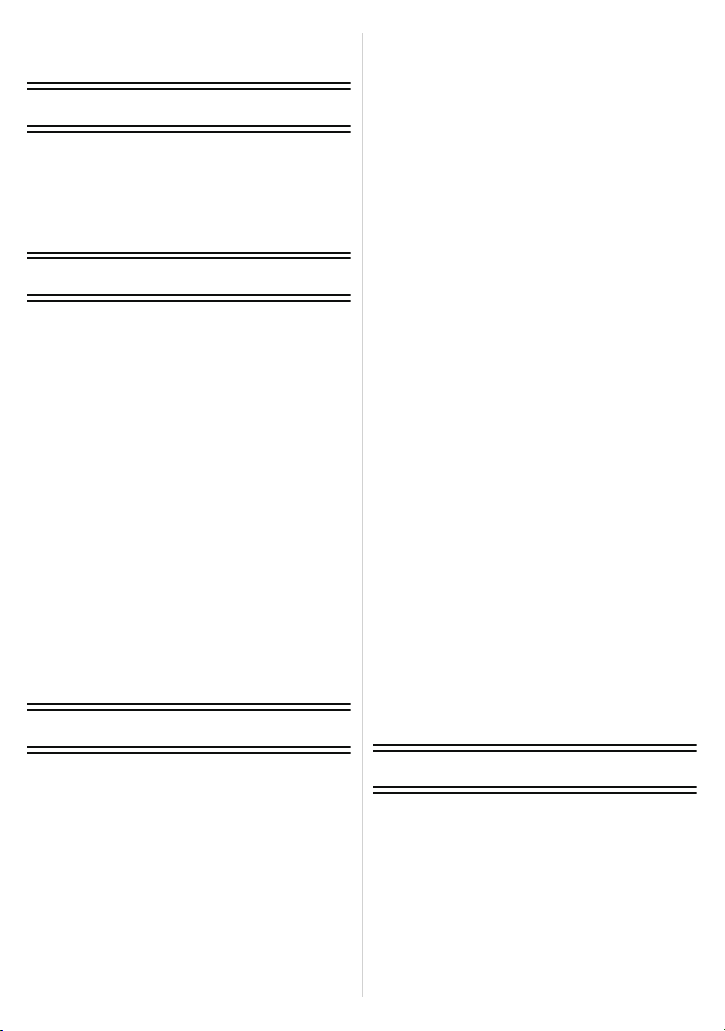
Содержание
Перед использованием
Уход за камерой ......................................5
Стандартные принадлежности...............6
Названия и функции составных
частей.......................................................7
Об объективе.........................................12
Подготовка
Смена объектива...................................13
Прикрепление плечевого ремня .......... 16
Зарядка аккумулятора ..........................17
• Зарядка ............................................17
• Приблизительное время работы и
количество
записываемых снимков .................. 19
Установка и извлечение карты
(поставляется отдельно)/
аккумулятора .........................................22
О карте ...................................................23
• Информация о картах, которые
можно использовать с данной
камерой............................................23
• Приблизительное количество
записываемых снимков и
доступное время записи.................25
Настройка даты/времени
(настройка часов) ..................................27
• Изменение настройки ч
Основные сведения
асов...........28
• Переключение отображения
информации на экране записи.......36
Съемка с использованием
автоматической функции
(Интеллектуальный автоматический
режим) ....................................................37
• Запись с рекомендуемыми
камерой э
Легкая регулировка и запись
(интеллектуальный автоматический
режим плюс)...........................................41
Выполнение снимков с функцией
управления расфокусировкой ..............43
Выполнение снимков с
использованием любимых настроек
(Режим программы АЕ) .........................45
Запись видеокадров ..............................47
• Метод фокусировки при записи
видео (непрерывная АФ) ................47
• Запись видеокадров........................48
• Запись фотоснимков во время
видеосъемки....................................50
Воспроизведение снимков/видео.........51
• Воспроизведение снимков..............51
• Изменение от
информации на экране
воспроизведения.............................54
• Воспроизведение видео .................55
• Создание фотоснимков на основе
видеоизображений..........................57
Удаление снимков .................................58
Настройка меню.....................................60
• Настройка элементов меню............60
• Установка фона для
экрана меню ....................................63
Установка Быстрого меню ....................65
О меню настроек ...................................67
ффектами .......................40
ображения
Выбор режима записи...........................29
Советы по съемке удачных снимков ...31
• Определяет ориентацию камеры
(функция определения
направления)...................................31
Выполнение фотоснимка......................32
• Метод фокусировки при
выполнении фотоснимков
(AFS/AFF/AFC) ................................32
• Выполнение фотоснимка................34
• Выполнение снимков с помощью
функции сенсорного затвора .........35
Запись
Оптический стабилизатор
изображения ..........................................74
Съемка с увеличением ........................76
• Операции сенсорного
масштабирования ...........................78
Съемка с использованием вспышки ....79
• Переключение на желаемый
режим вспышки ...............................79
Компенсация экспозиции ......................83
- 2 -
Page 3

Съемка в режиме серийной съемки.....84
Съемка с использованием
автоматической настройки значений
экспозиции .............................................86
Съемка с автоматическим
таймером................................................88
Выполнение снимков с
автоматической фокусировкой.............90
Съемка в режиме ручной
фокусировки ..........................................96
Настройка баланса белого ...................99
Использование функциональной
кнопки ...................................................103
• Фиксирование фокуса и
экспозиции (блокировкаАФ/АЭ) ...105
• Проверьте срабатывание
диафрагмы и скорости затвора
(Режим предварительного
просмотра).....................................106
• Легкая установка диаф
скорости затвора для
подходящей экспозиции
(АЭ одним нажатием) ...................107
Съемка путем определения
диафрагмы/скорости затвора.............108
• Режим приоритета диафрагмы
AE ...................................................108
• Режим приоритета скорости
затвора AE ..................................... 109
• Режим ручной экспозиции ............ 110
Выполнение снимков в соответствии
с записываемой сценой
(режим подсказки для сцены)............. 112
• [Четкий портрет] ............................114
• [Шелковистая кожа].......................114
• [Мягкость подсветки] .....................114
• [Четкость на фоне подсветки]
• [Непринужденность]......................115
• [Милое детское лицо]....................115
• [Отчетливый пейзаж] ....................116
• [Яркое голубое небо].....................116
• [Романтич. отсветы заката] ..........116
• [Яркие отсветы заката] .................116
• [Сверкающая вода] .......................117
• [Четкий ночной пейзаж].................117
• [Прохладное ночное небо]............117
• [Ярк. и тепл. ночной пейзаж] ........118
• [Худож. ночной пейзаж] ................118
• [Сверкающее освещение]............. 118
• [Четкий ночной портрет] ............... 119
рагмы/
......115
• [Нежное изображение цветка] ......119
• [Аппетитная еда]............................120
• [Соблазнительный дес
• [Застывшее в движ. животное] .....121
• [Четкие спортивные снимки].........121
• [Монохромный] ..............................121
Выполнение снимков с различными
эффектами изображений
(Режим творческого управления) .......122
• [Выразительн.] ...............................125
• [Ретро] ............................................125
• [Высокотональный]........................125
• [Недоэкспонирование] ..................125
• [Сепия]............................................126
• [Динамический монохром] ............126
• [Выраз. искусство] .........................126
• [Высокодинамичный].....................126
• [Кросс-процесс]..............................127
• [Эффект мыльницы]......................127
• [Эффект миниатюры] ....................128
• [Нерезкое изображение] ...............130
• [Звездный фильтр] ........................130
• [Цветовой акцент] ..........................130
Съемка в польз
режиме .................................................132
• Регистрация персональных
настроек меню (регистрация
пользовательских настроек) ........132
• Съемка с применением
пользовательского набора ...........133
Выполнение снимка с помощью
функции Распознавание лиц ..............134
Ввод текста ..........................................138
Использование меню [Зап.] ................139
• [Фото стиль] ...................................139
• [Формат] .........................................141
• [Разм. кадра] ..................................141
• [Качество].......................................142
• [Светочувст. ] .................................143
• [Уст.огр. ISO] ..................................144
• [Увеличение ISO] ...........................144
• [Увел. чувств. ISO] .........................144
• [Опред. лица] .................................144
• [Установ. профиля]........................145
• [Режим фокус.
• [Быстр. АФ] .....................................146
• [Режим замера]..............................146
• [Вспышка].......................................147
• [Корр.кр.гл.] ....................................147
• [Инт.разреш.] .................................147
овательском
]...............................146
ерт] ...........120
- 3 -
Page 4
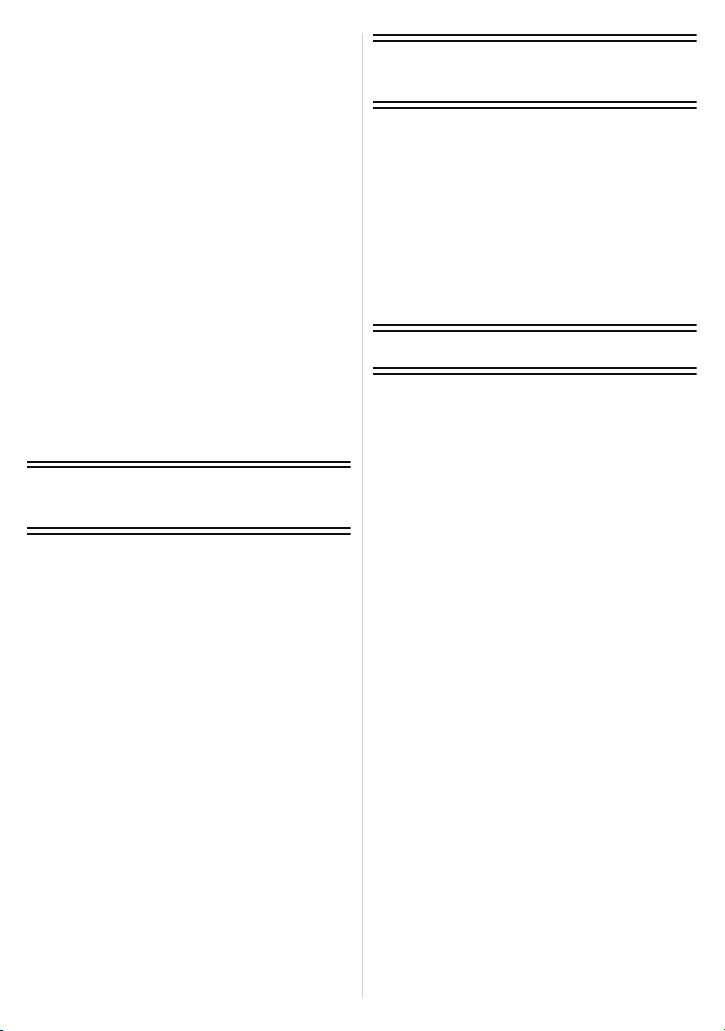
• [Инт.динамич.]
(Интеллектуальное управление
динамическим диапазоном) .........148
• [Подавл. шума] ..............................148
• [Компенсация теней] .....................148
• [Расш.телепр.] ...............................149
• [Цифр. увел]...................................149
• [Скор. съемки]................................149
• [Авт. брекетинг] .............................149
• [Авт. таймер] ..................................149
• [Цвет. простр] ................................150
• [Стабилиз.] ..................................... 150
• [Реком. фильтр].............................150
Использование меню [Видео]............. 151
• [Режим записи] ..............................151
• [Кач-во зап.] ...................................152
• [Непрер. АФ] ..................................152
• [Расш.телепр.] ...............................153
• [Шумоподавл.] ...............................153
• [Пок.ур.микр.] .................................153
ров.микр.]..............................153
• [Рег.у
• [Умен. мерцан.]..............................153
Использование меню [Пользов.]........ 154
Воспроизведение/
редактирование
Использование меню [Восп.] .............. 160
• [Устан 2D/3D] .................................160
• [Слайд шоу]....................................160
• [Реж. воспр.]...................................162
• [Ред загол] .....................................163
• [Отпеч симв]...................................164
• [Редакт.видео] ...............................166
• [Изм.разм.] .....................................167
• [Подрезка] ...................................... 168
• [Поверн.].........................................168
• [Избранное].................................... 169
• [Уст. печ.] .......................................170
• [Защитить]......................................171
• [Ред. расп. лиц]..............................172
Подсоединение к другому
оборудованию
Просмотр 3D изображений .................173
Воспроизведение фотоснимков на
экране телевизора...............................177
• Использование VIERA Link
(HDMI) ............................................179
Сохранение фотоснимков и
видеокадров на ПК ..............................181
Сохранение фотоснимков и
видеокадров на рекордере .................185
Печать снимков....................................186
Другое
Принадлежности, не входящие в
комплект поставки ...............................190
Отображение на мониторе ЖКД ........191
Предосторожности при
использовании фотокамеры...............194
Сообщения...........................................201
Устранение неисправностей...............203
- 4 -
Page 5
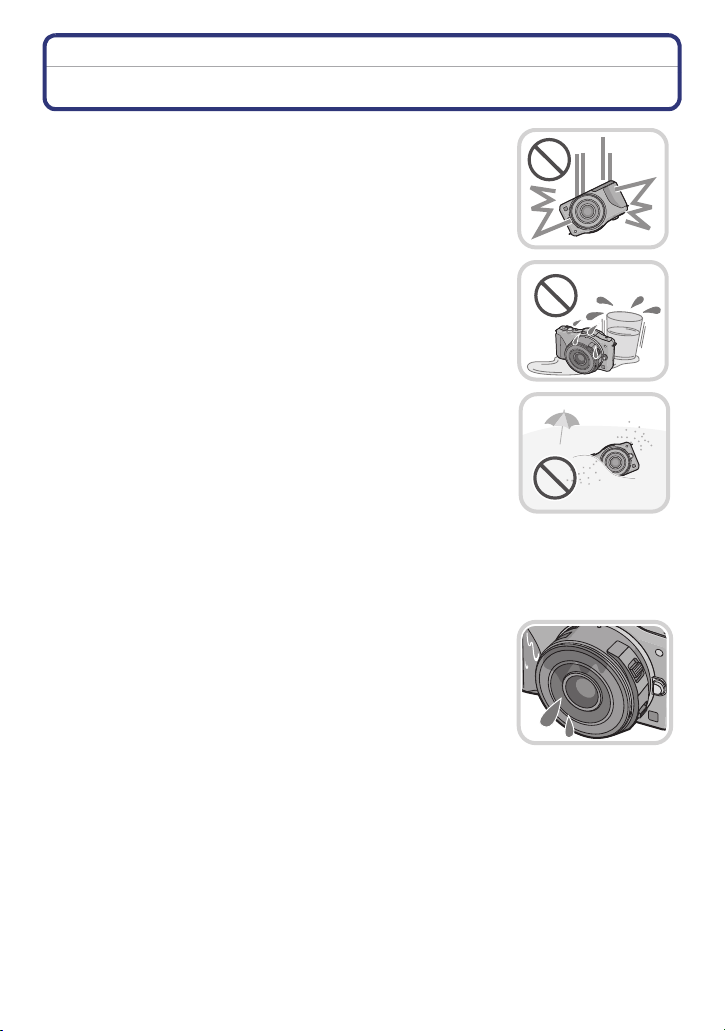
Перед использованием
Перед использованием
Уход за камерой
Не подвергайте камеру воздействию сильной вибрации,
ударных нагрузок или давления.
•
Объектив, монитор ЖКД и внешний корпус могут быть
повреждены в случае использования камеры в следующих
условиях.
Также возможно возникновение неисправностей или
отсутствие записи изображений, если вы:
– Падение камеры или воздействие ударной нагрузки.
– Нажатие с усилием на объектив или монитор ЖКД.
Данная камера не является пыле-, влаго- и
водонепроницаемой.
Избегайте пользования камерой в местах концентрации
пыли, воды, песка и т. п.
•
Жидкость, песок и прочие посторонние вещества могут
попадать на участки возле объектива, кнопок и т. п.
Необходимо соблюдать особую осторожность, поскольку это
может привести не только к неисправности, но и к
невозможности ремонта.
– Места с большим количеством песка или пыли.
– Места, в которых возможен контакт данной камеры с водой,
например, при использовании в дождливый день или на
пляже.
Не касайтесь внутренней части крепления корпуса
цифровой камеры. Поскольку матрица является
высокоточным изделием, это может привести к ее
неисправности или повреждению.
∫ О конденсации (при запотевании объектива
объектива или монитора ЖКД)
•
Конденсат образуется в случае изменения температуры
окружающей среды или влажности. Будьте осторожны при
появлении конденсата, поскольку он приводит к появлению
пятен на объективе и мониторе ЖКД, образованию плесени и
неполадкам камеры.
• Если произошла конденсация, выключите камеру и оставьте ее
примерно на 2 часа. Конденсат исчезнет сам собой, когда
температура камеры сравняется с температурой окружающей среы.
- 5 -
Page 6
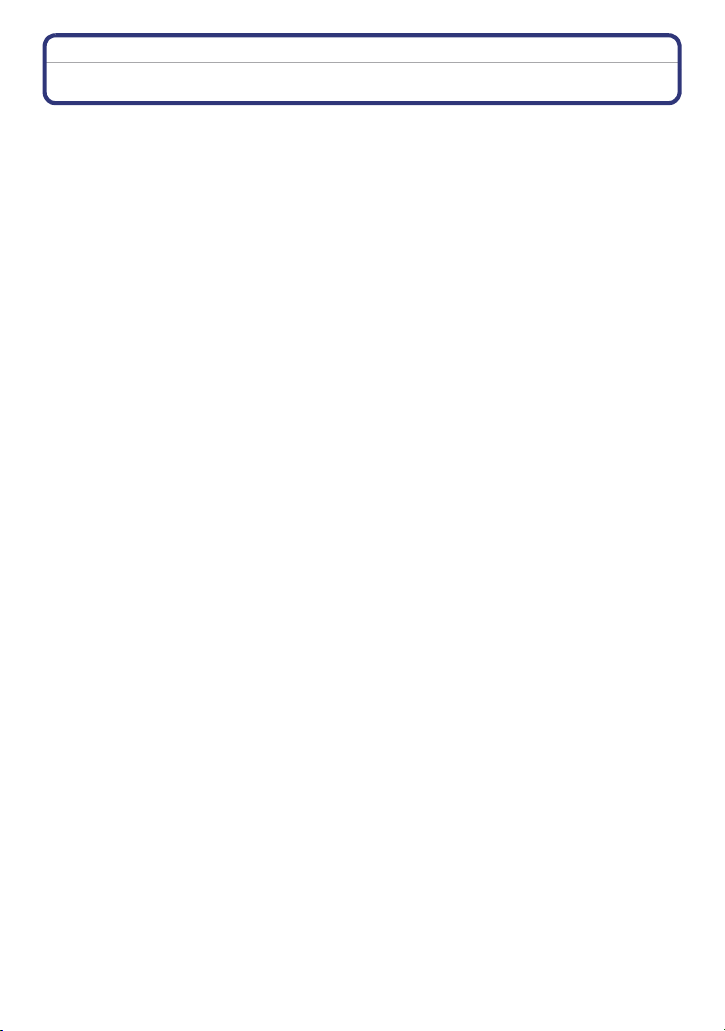
Перед использованием
Стандартные принадлежности
Перед использованием камеры убедитесь в наличии всех принадлежностей.
Дополнительные принадлежности и их форма отличаются в зависимости от страны или
•
региона приобретения камеры.
Сведения о дополнительных принадлежностях приведены в основной инструкции по
эксплуатации.
• Блок аккумулятор обозначается в тексте как блок аккумулятора или аккумулятор.
• Зарядное устройство аккумулятора обозначается в тексте как зарядное устройс тво
аккумулятора или зарядное устройство.
• В дальнейшем по тексту карта памяти SD, карта памяти SDHC и карта памяти SDXC
обозначаются как карта.
• Карта поставляется отдельн о.
• Основой описания в данной инструкции по эксплуатации служит сменный объектив
(H-PS14042).
• При утере поставляемых принадлежностей обратитесь в ближайший центр
обслуживания. (Принадлежности можно приобрести отдельно.)
- 6 -
Page 7
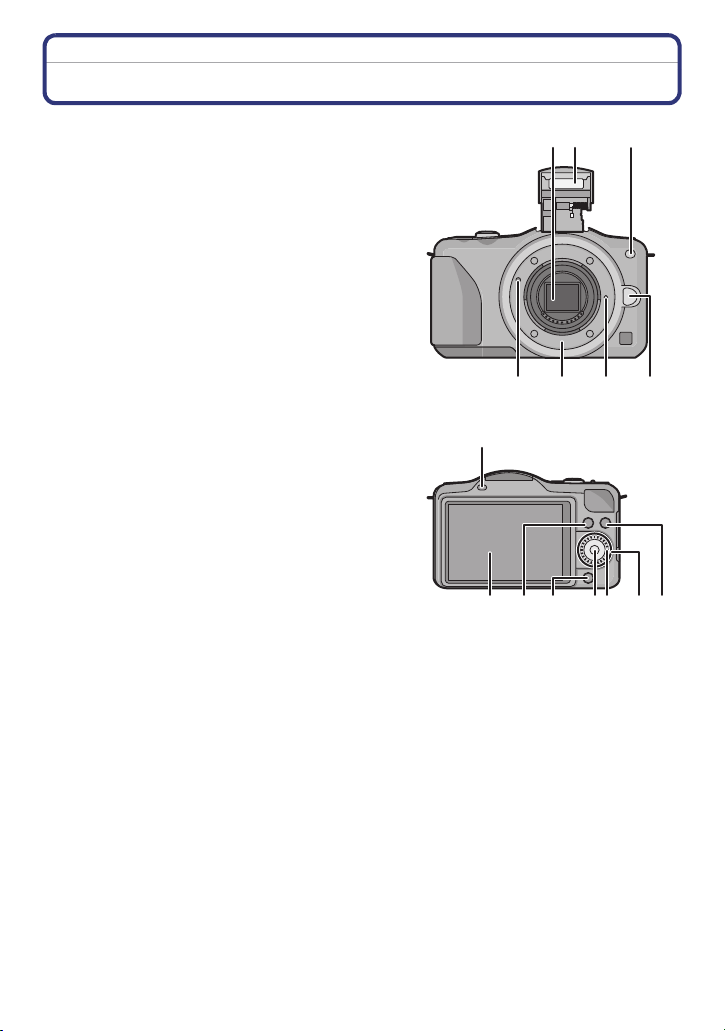
Перед использованием
1
2 3
4567
8
910 1511
1213 14
Названия и функции составных частей
∫ Корпус камеры
1 Сенсор
2 Вспышка (P79)
3 Индикатор автоматического таймера (P88)/
Вспомогательная лампочка АФ (P156)
4 Метка установки объектива (P14)
5 Крепление
6 Стопорный штифт объектива
7 Кнопка отсоединения объектива (P13)
8 Кнопка открытия вспышки (P79)
9 Сенсорный экран/ЖК-дисплей (P10)
10 Кнопка воспроизведения (P51, 55)
11 Кнопка [Q.MENU/Fn1] (P65, 103)/
Кнопка удаления/возврата (P58, 62)
12 Кнопка [MENU/SET] (P11, 60)
13 Диск управления (P
14 Кнопки курсора (P11)
3/Кнопка компенсации экспозиции (P41, 83,
108, 109, 110)
1/WB (Баланс белого) (P99)
2/Кнопка режима AF (P90)
4/Кнопка [Режим накопителя]
Эта кнопка в режиме записи изображения
позволяет выбирать из следующих вариантов.
Одиночная (P34)/Серийная (P84)/
Автобрекетинг (P86)/Автоматический таймер (P88)
15 Кнопка [DISP.] (P36, 54)
11)
- 7 -
Page 8
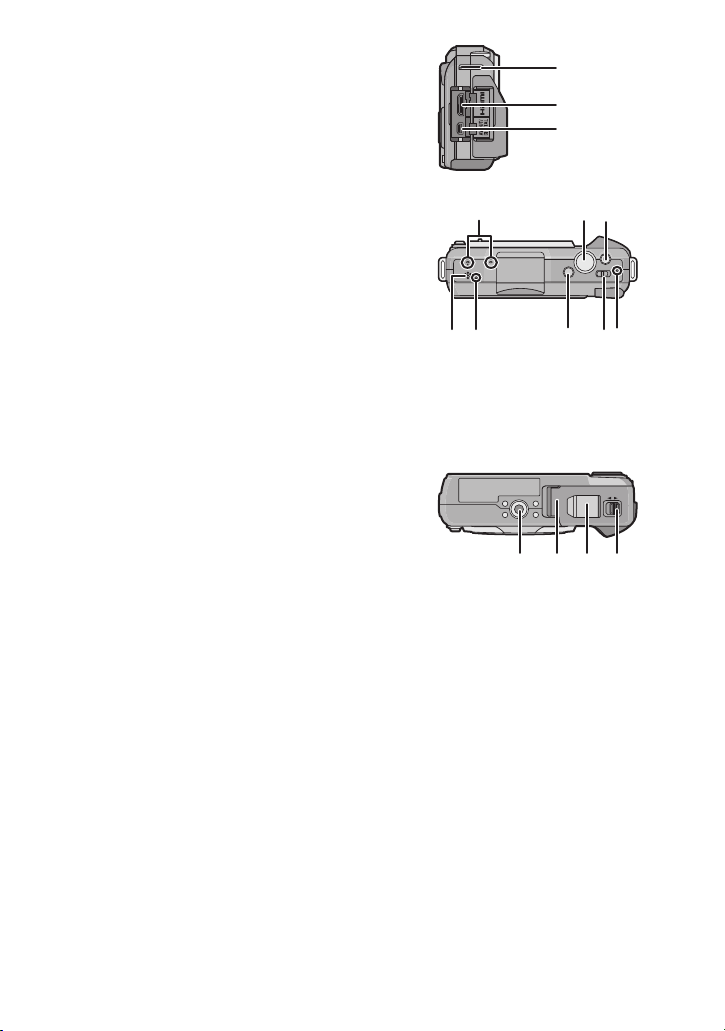
Перед использованием
16
17
18
2322 24 25
2120
19
26
LOCKOPEN
28 29 3027
16 Ушко для плечевого ремня (P16)
При использовании камеры следует
•
обязательно прикреплять плечевой
ремень во избежание ее падения.
17 Гнездо [HDMI] (P177)
18 Гнездо [AV OUT/DIGITAL] (P177, 182, 185,
186)
19 Стереомикрофон (P153)
•
Следите за тем, чтобы не закрывать
микрофон пальцами. Это может
затруднить запись звука.
20 Кнопка затвора (P34)
21 Кнопка видеосъемки (P48)
22 Громкоговоритель (P68)
•
Следите за тем, чтобы не закрывать
динамик пальцами. Это может ухудшить
слышимость звука.
23 Метка отсчета фокусного расстояния
(P98)
24 Кнопка интеллектуального
автоматического режима (P37)
25 Переключатель включения/выключения камеры (P27)
26 Индикатор состояния (P27)
27 Гнездо штатива (P200)
28 Дверца для ввода карты памяти/
аккумулятора (P22)
29 Крышка отсека для DC переходника
•
При использовании адаптера
переменного тока убедитесь в том, что
используются разъем постоянного тока
Panasonic (поставляется отдельно) и
сетевой адаптер переменного тока
(поставляется отдельно). (P190)
Не пытайтесь использовать адаптер
переменного тока для других устройств.
30 Запирающий рычажок (P22)
- 8 -
Page 9
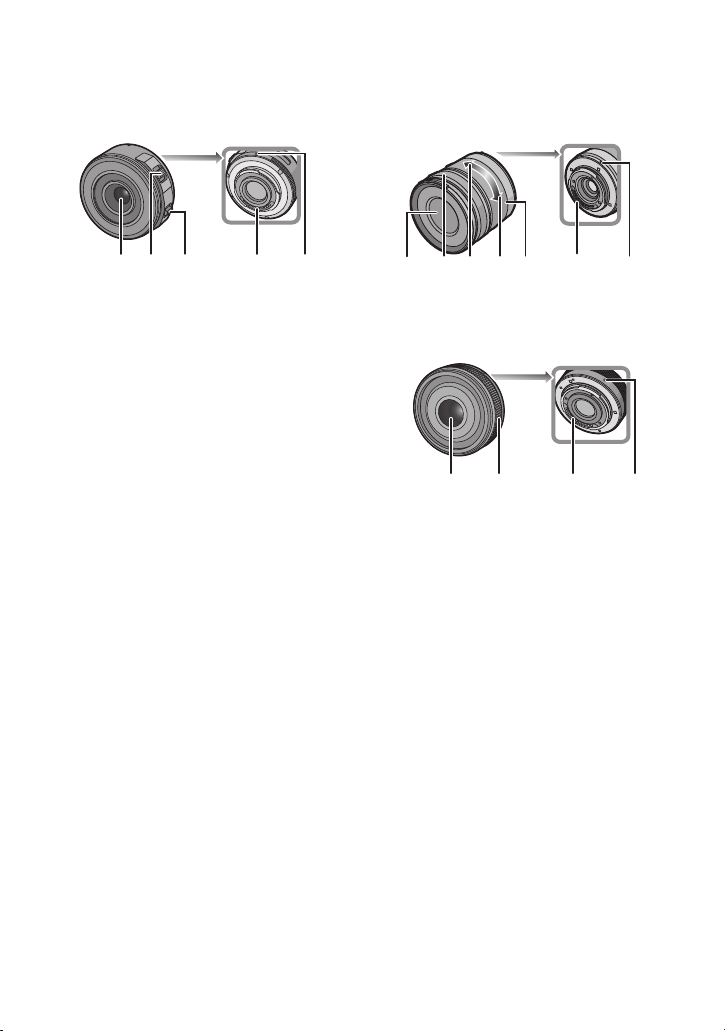
Перед использованием
34 35333231
36 37 38 39 34 3531
34 353631
∫ Объектив
H-PS14042
(LUMIX G X VARIO PZ 14–42 мм/
F3.5–5.6 ASPH./POWER O.I.S.)
31 Поверхность объектива
32 Рычажок трансфокатора (P76)
33 Рычажок фокусировки (P96)
34 Точ к а контакта
35 Метка установки объектива (P14)
36 Кольцо фокусировки (P96)
37 Телережим
38 Широкоугольный режим
39 Кольцо трансфокатора (P76)
H-FS014042
(LUMIX G VARIO 14– 42 мм/F3.5 –5.6
ASPH./MEGA O.I.S.)
H-H014
(LUMIX G 14 мм/F2.5 ASPH.)
- 9 -
Page 10
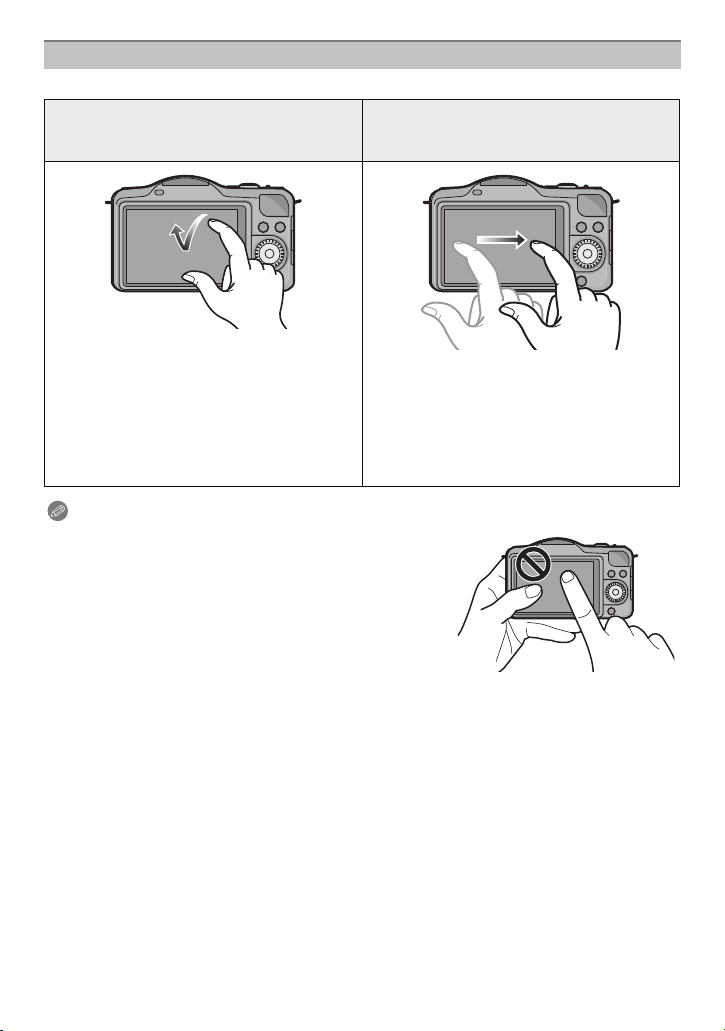
Перед использованием
Сенсорный экран
Данный сенсорный экран реагирует на нажатие.
Прикосновение к экрану
Коснуться и убрать палец с сенсорного
Перетаскивание
Двигать пальцем, не убирая его с экрана.
экрана.
Используется для выполнения таких
задач, как выбор значков или
изображений, отображаемых на
сенсорном экране.
•
При выборе функций с помощью
сенсорного экрана касайтесь центра
нужного значка.
Используется для перемещения зоны
автофокусировки, работы с полосой
прокрутки и т. п.
Может также использоваться при
воспроизведении для перехода к
следующему изображению.
Примечание
При использовании имеющейся в продаже защитной
•
пленки для жидкокристаллических дисплеев следуйте
инструкции, прилагающейся к пленке. (Некоторые
защитные пленки для жидкокристаллических дисплеев
могут негативно сказаться на видимости или
эксплуатационных качествах.)
• Если вы используете имеющуюся в продаже защитную
пленку для ЖК-дисплея и заметили, что сенсорный
экран плохо реагирует на нажатие, попробуйте
нажимать на него несколько сильнее.
• Остерегайтесь случайно надавить на сенсорный экран,
когда держите камеру в руке. Это может повлиять на работу сенсорного экрана.
• Не нажимайте на монитор ЖКД твердыми заостренными предметами, например,
шариковыми ручками.
• Не нажимайте ногтями во время управления.
• Если монитор ЖКД загрязнен, и на нем имеются отпечатки пальцев и т. п., протрите его
сухой мягкой тканью.
• Не царапайте монитор ЖКД и не нажимайте на него с силой.
• Информацию о значках, выводимых на сенсорном экране, см. в разделе “Отображение
на мониторе ЖКД
” на P191.
- 10 -
Page 11
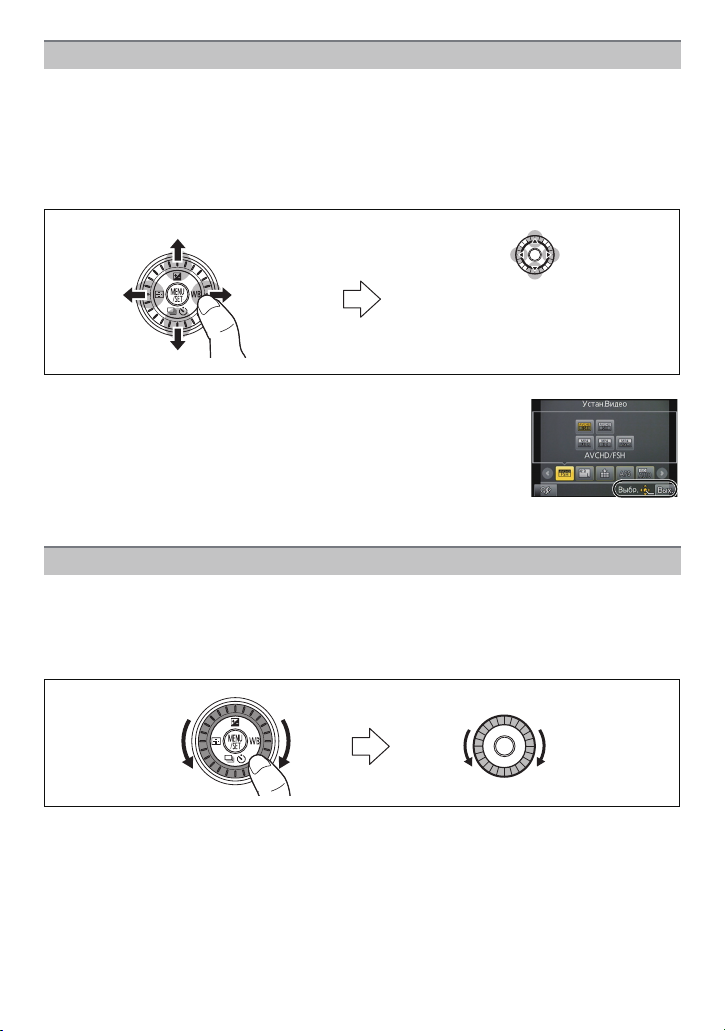
Перед использованием
Кнопки курсора/Кнопка [MENU/SET]
Нажатие кнопки курсора:
выбор элементов или настройка значений и т. д.
Нажатие [MENU/SET]:
выполняется подтверждение параметров и т. д.
В этом документе перемещения кнопки курсора вверх, вниз, влево и вправо указаны
следующим образом или в виде 3/4/2/1.
или
Нажмите 3/4/2/1
Даже если камера управляется с помощью сенсорного экрана,
можно осуществлять управление с пом
кнопки [MENU/SET], если отображается режим подсказки,
подобный показанному справа.
Даже на экранах меню и т. п., на которых подсказки не
отображаются, можно выполнять настройки и делать выбор с
помощью кнопок.
Диск управления
Поворот диска управления:
выбор элементов или настройка значений и т. д.
В данной инструкции по эксплуатации поворот диска уп
следующим образом.
ощью кнопки курсора и
равления указывается
- 11 -
Page 12
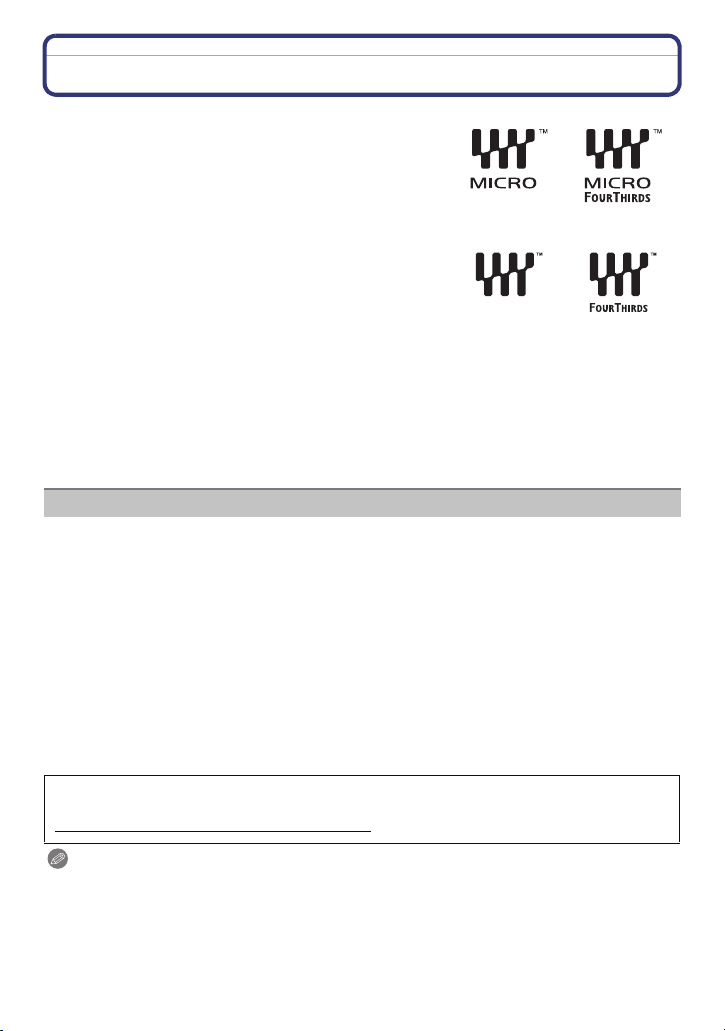
Перед использованием
Об объективе
∫ Объектив с креплением стандарта Micro Four Thirds™
С данной камерой можно использовать специальные
объективы, совместимые с техническими
характеристиками крепления объективов Micro Four
Thirds (крепление Micro Four Thirds).
∫ Объектив с креплением стандарта Four Thirds™
Можно устанавливать объектив с креплением
стандарта 4/3, используя переходное кольцо
(DMW-MA1: поставляется отдельно).
∫ Объектив с техническими характеристиками крепления Leica
•
При использовании переходного кольца объектива M или R (DMW-MA2M, DMW-MA3R:
поставляется отдельно) вы можете использовать сменные объективы серий Leica M или
Leica R.
– Для некоторых объективов фактическое расстояние, на котором объект находится в
фокусе, может слегка отличаться от расчетного расстояния.
– При использовании переходного кольца объектива Leica установите [Съем.без объек.]
(P159) на [ON].
Информация об объективе и функциях
С определенными объективами некоторые функции могут не использоваться или
работа их может отличаться.
Автофокусировка
расфокусировкой (P43)/[Стабилиз.] (P74)/Сенсорное поле (P78)/[Быстр. АФ] (P146)/
[Компенсация теней] (P148)/[Моториз. зум] (P157)
¢ Сменные объективы (H-PS14042, H-FS014042, H-H014) поддерживают функции
автоматической фокусировки и автоматической установки диафрагмы во время записи
видео. Со сменным объективом (H-PS14042) при использовании приводного зума
(зума с электрическим управлением) возможна более плавная и тихая запись видео
благодаря высокому качеству автоматической фокусировки и тихой работе
конструкции.
Для получения более подробной информации об используемом объективе см.
веб-сайт.
За более подробной информацией о совместимости объективов обратитесь к
каталогам/веб-страницам.
http://panasonic.jp/support/global/cs/dsc/
¢
/Автоустановка диафрагмы¢/Функция управления
(Сайт только на английском языке.)
Примечание
•
Такие параметры, как допустимое расстояние для съемки со вспышкой и пр.,
различаются в зависимости от показателя диафрагмы используемого объектива.
• Фокусное расстояние, указанное для используемого объектива, необходимо удвоить при
преобразовании в эквивалент пленочной камеры 35 мм. (Оно будет эквивалентно
объективу с фокусным расстоянием 100 мм при использовании объектива 50 мм.)
Для получения более подробной информации о сменном объективе 3D см. веб-сайт.
- 12 -
Page 13
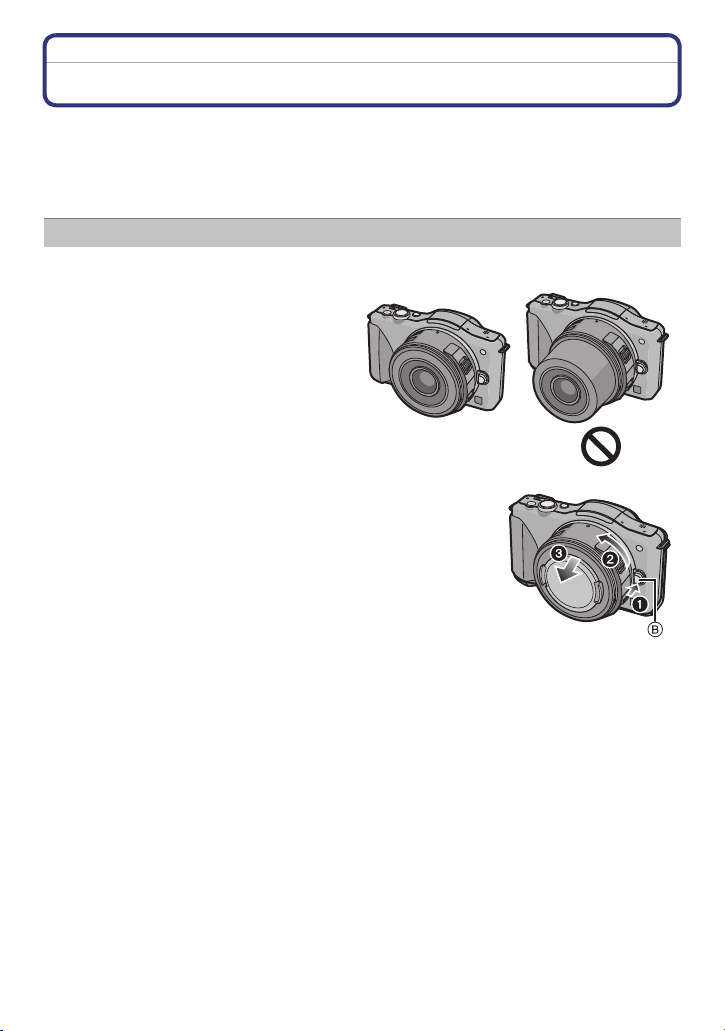
Подготовка
Подготовка
Смена объектива
При смене объектива появляется больше возможностей фотосъемки, работать с
камерой приятнее. Для смены объектива выполните следующую процедуру.
•
Убедитесь, что фотокамера выключена.
• Производите смену объектива в местах, где нет грязи и пыли. Если на объектив попала
грязь или пыль, см. P195.
Снятие объектива
Подготовка: Наденьте крышку объектива.
•
При использовании сменного объектива
(H-PS14042) следует менять объектив
только после установки выключателя
питания в положение [OFF] и после того,
как тубус объектива втянут.
(Не вдавливайте пальцами тубус
объектива. Это может привести к
повреждению объектива.)
A При втягивании тубуса объектива
Уде ржи вая нажатой кнопку разблокировки
объектива B, проверните объектив до упора в
направлении стрелки, а потом снимите.
- 13 -
Page 14
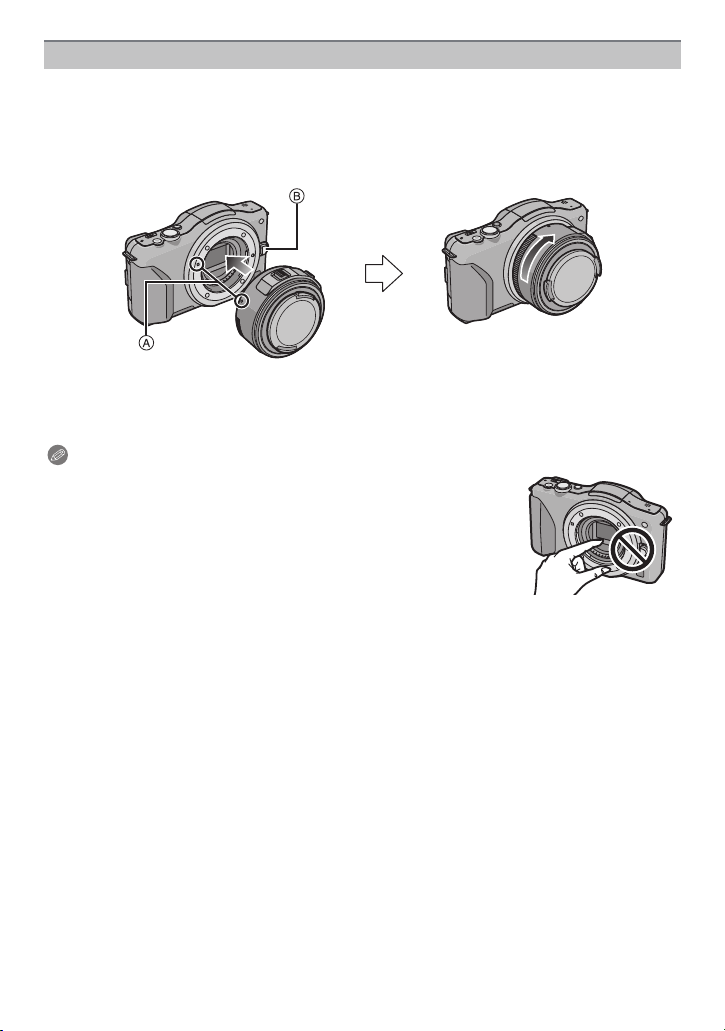
Уст ано в ка объектива
Подготовка
Подготовка: Снимите с объектива заднюю крышку.
Если на камеру надета крышка корпуса, снимите ее.
•
Совместите метки крепления объектива A (красные метки) и затем
поверните объектив в направлении стрелки до щелчка.
• Не нажимайте кнопку открытия объектива B в процессе установки объектива.
• Не пытайтесь установить объектив под углом к корпусу камеры, поскольку это может
привести к повреждению крепления объектива.
• Обязательно снимите крышку объектива перед записью.
Примечание
Не вставляйте пальцы в крепежный узел, когда с корпуса камеры
•
сняты объектив и крышка корпуса.
• Во избежание попадания пыли на внутренние детали корпуса
камеры или налипания на них грязи надевайте на крепежный
узел корпуса камеры крышку корпуса или устанавливайте
объектив.
• Во избежание образования царапин в точках контакта надевайте
на объектив заднюю крышку, когда он не прикреплен, или
прикрепляйте объектив к корпусу камеры.
• При переноске рекомендуется прикреплять крышку объектива или многослойный
защитный фильтр (приобретается отдельно), чтобы защитить поверхность объектива.
(P190)
- 14 -
Page 15
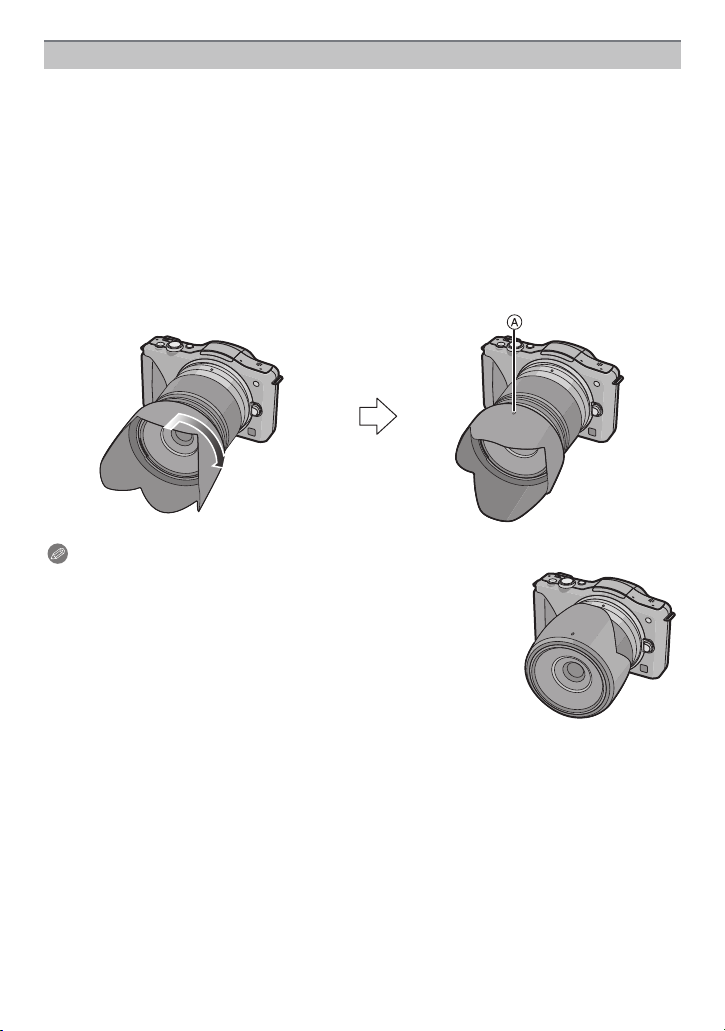
Подготовка
Присоединение бленды объектива
При съемке с сильным контровым освещением в объективе может произойти
ненужное отражение. Излишнюю освещенность снимка и потерю контрастности
можно сократить за счет использования бленды. Бленда отсекает лишний свет и
улучшает качество изображения.
Присоединение бленды объектива (лепестковой), поставляемой со сменным
объективом (H-FS014042)
•
Сменный объектив (H-PS14042, H-H014) не имеет бленды.
Вставьте бленду в объектив короткой стороной в верхней и в нижней
части, затем поворачивайте ее по направлению стрелки до
блокировки.
A Установка по метке.
Примечание
При временном отсоединении и переноске бленды объектива
•
прикрепляйте ее к объективу в обратном направлении.
- 15 -
Page 16
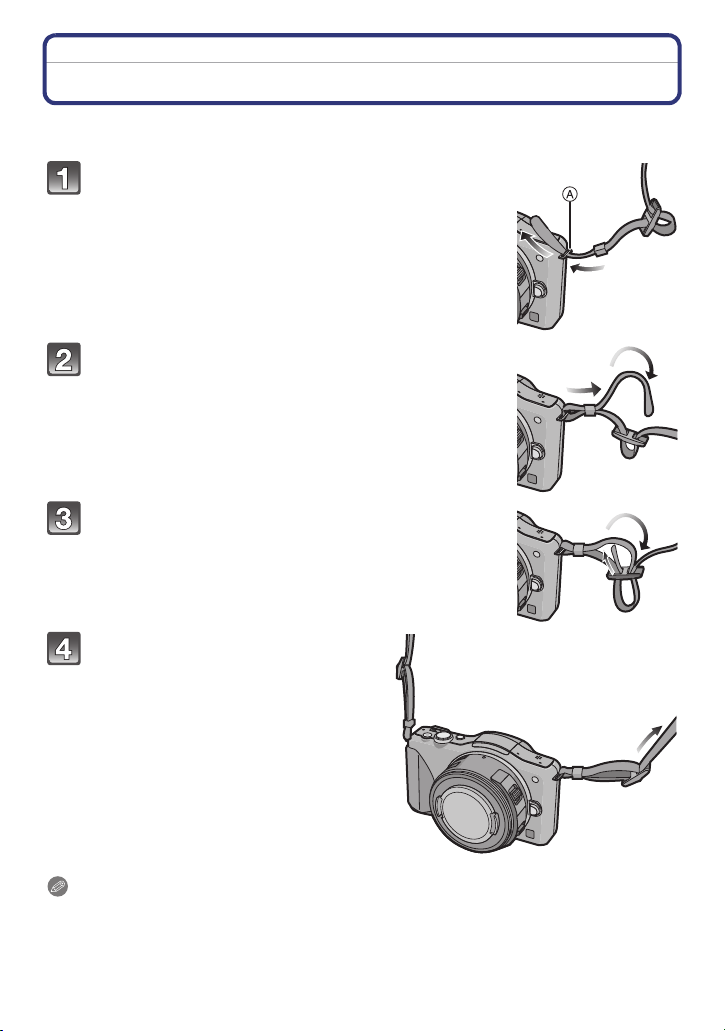
Подготовка
Прикрепление плечевого ремня
• Рекомендуется прикреплять плечевой ремень при использовании камеры во
избежание ее падения.
Проденьте плечевой ремень через ушко для
плечевого ремня в корпусе камеры.
A: Ушко для плечевого ремня
Проденьте конец плечевого ремня через
кольцо в направлении стрелки, а затем
проденьте его через ограничитель.
Проденьте конец плечевого ремня через
отверстие на другой стороне ограничителя.
Вытяните другой конец
плечевого ремня, а затем
убедитесь, что он не
выскальзывает.
• Выполните шаги с 1 по 4 и затем
прикрепите другую сторону плечевого
ремня.
Примечание
•
Плечевой ремень следует надевать на шею.
– Не оборачивайте его вокруг шеи.
– Это может привести к травме или несчастному случаю.
• Не допускайте, чтобы до плечевого ремня могли дотянуться маленькие дети.
– Неуместное обертывание его вокруг шеи может привести к несчастному случаю.
- 16 -
Page 17
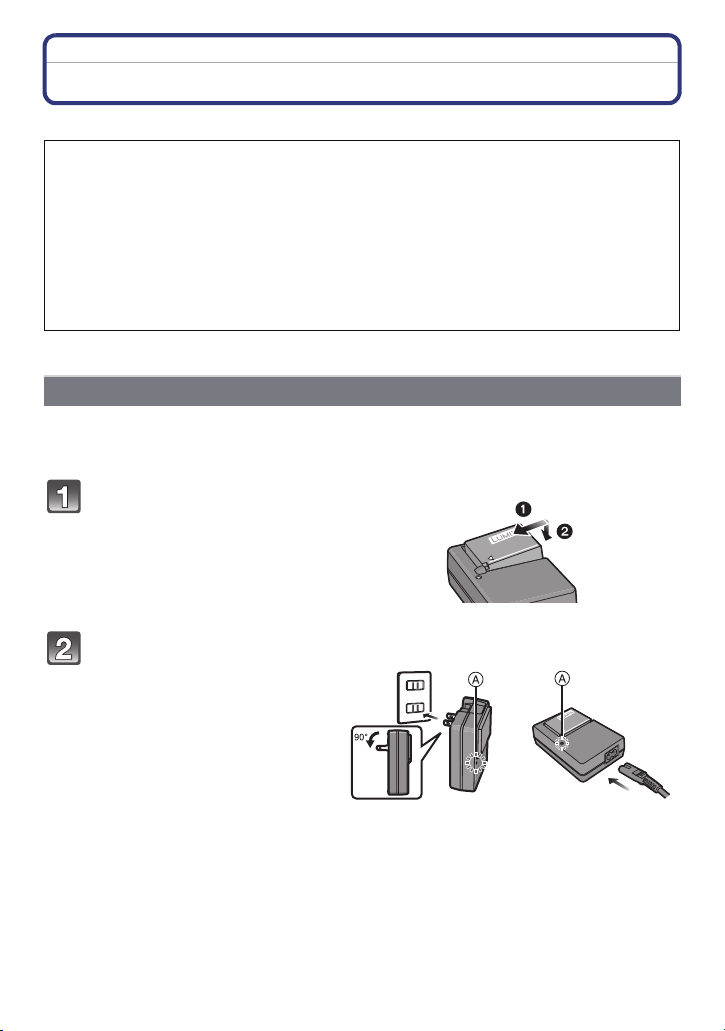
Подготовка
Зарядка аккумулятора
∫ О батареях, используемых с этим аппаратом
Выяснилось, что на некоторых рынках в продаже появились поддельные
аккумуляторные блоки, которые очень похожи на оригинальные.
Некоторые из этих блоков не имеют надлежащей встроенной защиты,
отвечающей требованиям соответствующих стандартов безопасности.
Возможно, эти аккумуляторы пожаро- и взрывоопасны. Пожалуйста, имейте
в виду, что мы не несем никакой ответственности за несчастные случаи или
отказ об
аккумуляторов. Чтобы гарантировать использование безопасной
продукции, мы рекомендуем оригинальные аккумуляторные блоки
Panasonic.
Используйте специально предназначенные зарядное устройство и аккумулятор.
•
Зарядка
• При поставке фотокамеры аккумулятор не заряжен. Следует подзарядить
аккумулятор перед использованием.
• Подзаряжать аккумулятор зарядным устройством внутри помещения.
орудования в результате использования поддельных
Прикрепите аккумулятор.
Соблюдайте полярность.
Подсоедините зарядное
устройство в
электрическую розетку.
• Загорается индикатор [CHARGE]
A, и начинается зарядка.
тип подключения тип входного
отверстия
- 17 -
Page 18
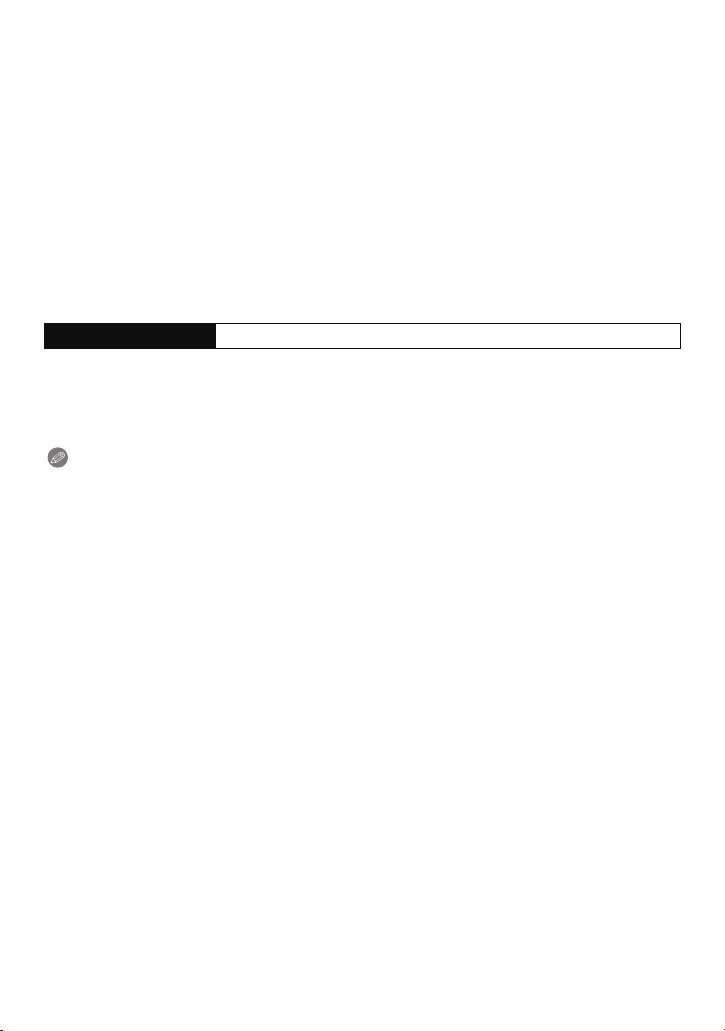
Подготовка
∫ Об индикаторе [CHARGE]
Индикатор [CHARGE] включается:
Во время зарядки включен индикатор [CHARGE].
Индикатор [CHARGE] выключается:
Индикатор [CHARGE] выключится, когда зарядка закончится без проблем.
(Отсоединить зарядное устройство от штепсельной розетки и аккумулятор после
окончания зарядки.)
•
Когда мигает индикатор [CHARGE]
– Температура аккумулятора слишком высокая или слишком низкая. Рекомендуется
зарядить аккумулятор снова при температуре окружающей среды от 10 oC до 30 oC.
– Контакты зарядного устройства либо полюса батареи загрязнены. В таком случае
протрите их сухой тканью.
∫ Время подзарядки
Время подзарядки Прибл. 180 мин
Указываемое время зарядки приводится для полностью разряженного
•
аккумулятора. Время зарядки может изменяться в зависимости от способа
использования аккумулятора. Время зарядки для аккумулятора в жаркой/холодной
окружающей среде или аккумулятора, который не использовался в течение
долгого времени, может быть больше, чем обычно.
Примечание
•
Не оставляйте какие-либо металлические предметы (например, скрепки) рядом с
контактными участками вилки питания. В противном случае может произойти
пожар или поражение электрическим током из-за короткого замыкания или в
результате тепловыделения.
• Аккумулятор можно перезаряжать, даже если остается некоторый заряд, но не
рекомендуется часто продолжать зарядку аккумулятора, если он полностью заряжен.
(Поскольку может произойти характерное вздутие.)
- 18 -
Page 19
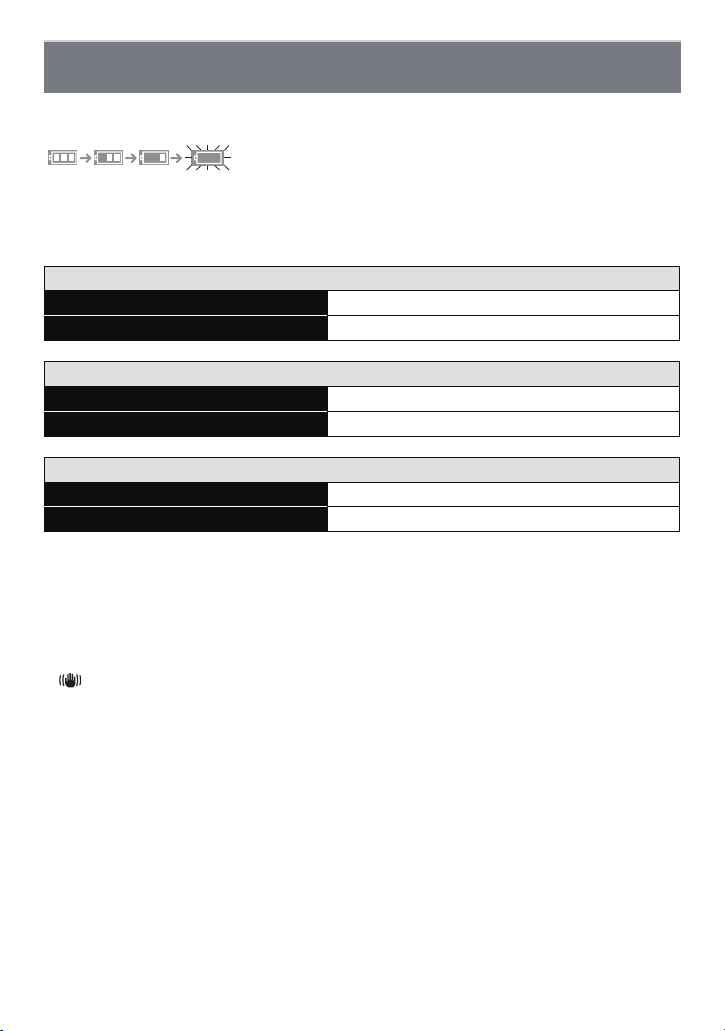
Подготовка
Приблизительное время работы и количество записываемых
снимков
∫ Индикатор заряда аккумулятора
Индикатор заряда аккумулятора отображается на экране.
Индикация красного цвета и мигание говорят об истощенном ресурсе аккумулятора.
•
(Индикатор состояния тоже мигает) Подзарядите аккумулятор или замените его на
полностью заряженный.
∫ Запись фотоснимков (по стандарту CIPA в режиме программной АЭ)
При использовании сменного объектива (H-PS14042)
Количество записываемых снимков Прибл. 330 снимков
Время записи Прибл. 165 мин
При использовании сменного объектива (H-FS014042)
Количество записываемых снимков Прибл. 320 снимков
Время записи Прибл. 160 мин
При использовании сменного объектива (H-H014)
Количество записываемых снимков Прибл. 360 снимков
Время записи Прибл. 180 мин
Условия записи по стандарту СIPA
CIPA – это аббревиатура от [Camera & Imaging Products Association].
•
• Температура:23oC/Влажность:50%RH при включенном мониторе ЖКД.
• Используется карта памяти SD Panasonic (2 ГБ).
• Использование поставляемого аккумулятора.
• Запись начинается по истечении 30 секунд после включения камеры.
(При подключении сменного объектива, совместимого с функцией оптической
стабилизации изображения, оптический стабилизатор следует установить в значение
[])
• Запись производится каждые 30 секунд, через раз включается полная вспышка.
• При подключении сменного объектива, совместимого с приводным зумом (зумом с
электрическим управлением) масштабирование при каждой съемке меняется от
телережима к широкоугольному или от широкоугольного к телережиму.
• Камера выключается после каждых 10 записей и не включается до остывания
аккумулятора.
Количество записываемых снимков может изменяться в зависимости от
промежутка времени между снимками. Если промежуток времени между
снимками удлиняется, количество снимков уменьшается. [Например, если
делать один снимок каждые две минуты, количество снимков уменьшится
примерно на четверть от приведенного выше количества снимков (указанного
для записи снимка каждые 30 секунд).]
- 19 -
Page 20

Подготовка
∫ Запись видеокадров
–
[AVCHD] (Запись с установленным качеством изображения [FSH])
При использовании сменного объектива (H-PS14042)
Время записи Прибл. 130 мин
Фактическое время записи Прибл. 65 мин
При использовании сменного объектива (H-FS014042)
Время записи Прибл. 120 мин
Фактическое время записи Прибл. 60 мин
При использовании сменного объектива (H-H014)
Время записи Прибл. 140 мин
Фактическое время записи Прибл. 70 мин
– [MP4] (Запись с установленным качеством изображения [FHD])
При использовании сменного объектива (H-PS14042)
Время записи Прибл. 130 мин
Фактическое время записи Прибл. 65 мин
При использовании сменного объектива (H-FS014042)
Время записи Прибл. 120 мин
Фактическое время записи Прибл. 60 мин
При использовании сменного объектива (H-H014)
Время записи Прибл. 140 мин
Фактическое время записи Прибл. 70 мин
• Время указано для температуры окружающей среды 23 oC и влажности 50%RH.
Приведенные показатели времени являются приблизительными.
• Фактически возможное время записи — это доступное время записи при повторяющихся
действиях, например включение/выключение ([ON]/[OFF]) питания, пуск/остановка
записи и т. п.
• Максимальное время непрерывной видеозаписи в [MP4] составляет 29 минут 59 секунд
или до 4 ГБ.
Возможное время записи можно проверять на экране. (Для [FHD] в формате [MP4]
размер файла значительный, и поэтому возможное время записи сокращается до
29 минут 59 секунд.)
- 20 -
Page 21
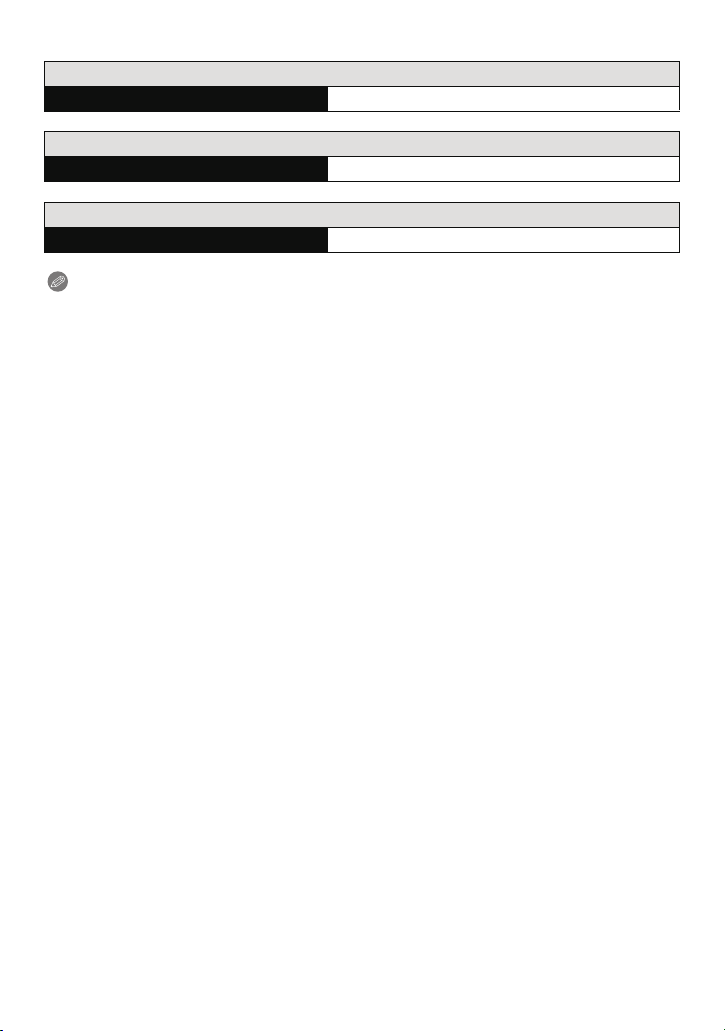
Подготовка
∫ Воспроизведение
При использовании сменного объектива (H-PS14042)
Время воспроизведения Прибл. 210 мин
При использовании сменного объектива (H-FS014042)
Время воспроизведения Прибл. 200 мин
При использовании сменного объектива (H-H014)
Время воспроизведения Прибл. 240 мин
Примечание
•
Время работы и количество записываемых снимков зависят от окружающей
среды и условий съемки.
Например, в следующих случаях время работы сокращается, и количество
записываемых снимков уменьшается.
– В условиях низкой температуры, например на лыжных склонах.
– Использование [AUTO] в [Режим ЖКД] или [MODE1] в [Режим ЖКД].
– При установке [Реж. живого просм.] на [NORMAL].
– При неоднократном использовании вспышки.
• Если рабочее время фотокамеры стало чрезвычайно коротким, даже при правильно
заряженном аккумуляторе, скорее всего истек срок его эксплуатации. Приобретите новый
аккумулятор.
- 21 -
Page 22
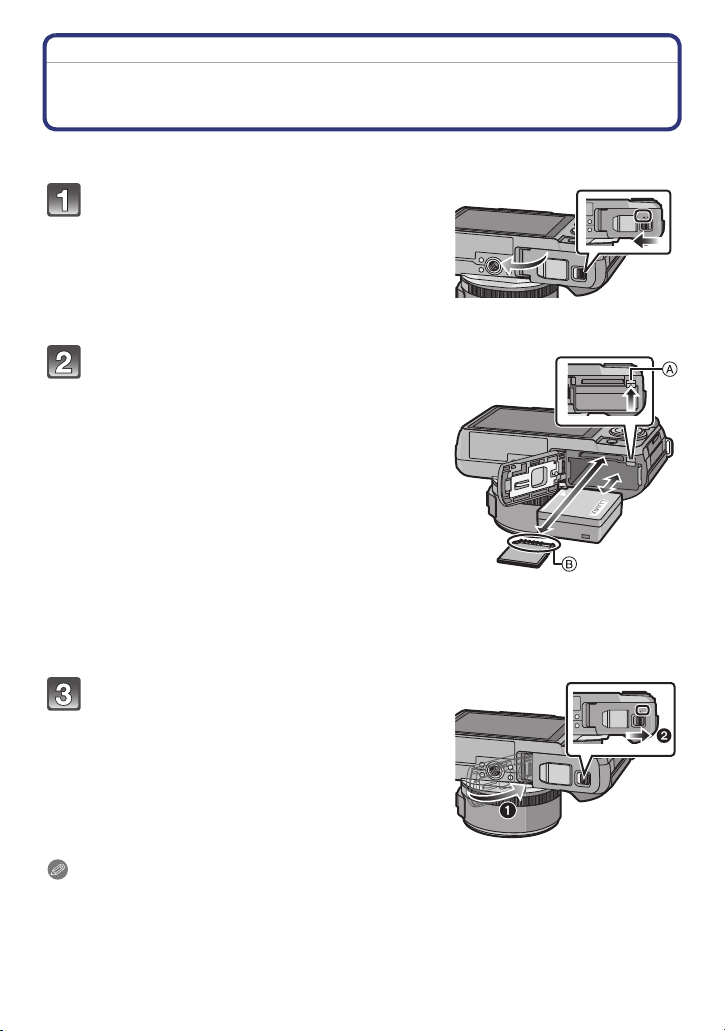
Подготовка
Установка и извлечение карты (поставляется
отдельно)/аккумулятора
• Убедитесь, что камера выключена.
• Рекомендуется использовать карту Panasonic.
Сдвиньте запирающий рычажок в
направлении стрелки и откройте
крышку карты/аккумулятора.
• Всегда используйте оригинальные
аккумуляторы Panasonic.
• При использовании других аккумуляторов
качество работы данного продукта не
гарантируется.
Батарейки: Внимательно следите за
ориентацией аккумулятора,
вставляйте его до конца, пока не
услышите звук фиксации, затем
проверьте фиксацию рычажком A.
Потяните рычажок A в направлении
стрелки, чтобы извлечь аккумулятор.
Карта: Надежно вставьте ее до конца,
пока не услышите щелчок.
Внимательно при этом следите за
направлением, в котором вы ее
вставляете. Чтобы изв
лечь карту,
нажмите на карту, чтобы она щелкнула,
затем извлеките карту, не допуская перекосов.
B: Не прикасайтесь к контактным клеммам карты.
1:Закройте дверцу карты/
аккумулятора.
2:Сдвиньте запирающий рычажок в
направлении стрелки.
LOCKOPEN
LOCKOPEN
Примечание
После использования камеры выньте аккумулятор. (Если после зарядки аккумулятора
•
прошло много времени, он может разрядиться.)
• При работе и зарядке аккумулятор нагревается. Также нагревается и фотокамера. Это не
свидетельствует о неисправности.
• Прежде чем извлечь карту или батарею, выключите камеру и подождите, пока полностью
не погаснет индикатор питания. (В противном случае, это может привести неправильной
работе данной камеры и повреждению самой карты, либо утере записанных снимков.)
- 22 -
Page 23
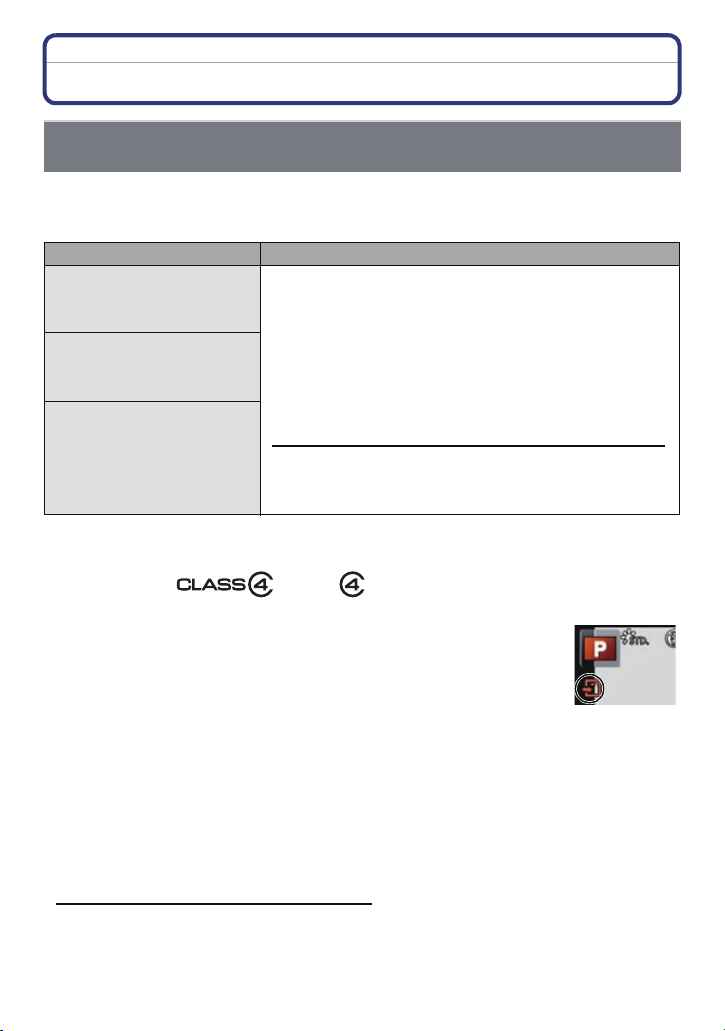
Подготовка
О карте
Информация о картах, которые можно использовать с данной
камерой
С данной камерой можно использовать следующие карты, соответствующие
стандарту SD-video.
(В тексте данные карты упоминаются как карта.)
Примечания
Карта памяти SD
(от 8 МБ до 2 ГБ)
• При записи видеокадров используйте карту памяти
SD класса скорости
выше.
• Карту памяти SDHC можно использовать с
Карта памяти SDHC
(от 4 ГБ до 32 ГБ)
Карта памяти SDXC
(48 ГБ, 64 ГБ)
¢ Класс скорости SD — это стандарт скорости при непрерывной записи. См. надписи на
карте и т. д.
оборудованием, совместимым с картой памяти SDHC
или SDXC.
• Карту памяти SDXC можно использовать только с
оборудованием, совместимым с картой памяти SDXC.
• При использовании карт памяти SDXC убедитесь, что ПК
и другое оборудование с ними совместимы.
http://panasonic.net/avc/sdcard/information/SDXC.html
• Данное устройство совместимо с картами памяти
стандарта UHS-I SDHC/SDXC.
• Разрешается применение только карт памяти с
емкостями, перечисленными слева.
например:
¢
, указанным как “Класс 4” или
Обращение к карте
Индикатор обращения к памяти отображается красным цветом при
записи снимков на карту памяти.
•
Во время обращения к памяти (записи, считывания и удаления изображений,
форматирования и т. п.) не выключайте питание и не извлекайте аккумулятор,
карту или сетевой адаптер (поставляется отдельно). Кроме того, запрещается
подвергать камеру вибрации, ударам или воздействию статического
электричества.
Карта или данные на карте могут быть повреждены, и данная камера может
больше не ф
Если операция не выполняется ввиду вибрации, удара или статического
электричества, выполните операцию снова.
ункционировать надлежащим образом.
• Самую новую информацию можно найти на следующем веб-сайте.
http://panasonic.jp/support/global/cs/dsc/
(Сайт только на английском языке.)
- 23 -
Page 24
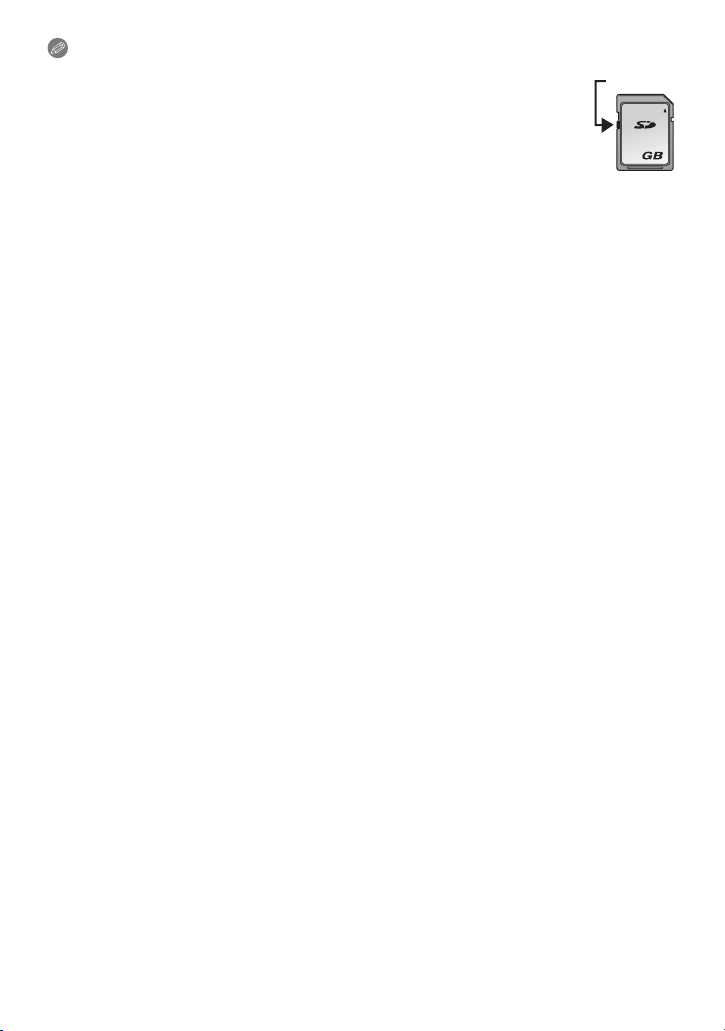
Подготовка
2
Примечание
Предусмотрен переключатель защиты от записи A (Если переключатель
•
установлен в положение [LOCK], запись, удаление или форматирование
данных выполнить невозможно. Возможность записывать, удалять и
форматировать данные восстанавливается, когда переключатель
возвращается в исходное положение.)
• Электромагнитные волны, статическое электричество или падение
фотокамеры или карты могут вызвать повреждение или утерю хранящихся
на ней данных. Мы рекомендуем сделать резервную копию данных на ПК и пр.
• Не форматируйте карточку на персональном компьютере или на другом оборудовании.
Если карта была отформатирована с помощью компьютера или другого устройства, для
обеспечения ее нормальной работы повторно отформатируйте ее с помощью
фотокамеры. (P73)
• Храните карту памяти вдали от детей во избежание ее проглатывания.
- 24 -
Page 25
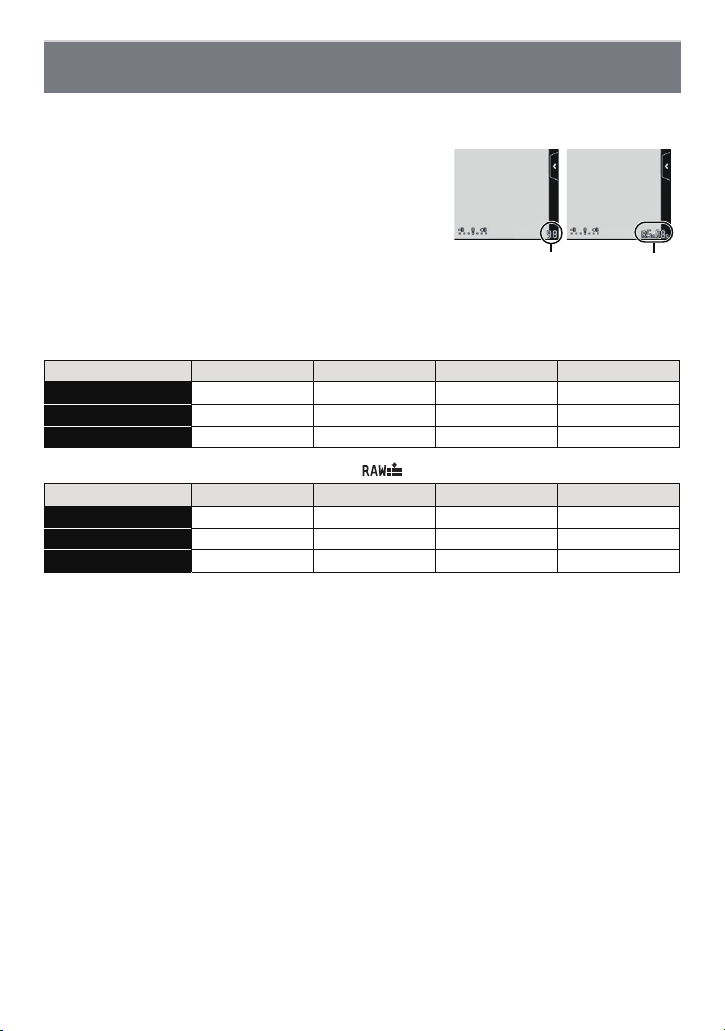
Подготовка
A B
Приблизительное количество записываемых снимков и доступное
время записи
∫ Об отображении количества записываемых снимков и доступного времени
записи
Переключение между экранами отображения
•
количества записываемых снимков и доступного
времени записи осуществляется функцией
[Отобр. оставш.] (P158) в меню [Пользов.].
A Количество записываемых снимков
B Доступное время записи
∫ Количество записываемых снимков
•
[9999i] отображается, если остается более 10000 снимков.
• Форматное соотношение [X], качество [A]
[Разм. кадра] 2 ГБ 8 ГБ 32 ГБ 64 ГБ
L (12M) 280 1150 4650 9150
M (6M) 510 2060 8350 16470
S (3M) 810 3260 13210 24710
• Форматное соотношение [X], качество []
[Разм. кадра] 2 ГБ 8 ГБ 32 ГБ 64 ГБ
L (12M) 89 360 1460 2900
M (6M) 100 410 1690 3380
S (3M) 110 450 1830 3630
- 25 -
Page 26
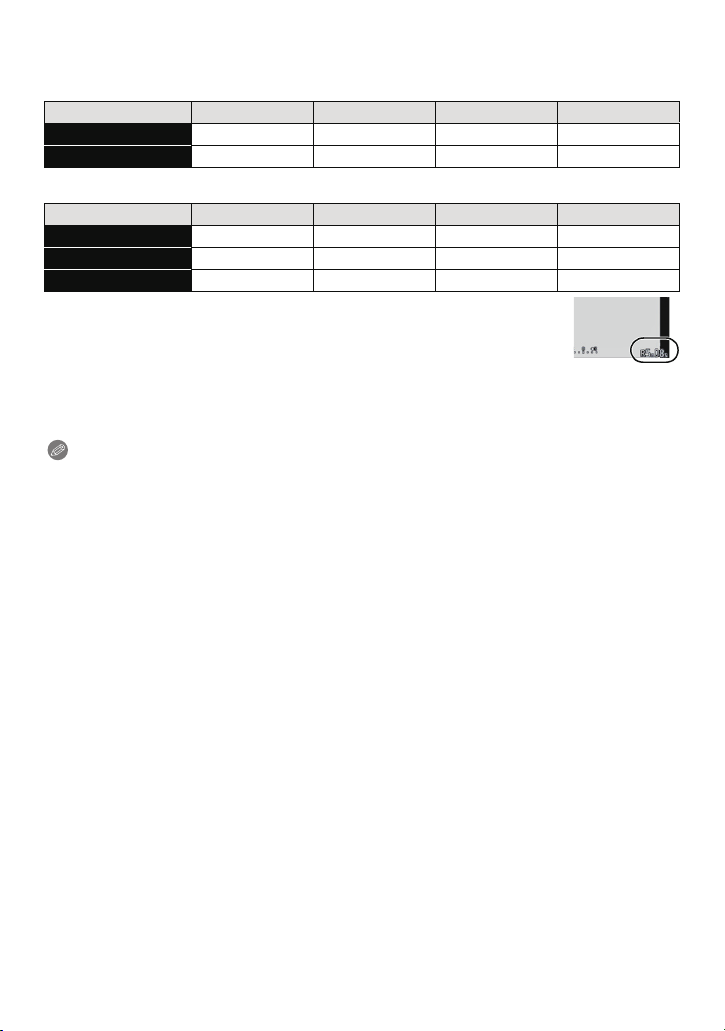
Подготовка
∫ Доступное время записи (при записи видео)
•
“h” – сокращенно, часы, “m” – минуты, “s” – секунды.
• [AVCHD]
[Кач-во зап.] 2 ГБ 8 ГБ 32 ГБ 64 ГБ
FSH 14m00s 1h1m 4h10m 8h27m
SH 14m00s 1h1m 4h10m 8h27m
• [MP4]
[Кач-во зап.] 2 ГБ 8 ГБ 32 ГБ 64 ГБ
FHD 12m18s 50m6s 3h23m14s 6h51m13s
HD 23m30s 1h35m39s 6h28m00s 13h5m5s
VGA 51m43s 3h30m32s 14h13m55s 28h47m50s
• Возможное время записи — это общее время всех записанных кадров
во время видеосъемки.
• Максимальное время непрерывной видеозаписи в [MP4] составляет
29 минут 59 секунд или до 4 ГБ.
Возможное время записи можно проверять на экране. (Для [FHD] в
формате [MP4] размер файла значительный, и поэтому возможное время записи
сокращается до 29 минут 59 секунд.)
• Максимальное время непрерывной записи показано на экране.
Примечание
Количество записываемых снимков и время записи даны в приближенном значении.
•
(Эти параметры варьируются в зависимости от условий записи и типа карты памяти.)
• Количество записываемых снимков и доступное время записи отличаются в зависимости
от объектов.
- 26 -
Page 27
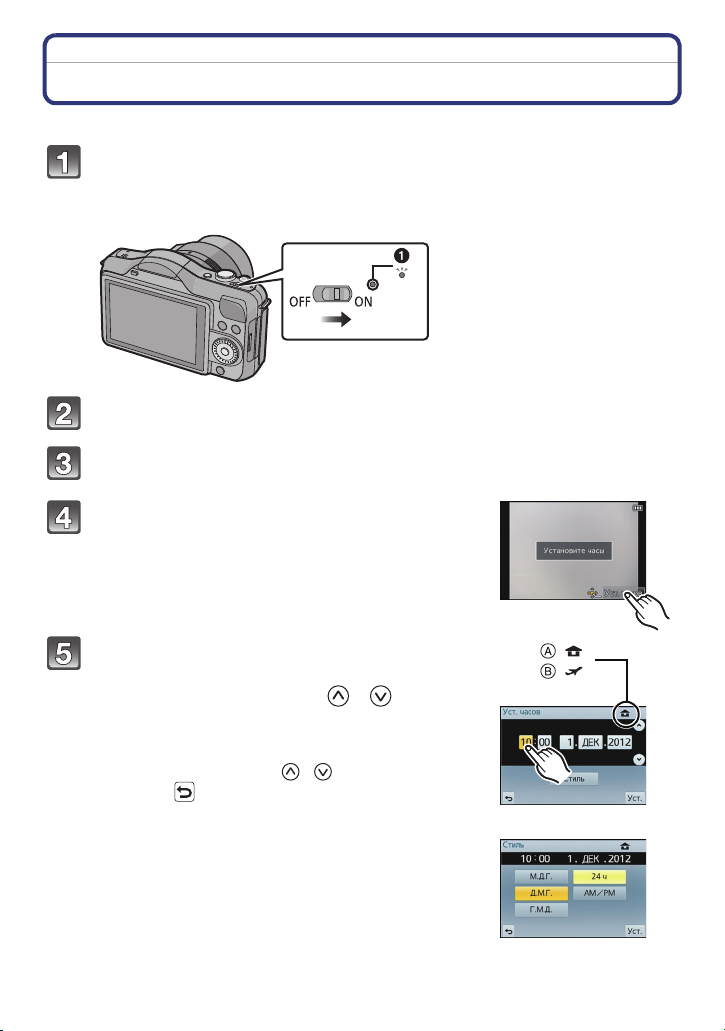
Подготовка
Настройка даты/времени (настройка часов)
• На момент поставки камеры часы не выставлены.
Включите фотокамеру.
• Индикатор состояния 1 светится при включении камеры.
• Если экран выбора языка не отображается, перейдите к шагу 4.
Коснитесь [Настр. языка].
Выберите язык.
Коснитесь [Уст. часов].
Прикоснитесь к элементам, которые хотите
настроить (год/месяц/день/часы/минуты), и
настройте их с помощью [ ]/[ ].
A: Время в домашнем регионе
B: Время в пункте назначения поездки
•
Вы можете продолжительно переключать настройки,
непрерывно коснувшись [ ]/[ ] .
• Нажмите [], чтобы отменить установки даты и
времени без их настройки.
Уст ано в ка порядка отображения и формат
отображения времени.
Коснитесь [Стиль] , для вывода экрана настройки,
•
чтобы определить порядок отображения настроек/
формат отображения времени.
- 27 -
:
:
Page 28
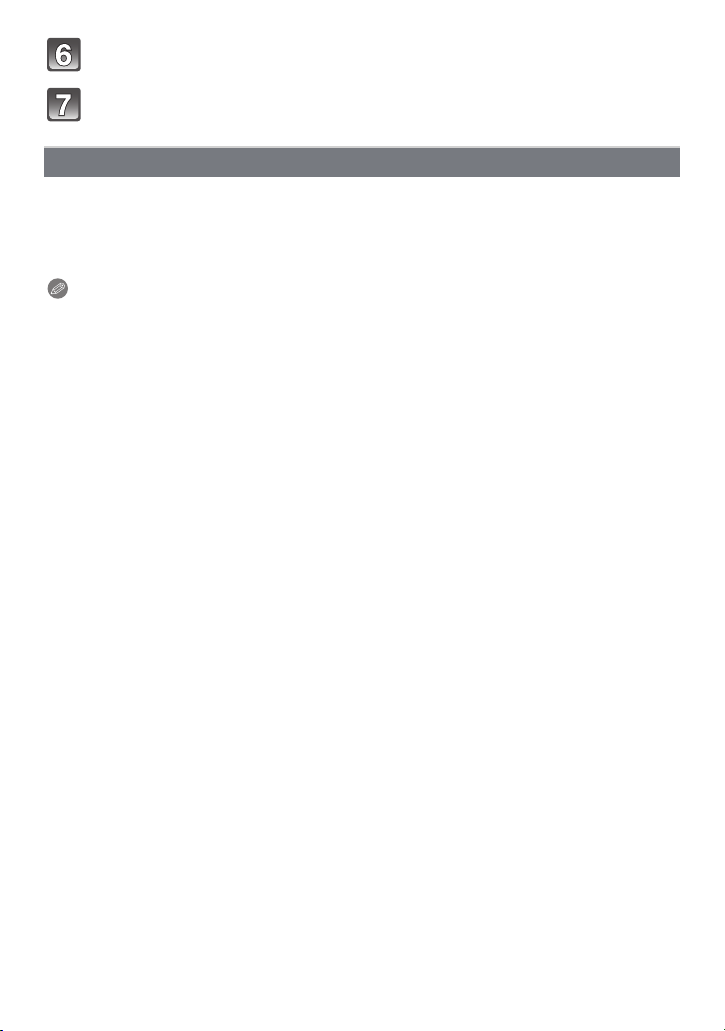
Подготовка
Коснитесь [Уст.] для выбора.
Коснитесь [Уст.] в экране подтверждения.
Изменение настройки часов
Выберите [Уст. часов] в меню [Настр.]. (P60)
•
Часы можно установить в исходное состояние, как показано в пунктах действий 5 и 6.
• Настройка часов поддерживается в течение 3 месяцев с помощью встроенного
аккумулятора часов, даже без аккумулятора. (Оставьте заряженный аккумулятор в
камере на 24 часа для зарядки встроенного аккумулятора.)
Примечание
Если часы не установлены, правильную дату нельзя напечатать при проставлении
•
отметки даты на снимках с помощью [Отпеч симв] либо при заказе печати снимков в
фотоателье.
• Если часы установлены, правильную дату можно напечатать, даже если дата не
отображается на экране камеры.
- 28 -
Page 29
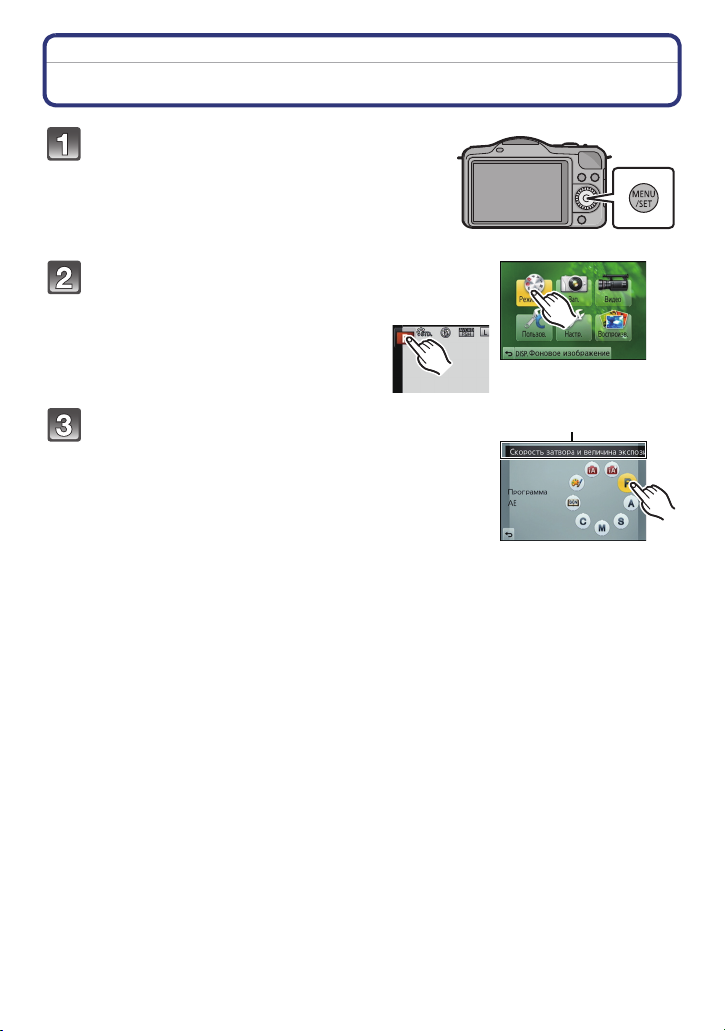
Основные сведения
A
Основные сведения
Выбор режима записи
Нажмите [MENU/SET].
Коснитесь [Режим зап.].
• Отображается экран со списком режима записи.
• Можно также открыть экран со
списком режима записи, коснувшись
значка режима записи в режиме
записи.
Коснитесь режима записи для выбора.
• Отображается пояснение A к режиму записи,
выбранному касанием.
• Если убрать палец, происходит выбор режима. Если
переместить палец по экрану в область без значков и
затем убрать палец с экрана, выбора режима не
происходит.
- 29 -
Page 30
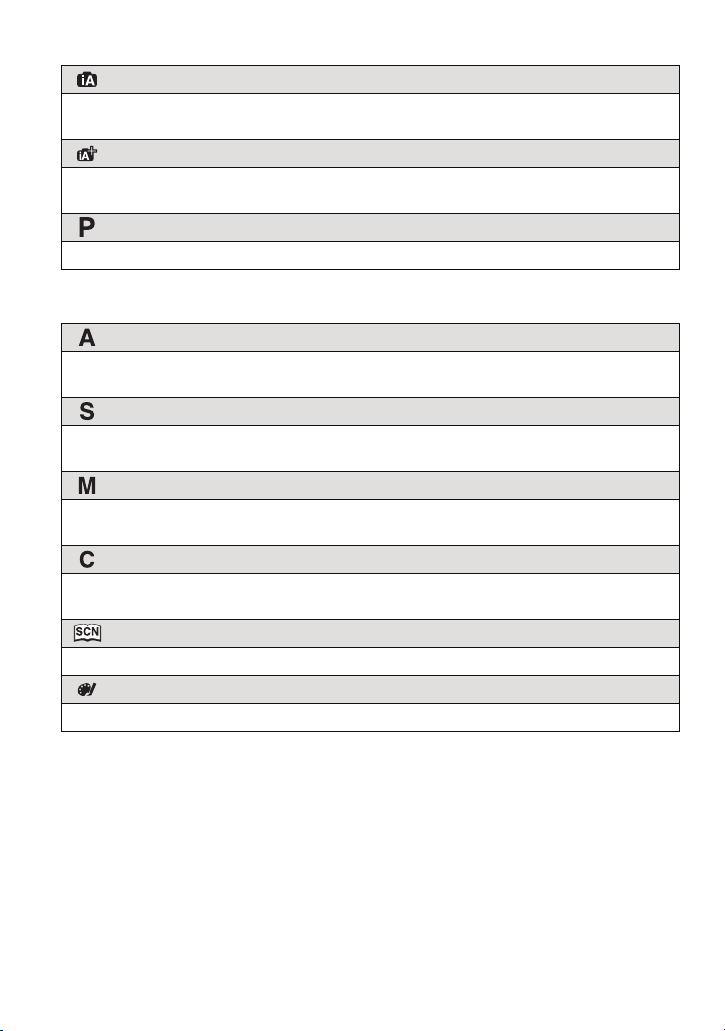
Основные сведения
∫ Основные сведения
Интеллектуальный автоматический режим (P37)
Объекты записываются с использованием настроек, автоматически
устанавливаемых камерой.
Интеллектуальный автоматический режим плюс (P41)
Легкое сопоставление настроек, выбранных в камере, с предпочтениями
пользователя и последующая запись.
Режим программы АЕ (P45)
Объекты записываются с использованием настроек пользователя.
∫ Расширенные сведения
Режим приоритета диафрагмы AE (P108)
Скорость затвора определяется автоматически в соответствии с установленным
показателем диафрагмы.
Режим приоритета скорости затвора AE (P109)
Показатель диафрагмы определяется автоматически в соответствии с
установленной скоростью затвора.
Режим ручной экспозиции (P110)
Экспозиция настраивается в соответствии с показателем диафрагмы и
скоростью затвора, установленными вручную.
Индивидуальный режим (P132)
Данный режим используется для выполнения снимков с предварительно
зафиксированными настройками.
Режим подсказки для сцены (P112)
Этот режим позволяет делать снимки в соответствии с записываемой сценой.
Режим творческого управления (P122)
Запись с проверкой эффектов изображения.
- 30 -
Page 31

Основные сведения
Советы по съемке удачных снимков
Держите фотокамеру осторожно обеими руками, держите руки
неподвижно по бокам и слегка расставьте ноги.
• Не закрывайте пальцами или другими предметами вспышку, вспомогательную
лампочку автофокусировки A или микрофон B.
• При нажатии кнопки затвора не допускайте смещения камеры.
Определяет ориентацию камеры (функция определения
направления)
Данная функция определяет вертикальное положение при записи вертикально
расположенной камерой. При воспроизведении запись автоматически отображается
вертикально. (Доступно только при установке [Поверн. ЖКД] (P72) на [ON].)
При выполнении снимков
•
При воспроизведении этим устройством определение направления выполняется даже
при использовании объектива, несовместимого с функцией определения направления.
• Если камера удерживается вертикально и при съемке значительно наклоняется вверх
или вниз, функция определения направления может работать неправильно.
• Видео, сделанное фотокамерой, ориентированной вертикально, не отображается в
вертикальной ориентации.
• Нельзя записывать 3D изображения в вертикальной ориентации.
Воспроизведение снимков
- 31 -
Page 32

Основные сведения
Применимые режимы:
Выполнение фотоснимка
Метод фокусировки при выполнении фотоснимков (AFS/AFF/AFC)
Выберите [Режим фокус.] в меню [Зап.]. (P60)
Коснитесь элемента.
•
Выберите [Режим фокус.] согласно движению объекта и
снимаемой сцене.
Параметр
Движение объекта и
сцена
(рекомендуемая)
Описание настроек
“AFS” — аббревиатура от “Auto Focus Single”
Объект неподвижен
(Интерьер,
AFS
постановочное фото
и т. д.)
(Автоматическая фокусировка одиночного снимка).
Фокусировка устанавливается автоматически при
нажатии кнопки затвора наполовину. Фокусировка
будет зафиксирована, пока кнопка нажата
наполовину.
“AFF” — сокращение от “Auto Focus Flexible”
(гибкий автофокус). В этом режиме фокусировка
Движение
AFF
непредсказуемо
(Дети, животные и т.д.)
выполняется автоматически при половинном
нажатии на кнопку затвора.
Если предмет съемки двигается во время
половинного нажатия на кнопку затвора,
фокусировка автоматически корректируется,
согласно движению.
“AFC” — сокращение от “Auto Focus Continuous”
(непрерывный автофокус). В этом режиме
Объект двигается
AFC
(Спортивная съемка,
поезда и т. д.)
фокусировка выполняется все время, пока кнопка
затвора наполовину нажата, подстраиваясь под
движение объекта. Когда объект двигается,
фокусировка выполняется з счет прогнозирования
его положения во время съемки. (прогнозирование
движения)
MF
Установить фокусировку вручную. (P96)
• Съемка с использованием [AFF], [AFC]
–
Для фокусировки на объекте может потребоваться некоторое время, если менять зум из
широкоугольного положения в телережим или внезапно изменить удаленный объект на
расположенный вблизи.
–
Если при фокусировке возникают сложности, снова нажмите наполовину кнопку затвора.
–
При наполовину нажатой кнопке затвора на экране могут быть видны последствия
колебаний.
•
В зависимости от применяемого объектива [AFF] или [AFC] может не работать. См. веб-сайт,
указанный в P12.
•
Выйдите из меню по завершении установки.
- 32 -
Page 33

Основные сведения
B
A
Нажмите кнопку затвора наполовину.
Режим фокусировки AFS
Фокусировка
Индикатор фокусировки A Вкл Мигает
Участок
автофоку-сировки
Звук 2 звуковых сигнала —
Режим фокусировки AFF/AFC
Фокусировка
Индикатор фокусировки A Вкл Мигает или выключен
Участок
автофоку-сировки
Звук
¢1 Если режим автоматической фокусировки выставлен на [], то при нажатии
наполовину на мгновение отображается первый участок автоматической
фокусировки, на котором достигается фокусировка.
¢2 Когда в процессе нажатия наполовину впервые достигается фокусировка,
раздается сигнал.
Когда объект
сфокусирован
B Зеленый —
Когда объект
сфокусирован
B
Зеленый
2 звуковых сигнала
¢1
• Если недостаточно яркости для [AFF] или [AFC], камера сработает так, будто
установлен [AFS]. В этом случае экран пожелтеет, переходя в [AFS].
Когда объект не
сфокусирован
Когда объект не
сфокусирован
—
¢2
—
Примечание
•
Диапазон фокусировки зависит от используемого объектива.
– При использовании сменного объектива (H-PS14042): 0,2 м (от крайнего
широкоугольного положения до фокусного расстояния 20 мм) до ¶, 0,3 м (от фокусного
расстояния 21 мм до крайнего положения в телережиме) до ¶
– При использовании сменного объектива (H-FS014042): 0,3 м до ¶
–
При использовании сменного объектива (H-H014): 0,18 м до ¶
∫ Условия, касающиеся объекта и съемки, при которых усложняется
фокусирование
Быстро движущиеся объекты, чрезмерно яркие объекты или неконтрастные объекты
•
• Если объекты снимаются сквозь окна или находятся при записи рядом с блестящ ими
предметами
• Когда темно или при дрожании камеры
• Если камера слишком близко расположена к объекту или при одновременной съемке
отдаленных и близк о расположенных объектов
- 33 -
Page 34

Основные сведения
AB
Выполнение фотоснимка
• Установите режим драйва на [] нажатием 4 ().
Выбор режима записи.
• Подробные сведения о настройке режима см. на P29.
Для фокусировки нажмите наполовину
кнопку затвора.
A Показатель диафрагмы
B Скорость затвора
• Отображаются значение диафрагмы и скорость
затвора. (Они будут мигать красным, если
правильная экспозиция не достигается, за
исключением установки на вспышку.)
• После корректной фокусировки изображения
будет сделан снимок, поскольку изначально
параметр [Приор. фокуса] (P156) был
выставлен на [ON].
Чтобы сделать снимок, нажмите кнопку
затвора до конца (нажмите ее дальше).
- 34 -
Page 35

Основные сведения
×
Выполнение снимков с помощью функции сенсорного затвора
Простым прикосновением к объекту фокусировки выполняется фокусировка на
объекте и автоматически делается снимок.
Прикоснитесь к [].
Прикоснитесь к [].
• Значок изменится на [ ], и станет возможным
выполнение снимка с помощью функции сенсорного
затвора.
Прикоснитесь к объекту, на котором нужно сфокусироваться, а
затем сделайте снимок.
• Зона АФ с такой же функцией, как и [Ø] в режиме АФ, отображается в месте
касания, а снимок выполняется после фокусировки, если в режиме АФ установлено
[š], [ ], [ ] или [Ø].
• Место касания увеличивается, и снимок выполняется после фокусировки, если в
режиме АФ установлено [ ]. (Не может выбираться на краю экрана)
• Если гистограмма отображается поверх объекта, к которому вы хотите
прикоснуться, сначала перетаскиванием сместите гистограмму, а потом
прикоснитесь к объекту (P10).
∫ Для отмены функции сенсорного затвора
Прикоснитесь к [].
Примечание
•
Если режим [Приор. фокуса] установлен на [ON], когда режим [Режим фокус.] установлен
на [AFS], и сенсорный затвор не срабатывает, зона АФ становится красной и вскоре
исчезает. Это означает, что в данных условиях снимок выполнить нельзя.
При установке на [AFF] или [AFC] снимок не выполняется, если индикация фокусировки
мигает зеленым цветом, но если объект оказывается в ф
экрана, снимок выполняется.
окусе, когда вы касаетесь
• Измерение яркости выполняется в точке, к которой вы прикасаетесь, при условии, что
режим [Режим замера] (P146) выставлен на [Ù]. На краю экрана на измерение может
повлиять яркость вокруг зоны, которой вы касаетесь.
- 35 -
Page 36

Основные сведения
DISP.
989898
AFSAFSAFS
-3-3-3 000 +3+3
Переключение отображения информации на экране записи
Для изменения нажмите [DISP.].
• Экран переключится следующим образом:
A С информацией
B Без информации
¢ Гистограммы отображаются при установке для пункта [Гистограмма] меню [Пользов.]
¢
значения [ON].
Также можно отобразить экспонометр, установив [Экспонометр] в меню [Пользов.] на
[ON]. (P155)
Примечание
Если в течение примерно 1 минуты не выполняются никакие операции, часть
•
отображаемой информации исчезает. Нажмите [DISP.] или коснитесь ЖК-дисплея, чтобы
изображение появилось снова.
- 36 -
Page 37

Основные сведения
Режим записи:
Съемка с использованием автоматической
функции (Интеллектуальный автоматический режим)
В этом режиме камера выбирает оптимальные настройки для предмета съемки и
сцены; рекомендуется для тех, кто не хочет задумываться о параметрах, оставляя их
на усмотрение камеры.
Установите режим записи на [].
• Подробные сведения о настройке режима записи см. на P29.
• Установка функции управления расфокусировкой осуществляется
касанием [] на экране записи и затем касанием [ ]. (P43)
• При касании объекта срабатывает функция автоматической
фокусировки со слежением. Также ее включение возможно
перемещением кнопки курсора на 2, а затем нажатием
наполовину кнопки затвора. Для получения более подробной
информации см. P92.
∫ Информация о кнопке [¦]
Нажатием кнопки [¦] можно переключаться между
интеллектуальным автоматическим режимом (
или ) режима записи и другими режимами.
•
Если в режиме записи выбраны или , кнопка [¦]
будет светиться. (В процессе записи индикатор гаснет)
• Для переключения в режиме записи между и
необходимо использовать порядок настройки режима
записи P29.
- 37 -
Page 38

Основные сведения
∫ Определение сцены
Когда камера определяет оптимальную сцену, значок такой сцены
отображается синим в течение 2 секунд, после чего его цвет
меняется на обычный красный.
В зависимости от определяемой сцены камера может отобразить
значок [], с помощью которого можно выбрать рекомендуемые
камерой эффекты. Подробную информацию см. в разделе
“Запись с рекомендуемыми камерой эффектами” на P40.
и выполнении снимков
Пр
>
¦
[i-Портрет]
[i-Пейзаж]
[i-Макро]
1
[i-Ночн. портрет]
¢
[i-Ночн. пейзаж]
2
[i-Ребенок]
¢
[i-Закат]
¢1 Тольк о при выборе [] (Авто)
¢2 При установке [Опред. лица] на [ON] [ ] будет отображаться для дней рождения уже
установленных зарегистрированных лиц только в случае обнаружения лица ребенка
возрастом 3 года или меньше.
Информация о записи видеокадров
>
¦
[i-Портрет]
[i-Пейзаж]
[i-Недостаточное
oсвещение]
[i-Макро]
[¦] установлено, если ни одна из сцен не подходит и установлены стандартные
•
настройки.
• При выборе [ ], [ ] или [] камера автоматически распознает лицо человека и по
нему установит фокус и экспозицию. (Распознавание лиц)
• Если, к примеру, используется штатив, и камера определяет, что дрожание камеры
является минимальным, когда режим подсказки для сцены определен как [ ], выдержка
будет медленнее обычной. Следите за тем, чтобы камера не двигалась во время
выполнения снимков.
• Оптимальная сцена для указанного объекта будет выбрана при установке на АФ со
слежением.
• При установке [Опред. лица] на [ON] и обнаружении лица, похожего на
зарегистрированное, отображается [R] справа вверху [], [] и [].
• Ввиду таких условий, как перечисленные ниже, для одного и того же объекта могут
определяться разные сцены.
– Услов ия, касающиеся объекта: яркое или темное лицо, размер объекта, цвет объекта,
расстояние до объекта, контраст объекта, перемещение объекта
– Услов ия съемки: Закат, Рассвет, При низкой освещенности, При вибрации фотокамеры,
При использовании трансфокатора
• Для выполнения снимков в заданной сцене рекомендуется выполнять снимки в
соответствующем режиме записи.
- 38 -
Page 39

Основные сведения
∫ Информация о вспышке
Режим вспышки устанавливается [Œ] при закрытой вспышке, [ ] (Авто) — при
открытой. Когда вспышка открыта, камера автоматически устанавливает [], []
(Авто/удаление эффекта красных глаз), [ ] или [] в соответствии с типом
предмета и яркостью.
Примечание
•
Если нужно использовать вспышку, откройте вс пышку. (P79)
• При установке [] или [] включается цифровая коррекция красных глаз.
• При выборе режима вспышки [] или [] скорость срабатывания затвора
уменьшается.
∫ Функции, работающие автоматически, и неактивные пункты меню
Следующие функции выполняются автоматически, при этом камера выбирает
оптимальные настройки.
–
Определение сцены/Компенсация контрового света/Распознавание лиц/
Автоматический баланс белого/Интеллектуальное управление
светочувствительностью ISO/[Быстр. АФ]/[Корр.кр.гл.]/[Инт.разреш.]/[Инт.динамич.]/
[Подавл. шума]/[Компенсация теней]/[Всп. ламп. АФ]
Поскольку камера автоматически выставляет оптимальные настройки, следующие
меню выключены.
Меню Параметр
Элементы, кроме [Стандарт] и [Монохром] в [Фото стиль]/
[Зап.]
[Видео]
[Пользов.]
•
Информацию о порядке настройки меню см. в P60.
[Светочувст. ]/[Уст.огр. ISO]/[Увеличение ISO]/[Увел. чувств. ISO]/
[Быстр. АФ]/[Режим замера]/[Вспышка]/[Корр.кр.гл.]/
[Инт.разреш.]/[Инт.динамич.]/[Подавл. шума]/[Компенсация
теней]/[Цифр. увел]
Элементы, кроме [Стандарт] и [Монохром] в [Фото стиль]/[Режим
замера]/[Инт.разреш.]/[Инт.динамич.]/[Цифр. уве
мерцан.]
[Пам. польз уст]/[Экспонометр]/[Блокир. АФ/АЕ]/[Всп. ламп. АФ]/
[AF+MF]
л]/[Умен.
Примечание
Компенсация контрового света
•
– Контровой свет – это свет, идущий из-за объекта съемки. В данном случае объект
съемки темнеет, поэтому данная функция компенсирует контровой свет, автоматически
увеличивая яркость всего снимка. Компенсация контрового света применяется
автоматически.
- 39 -
Page 40

Основные сведения
A
Запись с рекомендуемыми камерой эффектами
В зависимости от автоматически определяемой сцены можно выбрать один из ряда
различных эффектов изображения (фильтр), автоматически рекомендуемых
камерой, в соответствии с примерами изображения. (Это возможно только при
установке [Реком. фильтр] в меню записи на [ON]. На момент покупки эта настройка
установлена на [ON].)
Коснитесь значка [], который автоматически
отображается после автоматического
определения.
• Отображается экран выбора рекомендуемых камерой
эффектов.
Выберите эффект изображения (фильтр) в
соответствии с примерами изображения и
прикоснитесь к нему.
• Эффект изображения выбранного примера изображения
применяется для предварительного просмотра
• Эффект изображения можно переключить, коснувшись
[]/[].
A.
Коснитесь [Уст.].
• Для выбранного эффекта изображения устанавливается
режим творческого управления.
Примечание
•
Коснитесь [Перекл] для переключения между отображением
2 дo3 примеров изображения на экране для выбора эффектов
изображения.
• [] отображается на экране записи. Коснитесь этого значка,
чтобы вернуться к интеллектуальному автоматическому режиму
( или ).
• При использовании рекомендуемого фильтра невозможно
использовать меню или функции записи, недоступные в
интеллектуальном автоматическом режиме ( или ), либо
меню или функции записи, недоступные в режиме творческого
управления.
Например, при использовании рекомендуемого фильтра
невозможна запись со вспышкой.
• Информацию о том, как настраивать эффекты изображения, и
другие сведения см. в разделе
различными эффектами изображений (Режим творческого
управления)
” на P122
“Выполнение снимков с
- 40 -
Page 41

Основные сведения
Режим записи:
Легкая регулировка и запись
(интеллектуальный автоматический режим плюс)
Настройки яркости и цвета, оптимально устанавливаемые камерой, можно с
легкостью отрегулировать в соответствии с вашими предпочтениями. Данный режим
полезен, когда пользователь не любит подробно разбираться со всеми настройками
и желает, чтобы камера устанавливала их автоматически в соответствии с его
предпочтениями.
Установите режим записи на [].
• Подробные сведения о настройке режима записи см. на
P29.
• Интеллектуальный автоматический режим плюс позволяет
настраивать яркость и цвет, а в остальном он идентичен
интеллектуальному автоматическому режиму. Подробные
сведения об автоматических функциях, настройках, которые можно менять,
автоматическом распознавании сцен и т. д. см. на P37
Уст ано в ка яркости
1 Прикоснитесь к [].
– P40.
2 Коснитесь [], чтобы открыть экран настройки.
Экран настройки также можно отобразить с экрана
•
записи нажатием кнопки курсора 3.
3 Воспользуйтесь ползунком для настройки.
•
Регулировка яркости изображения.
• Та кж е настройки можно осуществить вращением
диска управления.
• Еще раз коснитесь [ ], чтобы вернуться к экрану
записи. Кроме того, вернуться к экрану записи можно,
нажав кнопку курсора 3.
- 41 -
Page 42

Основные сведения
Настройка цвета
1 Прикоснитесь к [].
2 Коснитесь [], чтобы открыть экран настройки.
Экран настройки также можно отобразить с экрана
•
записи нажатием кнопки курсора 1.
3 Воспользуйтесь ползунком для настройки.
•
Таким образом выполняется настройка цвета
изображения от красноватого до синеватого.
• Та кж е настройки можно осуществить вращением
диска управления.
• Еще раз коснитесь [ ], чтобы вернуться к экрану
записи. Кроме того, вернуться к экрану записи можно,
нажав кнопку курсора 1.
Примечание
•
Изображение можно также записать касанием [].
• При переключении выключателя питания в положение
[OFF] или камеры в другой режим записи настройки
яркости и цвета возвращаются к значениям по умолчанию
(центральной точке).
- 42 -
Page 43

Основные сведения
Применимые режимы:
Выполнение снимков с функцией управления
расфокусировкой
Вы можете с легкостью установить размытие фона при проверке экрана.
Прикоснитесь к [].
Коснитесь [ ], чтобы открыть экран
настройки.
Воспользуйтесь ползунком для
настройки.
• Та кж е настройки можно осуществить вращением
диска управления.
Запись изображений или видео.
• Для выключения функции управления расфокусировкой коснитесь [].
• Изображение можно также записать касанием [].
- 43 -
Page 44

Основные сведения
Примечание
На экране настройки управления расфокусировкой в интеллектуальном автоматическом
•
режиме ( или ) режим АФ установлен на [Ø].
Можно установить расположение зоны АФ, касаясь экрана. (Размер изменить нельзя)
• После начала видеозаписи степень расфокусировки меняется в зависимости от условий
съемки.
• Диафрагма регулируется в пределах соответствующей экспозиции во время
видеосъемки, поэтому диафрагма может фактически не изменяться даже при
перемещении ползунка, в зависимости от яркости объекта, и размытость может не
изменяться.
(При съемке в темных помещениях и т. п. диафрагма может оставаться полностью
открытой, при этом степень расфокусировки не меняется, даже если переместить
лзунок от края до края.)
по
• При использовании определенных объективов можно услышать исходящий от объектива
звук, когда используется контроль расфокусирования, но причиной является работа
диафрагмы объектива, и это не является не исправностью.
• В зависимости от используемого объектива, рабочий звук при контроле
расфокусирования может быть записан во время видеосъемки, если используется
данная функция.
• С некоторыми объективами функция управления расфокусировкой может не работать.
Объективы с поддержкой этой функции указаны на веб-сайте.
• В [Эффект миниатюры] режиме творческого управления нельзя использовать
управление расфокусировкой.
- 44 -
Page 45

Основные сведения
Режим записи:
Выполнение снимков с использованием
любимых настроек (Режим программы АЕ)
Фотокамера автоматически выбирает скорость затвора и показатель диафрагмы в
соответствии с яркостью объекта съемки.
Можно делать снимки с большей свободой выбора, меняя различные установки в
меню [Зап.].
Установите режим записи на [].
• Подробные сведения о настройке режима записи см. на P29.
Примечание
Скорость затвора автоматически устанавливается в диапазоне между 20 и 1/4000 с в
•
следующих случаях.
– При установке [Светочувст. ] на [ISO160].
– При установке значения диафрагмы на F3.5 [когда прикреплен сменный объектив
(H-PS14042, H-FS014042)].
– При установке значения диафрагмы на F2.5 [когда прикреплен сменный объектив
(H-H014)].
- 45 -
Page 46

Основные сведения
BA
(A)
(B)
4 2 1 1
/
2
1
/
4
1
/
8
1
/
15
1
/
30
1
/
60
1
/
125
1
/
250
1
/
500
1
/
1000
1
/
2000
1
/
4000
15
16
17
18
19
20
(Ev)
2
2.8
4
5.6
8
11
16
22
1
0 1 2 3 4 5 6 7 8 9 10 11 12 13 14
Изменение программы
В режиме АЕ можно изменить заданное значение диафрагмы и скорость затвора без
изменения экспозиции. Это называется изменением программы.
В режиме программы АЕ можно сделать фон более смазанным путем уменьшения
значения диафрагмы или увеличить динамику снимка движущегося объекта,
уменьшив скорость затвора.
1 Нажмите кнопку затвора наполовину и выведите на
экран значение диафрагмы и значение скорости
затвора.
2 Во время отображения значений (приблизительно в
течение 10 секунд) смените программу, поворачивая
диск управления.
Во время отображения числовых значений каждое нажатие кнопки курсора 3
•
приводит к переключению между изменением программы и компенсацией
экспозиции. (P83)
• Поверните диск управления для отображения [Экспонометр] B. (P155)
• При изменении программы, на экране появится индикатор смены программы A.
• Для отмены переключения программы выключите камеру или поворачивайте диск
управления, пока не исчезнет индикация переключения программы.
Изменение программы легко отменяется установкой [Настр.кн.Fn] в меню
[Пользов.] в положение [AE одн.нажат.]. (P107)
∫ Пример переключения программы
[При использовании сменного объектива (H-PS14042)]
(A): Показатель диафрагмы
(B): Скорость затвора
1 Количество изменений программы
2 Таблица изменений программ
3 Ограничение изменений программы
Примечание
Единица EV – это сокращение от [Exposure Value] ([Величина экспозиции]).
•
Изменения экспозиции с помощью значений диафрагмы или скорости затвора.
• Если при нажатии кнопки затвора наполовину экспозиция является неправильный,
значение диафрагмы и скорости затвора начинают мигать красным цветом.
• Если после активации режима изменения программы прошло более 10 секунд, камера
возвращается в нормальный режим в прграмме АЕ. Однако изменение программы
запоминается.
• Изменение программы позволяет выполнять регулировку только в условиях
достаточного количества света.
• Изменение программы доступно для всех настроек [Светочувст. ], за исключением [].
- 46 -
Page 47

Основные сведения
Применимые режимы:
Запись видеокадров
Позволяет записывать полноценные видеоизображения высокой четкости,
совместимые с форматом AVCHD или видеоизображения, записанные в MР4.
Звук записывается в стерео формате.
Функции, доступные при записи видеокадров, отличаются в зависимости от
используемого объектива, и может записываться рабочий звук объектива.
Для получения подробной информации см. страницу 12.
Метод фокусировки при записи видео (непрерывная АФ)
Фокусировка изменяется в зависимости от параметров [Режим фокус.] и
[Неп
рер. АФ] в меню [Видео].
Режим фокусировки непрерывная АФ Установки
Камера может фокусироваться
ON (ВКЛ)
AFS/AFF/AFC
OFF (ВЫКЛ)
MF
•
В зависимости от условий съемки или используемого объектива может записываться
рабочий звук автофокусировки во время записи видеокадров. Рекомендуется для съемки
установить [Непрер. АФ] в меню режима [Видео] на [OFF], если вас беспокоит, что может
записаться рабочий звук объектива.
• При использовании трансфокатора во время записи видеокадров для фокусировки
может потребоваться некоторое время.
ON (ВКЛ) Фокусировку можно осуществлять
OFF (ВЫКЛ)
непрерывно.
Если на объекте сложно
•
сфокусироваться, нажмите
наполовину кнопку затвора.
Положение фокусировки
фиксируется при начале записи
видео.
•
Можно выполнить фокусировку
нажатием кнопки затвора
наполовину или касанием объекта.
вручную.
- 47 -
Page 48

Основные сведения
A
B
C
Запись видеокадров
• На приведенном здесь примере экрана режим записи установлен на [] (режим
программы AЭ).
Начните запись, нажав кнопку
видеосъемки.
A Оставшееся время записи
B Доступное время записи
• Возможна запись видео в соответствии с
каждым режимом.
• Индикатор состояния записи (красный) C будет мигать во
время видеозаписи.
• Если в течение примерно 1 минуты не выполняются
никакие операции, часть отображаемой информации
исчезает. Нажмите [DISP.] или коснитесь ЖК-дисплея,
чтобы изображение появилось снова.
• Во время записи видеокадров не закрывайте микрофон
пальцами или другими предметами.
• После нажатия на кнопку видеосъемки сразу же отпустите
ее.
• О настройках меню съемки видео, таких как [Режим записи], [Кач-во зап.],
[Шумоподавл.] и [Рег.уров.микр.], см. P151 до 153.
Остановите запись, повторно нажав кнопку видеосъемки.
∫ О формате записи для видеосъемки
Данная камера позволяет записывать видео в форматах AVCHD или MP4.
AVCHD:
В данном формате производится запись изображений высокого качества. Их можно
просматривать на широкоформатных телевизорах или записать на диск.
MP4:
Это упрощенный формат видео, его лучше всего использовать, когда требуется
передавать видео в Интернет.
∫ О совместимости записанного видео
Видеоизображения, за
писанные в [AVCHD] или [MP4], могут воспроизводиться с
плохим качеством изображения или звука, или же воспроизведение может быть
невозможно даже при воспроизведении на оборудовании, совместимом с данными
форматами. Кроме того, информация о записи может не воспроизводиться
надлежащим образом. В таком случае воспользуйтесь данной камерой.
•
Подробные сведения об устройствах, совместимых с MP4, см. на сайтах поддержки,
приведенных ниже.
http://panasonic.jp/support/global/cs/dsc/
(Сайт только на английском языке.)
- 48 -
Page 49

Основные сведения
Примечание
Рабочий звук трансфокатора или срабатывания кнопки может записаться, если они
•
сработают во время записи видео.
• Если при использовании сменного объектива (H-PS14042) снять палец с рычажка
трансфокатора или рычажка фокусировки во время записи видео, может быть записан
звук движения рычажка. Поэтому для возврата рычажка трансфокатора в исходное
положение перемещайте его тихо.
• При использовании сменного объектива (H-PS14042), скорость масштабирования при
записи видео может быть ниже.
• Доступное время записи, которое выводится на экране, может уменьшаться
неравномерно.
• В зависимости от типа карты индикатор обращения к карте может отображаться на
короткое время после завершения записи видео. Это не является неисправностью.
• Если настройка форматного соотношения для фотоснимков и видео различна, угол
зрения изменится в начале видеосъемки. При установке [Pамка зап.] (P158) на []
отображается угол зрения во время видеосъемки.
• Если параметр [Расш.телепр.] установлен на [ON], угол обзора будет изменяться при
переключении между экраном фотоснимков и экраном видео, поскольку коэффициент
увеличения фотоснимков и видеокадров разный. (P76)
• При использовании [Эффект миниатюры] в режиме творческого управления звук не
записывается.
• При установке [Эффект миниатюры] в режиме творческого управления запись ведется
приблизительно в течение 1/8 периода времени. (Если запись длится 8 минут,
получающаяся в результате видеозапись будет иметь продолжительность
приблизительно 1 минуту.)
• Если запись покадровой анимации было решено завершить через короткое время, при
использовании [Эффект миниатюры] в режиме творческого управления камера может
продолжать процесс записи в течение еще некоторого времени. В связи с этим следует
сохранять положение камеры, которое было выбрано для съемки, до завершения
записи.
• [Светочувст. ] будет установлена в режим [AUTO] (для видео) во время видеосъемки.
Кроме того, [Уст.огр. ISO] работать не будет.
• Во время записи видеокадров настройка [Стабилиз.] фиксируется на [ ], даже если ее
установить на [].
• При видеосъемке рекомендуется использовать полностью заряженный аккумулятор или
адаптер переменного тока (поставляется отдельно). (P190)
• Если во время видеосъемки с помощью адаптера переменного тока (поставляется
отдельно) подача электроэнергии будет прекращена, или если адаптер переменного тока
(поставляется отдельно) будет отключен и т. д., снимаемое видео не будет записано.
• Видеоролики нельзя записать в следующих случаях.
– [Сверкающая вода], [Сверкающее освещение] и [Нежное изображение цветка] в
режиме подсказки для сцены
– [Нерезкое изображение] и [Звездный фильтр] в режиме творческого управления
• Записывается в следующих категориях для определенных режимов записи. Для режимов
записи, отсутствующих в списке ниже, осуществляется запись видео, соответствующего
каждому такому режиму записи.
Выбранный режим записи
Режим записи при записи
видео
• Режим программы АЭ
• Режим АЭ с приоритетом диафрагмы
• Режим АЭ с приоритетом затвора
• Режим ручной экспозиции
• [Четкость на фоне подсветки] в режиме подсказки для
сцены
• [Четкий ночной пейзаж], [Худож. ночной пейзаж] и
[Четкий ночной портрет] в режиме подсказки для
сцены
Видео в обычном режиме
Режим Портрет
Режим слабой освещенности
- 49 -
Page 50

Основные сведения
A
Запись фотоснимков во время видеосъемки
Во время видеосъемки можно записывать стоп-кадры. (Одновременная запись)
Во время видеосъемки нажмите кнопку
затвора до конца, чтобы записать
фотоснимок.
• Во время записи фотоснимков отображается индикатор
одновременной записи A.
• Снимки можно делать также с помощью функции
сенсорного затвора (P35).
Примечание
•
Снимки будут записаны в размере [S] (2 M). Качество изображения может отличаться от
стандартных снимков [S] (2 M).
• При установке [Качество] на [], [] или [] записываются только
изображения JPEG. (При установке на [] фотоснимки будут записаны с параметром
[Качество] [A].)
• Во время видеосъемки можно записать до 3 фотоснимков.
• Форматное соотношение изображения будет зафиксировано на [W].
• Одновременная запись невозможна в следующих случаях:
– При установке [Режим записи] на [VGA] в [MP4]
• В режиме творческого управления [Эффект миниатюры] может происходить задержка
между полным нажатием на кнопку затвора и фактической съемкой.
- 50 -
Page 51

Основные сведения
Воспроизведение снимков/видео
Воспроизведение снимков
Нажмите [(].
Для быстрой прокрутки изображения вперед и
назад перетащите экран по горизонтали.
Вперед: перетащите справа налево
Назад: перетащите слева направо
Можно также прокручивать изображение вперед или назад,
•
нажимая 2/1 кнопки курсора.
• Скорость прокрутки изображений вперед/назад изменяется в зависимости от
состояния воспроизведения.
• Можно непрерывно прокручивать изображение вперед или назад, продолжая
прикасаться пальцем к левой или правой стороне экрана после прокрутки снимка
вперед/назад.
(Снимки отображаются в уменьшенном размере)
∫ Для завершения воспроизведения
Повторно нажмите [
затвора наполовину.
(], нажмите кнопку видеосъемки или нажмите кнопку
Примечание
• Эта камера соответствует стандарту DCF “Design rule for Camera File system”,
установленному ассоциацией JEITA “Japan Electronics and Information Technology
Industries Association”, и стандарту Exif “Exchangeable Image File Format”. Данная камера
может отображать исключительно снимки, соответствующие стандарту DCF.
• Снимки, записанные с помощью другой камеры, могут не воспроизводиться на этой
камере.
- 51 -
Page 52

Основные сведения
CAL
A
Отображение нескольких экранов (многооконное воспроизведение)
Прикоснитесь к [].
• Можно переключать экран воспроизведения при коснувшись
соответствующих пиктограмм.
– [ ]: 1 снимок
– [ ]: 12 снимков
– []: 30снимков
– [ ]: Отображение экрана календаря
• Переключение на экран воспроизведения также
выполняется вращением диска управления.
• Переключите экран, прикоснувшись к [ ]/[ ], если они
отображаются на полосе прокрутки.
• Экран переключается при перетягивании полосы прокрутки
вверх или вниз.
A Полоса прокрутки
• Экран можно переключать постепенно, перетаскивая экран
вверх или вниз.
• Снимки, отображаемые с помощью [], воспроизвести
нельзя.
∫ Для возврата в режим нормального
воспроизведения
Коснитесь снимка для выбора.
- 52 -
Page 53

Основные сведения
CAL
CAL
Отображение снимков по дате съемки (Воспроизведение по календарю)
Коснитесь [] на экране многооконного
воспроизведения.
Коснитесь []/[], чтобы выбрать месяц для
воспроизведения.
• Если в течение месяца не было сделано ни одного снимка,
месяц не отображается.
• Коснитесь [] для отображения многооконного экрана
воспроизведения.
Выберите дату воспроизведения, а затем коснитесь [Уст.].
Коснитесь снимка, который хотите воспроизвести.
• Для возвращения к экрану календаря поверните диск управления влево или
коснитесь [].
Примечание
•
Если ранее на экран был выведен календарь, то при выборе снимка выбирается его дата
записи.
• Если существует несколько снимков с одинаковой датой записи, отображается первый
снимок записанный в тот день.
• На дисплей можно вывести календарь от января 2000 до декабря 2099 г.
• Если дата в камере не установлена, то дата съемки устанавливается как 1 января 2012 г.
• Если съемка проводится после установки пункта назначения поездки в разделе [Мировое
время], снимки отображаются на основании дат в пункте назначения поездки при
воспроизведении в хронологическом порядке.
- 53 -
Page 54

Основные сведения
A
DISP.
2011.12. 1 10:00
606060F3.5F3.5
F3.5
00
AWBAWBAWB
1/981/981/98
16016016
0
F3.5
60
1/98
ISO
160
0
100-0001
100-0001
F3.5
60
P
s
RGB
AFS
160
0
WBWB
ISOISO
AWB
STD.STD.STD.
10:00 1.
ДЕК
.2012
Использование функции увеличения при воспроизведении
Сильно коснитесь участка для увеличения.
1k>2k>4k>8k>16k
Также можно увеличивать/уменьшать снимок вращением диска
•
управления.
• При изменении увеличения индикатор положения увеличения A
отобразится приблизительно на 1 секунду.
• Чем больше увеличивается изображение, тем ниже его качество.
• Можно передвинуть увеличенную область, перетащив (P10) экран.
•
Изначальный размер снимка (1k) восстанавливается при касании [].
• При касании [] увеличение снижается.
Изменение отображения информации на экране воспроизведения
Для переключения экрана монитора
нажмите кнопку [DISP.].
• Экран переключится следующим образом:
A С информацией
B Отображение подробной информации¢2 (P193)
C Отображение гистограммы
D Без информации (подсветка экрана)
E Без информации
¢1 Если в течение примерно 1 минуты не выполняются никакие операции, часть
отображаемой информации исчезает. Нажмите [DISP.] или коснитесь ЖК-дисплея,
чтобы изображение появилось снова.
¢2 Не выводится на экран в режиме отображения с увеличением, при воспроизведении
видеокадров или слайд-шоу.
¢3 Отображается, если установить [Высветить] (P155) в меню [Пользов.] на [ON].
¢4 Если не вы
[] и другие сенсорные значки.
• Во время воспроизведения гистограмма отображается для R (красного), G (зеленого),
¢1
¢2
(P193)
¢4
полняется никаких операций в течение нескольких секунд, исчезает значок
¢1, 2, 3, 4
B(синего) и Y (освещенности).
- 54 -
Page 55

Основные сведения
BA
Воспроизведение видео
Форматы видеофайлов, которые воспроизводятся данным устройством, — AVCHD,
записанные цифровой фотокамерой Panasonic (LUMIX) (за исключением AVCHD
Progressive), MP4 и QuickTime Motion JPEG.
Нажмите [(].
Выберите изображение со значком видео
([ ]) и затем коснитесь [] для
воспроизведения.
A Значок видео
B Длительность записи видеокадров
• После начала воспроизведения истекшее время
воспроизведения отображается на экране.
Например, 8 минут и 30 секунд отображается как [8m30s].
• Некоторая информация (сведения о записи и т. д.) не отображается для видео,
записанного в [AVCHD].
• Нажатие кнопки курсора в сторону 3 позволяет воспроизвести видео.
- 55 -
Page 56

Основные сведения
∫ Операции, выполняемые во время воспроизведения видео
1 Коснитесь экрана для отображения панели управления.
•
При бездействии в течение 2 секунд возобновляется первоначальное состояние.
2 Действия на панели управления выполняются касанием.
Воспроизведение/пауза Остановка
Ускоренная перемотка назад Ускоренная прокрутка вперед
Покадровая прокрутка назад
(во время паузы)
¢
Снижение уровня громкости
¢ Не отображается при воспроизведении видео, записанного с использованием
[Эффект миниатюры] в режиме творческого управления.
Покадровая прокрутка вперед
(во время паузы)
¢
Увеличение уровня громкости
• Отображение в правой части экрана при воспроизведении соответствует
3/4/2/1 на кнопке курсора.
• Информация о быстрой прокрутке вперед/назад
– Коснитесь [] во время воспроизведения для быстрой прокрутки вперед
(коснитесь [] для прокрутки назад). Скорость прокрутки вперед/назад
увеличивается, если еще раз коснитесь [ ]/[ ]. (Отображение на экране
меняется с [5] на [ ].)
• Коснитесь [] для возврата к скорости обычного воспроизведения.
Примечание
При использовании карты памяти большой емкости ускоренная перемотка назад может
•
быть более медленной, чем обычно.
• Для воспроизведения видео, записанного данным устройством, на ПК используйте
программы “PHOTOfunSTUDIO ” с компакт-диска (поставляется в комплекте).
• Видео, записанное с помощью другой камеры, может не воспроизводиться на этой
камере.
• Видео, записанное с использованием [Эффект миниатюры] в режиме творческого
управления, воспроизводится приблизительно в 8 раз быстрее.
- 56 -
Page 57

Основные сведения
Создание фотоснимков на основе видеоизображений
На основе видеозаписи легко создать одиночный фотоснимок.
Коснитесь [] во время воспроизведения видеокадров.
Прикоснитесь к [].
• Отображается экран подтверждения. Выполняется при
выборе [Да] .
Коснитесь [ ], чтобы выйти из режима
воспроизведения видео после его окончания.
Примечание
Сохранение будет выполнено с установкой [Разм. кадра] на [S] (2 M), установкой
•
[Формат] на [W] и установкой [Качество] на [›].
• Неподвижные изображения, полученные из фильма, могут иметь большую зернистость
по сравнению со снимком стандартного качества.
• При записи в [MP4] с использованием [VGA] и возможность выполнять фотоснимки
отключается.
• Сохранить снимки из видео, снятого при помощи другой аппаратуры, возможно, не
удастся.
• [] отображается во время воспроизведения фотоснимков, созданных из видео.
- 57 -
Page 58

Основные сведения
Удаление снимков
Удаленные изображения не могут быть восстановлены.
Удаление одного снимка
Выберите снимок для удаления, а затем
коснитесь [].
• Та же операция выполняется нажатием [].
Коснитесь [Удал. один снимок].
• Отображается экран подтверждения.
Изображения удаляются выбором [Да].
- 58 -
Page 59

Основные сведения
Удаление нескольких снимков (до 100) или всех снимков
Прикоснитесь к [].
Прикоснитесь к [Удал. несколько] или [Удал. все].
• [Уд ал. все] > Отображается экран подтверждения.
Изображения удаляются выбором [Да].
• Можно удалить все снимки, за исключением внесенных в избранное, путем
выбора [Удал ить все, кроме Избранное] при установленной настройке [Удал. все].
(При выборе [Удал. несколько]) Коснитесь
снимка, который следует удалить.
(Повторите данный шаг)
• [‚] появляется на выбранных снимках. При повторном
касании настройка отменяется.
(При выборе [Удал. несколько]). Прикоснитесь
к [Выполн.].
• Отображается экран подтверждения.
Изображения удаляются выбором [Да].
Примечание
•
Не выключайте камеру в процессе удаления. Используйте аккумуляторы с достаточным
уровнем заряда или адаптер переменного тока (поставляется отдельно).
• Удаление снимков может занять определенное время, в зависимости от их количества.
• Если снимки не соответствуют стандарту DCF или защищены, они не будут удалены
даже в случае выбора [Удал . все] или [Уд алить все, кроме Избранное].
- 59 -
Page 60

Основные сведения
Настройка меню
В данной камере имеются пункты меню, позволяющие настраивать ее работу для
наилучшего выполнения снимков.
В частности, в меню [Настр.] имеются некоторые важные параметры, касающиеся
часов и питания камеры. Проверьте настройки этого меню перед началом
использования камеры.
Настройка элементов меню
Элементы меню можно установить с помощью двух видов управления — сенсорным
управлением, прикасаясь к экрану, и пр
кнопку курсора и поворачивая диск управления.
•
При установке [Возобн.меню] (P159) в меню [Пользов.] на [ON], на экран выводится
последний элемент меню, который был выбран перед выключением фотокамеры.
На момент покупки выполнена установка на [ON].
Нажмите [MENU/SET].
• Отображается экран главного меню.
Коснитесь значка в меню.
и управлении с помощью кнопок, нажимая
Меню Описание настроек
[Режим зап.]
(P29)
[Зап.]
(P139 дo 150)
[Видео]
(P151 дo 153)
[Пользов.]
(P154 дo 159)
[Настр.]
(P67 дo 73)
[Восп.]
(P160 дo 172)
Это меню предназначено для установки режима
записи.
В данном меню можно установить форматное
соотношение, количество пикселей и другие
параметры записываемых снимков.
С помощью данного меню можно установить [Режим
записи], [Кач-во зап.] и другие аспекты для
видеозаписи.
Можно настроить работу камеры согласно вашим
предпочтениям, например, отображение экрана и
работу кнопок. Также можно сохранить измененные
настройки.
Данное меню позволяет выполнить настройки часов,
рабочего звукового сигнала и другие настройки,
облегчающие работу с камерой.
Данное меню позволяет установить настройки
защиты, обрезки и печати записываемых снимков.
- 60 -
Page 61

Основные сведения
илиAили
или
(При управлении с помощью кнопок)
Нажмите 3/4/2/1 на кнопке курсора или
поверните диск управления для выбора меню, а
затем нажмите [MENU/SET].
Прикоснитесь к элемент у меню.
• Отображается пояснение A к элементу меню,
выбранному касанием.
• Страницы можно менять, касаясь [ ]/[ ].
(При управлении с помощью кнопок)
Нажмите 3/4 на кнопке курсора или поверните
диск управления для выбора элемента меню, а
затем нажмите [MENU/SET].
• Выберите элемент в самом низу и нажмите 4 или
поверните диск управления для перехода к
следующему экрану.
• Можно также перейти к следующему экрану нажатием
[DISP.].
Коснитесь нужной настройки для
установки.
• Отображается пояснение к содержанию настройки,
выбранной касанием.
• На рисунке справа приведен пример установки
[Инт.динамич.] с [OFF] на [HIGH].
• В случае некоторых пунктов меню его настройка
может не отображаться либо отображаться
по-другому.
(При управлении с помощью кнопок)
Нажмите 3/4 на кнопке курсора или поверните
диск управления для выбора настроек, а затем
нажмите [MENU/SET].
Описание значка отображается при касании значка элемента меню/настройки в
пунктах
Некоторые функции не могут быть установлены или использованы в зависимости от
•
используемых режимов или настроек меню, ввиду технических характеристик камеры.
3 и 4.
Установ ка выполняется, если убрать палец со значка.
–
– Установк а не выполняется, если переместить палец в поле, где нет значка, и убрать
палец.
Примечание
- 61 -
Page 62

Основные сведения
A
∫ Закрытие меню
Коснитесь [] или наполовину нажмите кнопку затвора.
(При управлении с помощью кнопок)
Нажмите [].
∫ Переключение на другие меню
Пример: переключение на меню [Настр.] из меню [Зап.]
Коснитесь [] или другого значка переключения
меню A.
• Затем выберите нужный элемент меню и задайте необходимые
настройки.
(При управлении с помощью кнопок)
1
Нажмите 2 на кнопке курсора.
2 Нажмите 4 на кнопке курсора или поверните диск управления для выбора
в меню [Настр.] значка [].
3 Нажмите 1 на кнопке курсора.
- 62 -
Page 63

Основные сведения
Уст анов ка фона для экрана меню
Вы можете установить фон для экрана меню в соответствии со своими
предпочтениями. Кроме того, в качестве фона для экрана главного меню можно
установить записанные фотоснимки.
Уст ано в ка фона для экрана главного меню
1 Для отображения главного меню нажмите [MENU/SET].
2 Прикоснитесь к [Фоновое изображение].
3 Коснитесь элемента.
Выбирается фон из записанных изображений. Выбранное
[СкартыSD]
[Из внутренней
памяти]
[Зарегистр.
изображение]
[Без изображения] Устанавливается фон без изображения.
Коснитесь [Из внутренней памяти], [Зарегистр. изображение] или [Без изображения]
•
для перехода к выбранному фону.
изображение регистрируется на данной камере.
(Зарегистрировать можно только 1 изображение. Если
какое-либо изображение уже было зарегистрировано, оно
будет перезаписано.)
В качестве фона выбирается изображение, уже сохраненное
в памяти данной камеры.
В качестве фона устанавливается последнее изображение,
выбранное с карты SD.
4 (При выборе [СкартыSD]) — прокрутите экран по
горизонтали перетаскиванием и выберите
изображение.
5 (При выборе [СкартыSD]) — коснитесь [Ус т.].
•
Отображается экран подтверждения. Выполняется при
выборе [Да].
Примечание
В качестве фона нельзя выбрать изображения, записанные с помощью другого
•
устройства.
- 63 -
Page 64

Основные сведения
Уст ано в ка фона для экрана меню
1 Выберите [Цвет фона] в меню [Настр.]. (P60)
2 Выберите цвет фона и коснитесь его.
Выйдите из меню по завершении установки.
•
- 64 -
Page 65

Основные сведения
Установка Быстрого меню
Использование быстрого меню облегчает поиск некоторых настроек меню.
•
Функции, которые могут быть настроены с помощью быстрого меню, определяются
режимом или стилем отображения, в котором находится камера. Элементы, которые
нельзя использовать, отображаются серым.
Кнопку [Q.MENU/Fn1] можно использовать двумя спос
быстрого доступа) или как [Fn1] (функциональную кнопку). На момент покупки она
первоначально установлена на меню быстрого доступа.
•
Для переключения между настройками выберите пункт [Q.MENU/Fn1] в меню [Пользов.].
–
При выборе кнопки [Q.MENU] (Быстрое меню) можно легко вызывать некоторые меню.
– Некоторые функции можно легко вывести на экран, когда выбрана кнопка [Fn1]
(функциональная кнопка). Подробные сведения о функциональной кнопке
приведены на P103.
Чтобы отобразить меню быстрого доступа, нажмите [Q.MENU/Fn1].
Прикоснитесь к элемент у меню.
• Элементы меню можно переключать касанием [ ]/[ ].
обами: как [Q.MENU] (меню
Выберите параметр и коснитесь его.
Коснитесь [Вых.] для выхода из меню после завершения
настройки.
Примечание
При установке [Б. меню кас.] в [Устан .касан.]
пользовательского меню на [ON] меню быстрого доступа
можно отображать с помощью сенсорного управления.
Если задано значение [Эффект миниатюры] или [Цветовой
акцент] в режиме творческого управления или если для
[Q.MENU/Fn1] в пользовательском меню установлено
значение [Fn1], для отображения меню быстрого доступа коснитесь [].
- 65 -
Page 66

Основные сведения
B
A
∫ Измените быстрое меню на требуемый элемент
В качестве быстрых меню можно использовать до 10 элементов. Устанавливайте
элементы меню в зависимости от условий съемки и т. д.
1 Прикоснитесь к [].
2 Выберите меню в верхнем ряду и перетащите его в
нижний ряд.
A Элементы, которые можно настраивать как быстрые
меню.
B Элементы, которые можно отображать на экране
быстрого меню.
• Если в нижнем ряду нет свободного места, перетащите
на элемент меню, который будет заменен.
Можно установить новый элемент вместо старого.
• При перетаскивании элемента с нижнего ряда на верхний параметр будет отменен,
и это место освободится.
• Элемент меню или параметры можно переключать касанием [ ]/[ ].
• Можно устанавливать нижеперечисленные элементы.
Меню [Зап.]
•
[Фото стиль] (P139)
• [Устан . изобр.] (P141)
• [Качество] (P142)
• [Светочувст. ] (P143)
• [Режим фокус.] (P32)
• [Режим замера] (P146)
• [Вспышка] (P79)
• [Инт.разреш.] (P147)
• [Инт.динамич.] (P148)
• [Расш.телепр.]
(снимки/видео) (P76)
• [Цифр. увел] (P76)
• [Стабилиз.] (P74)
Меню [Видео] Меню [Пользов.]
•
[Устан.Видео] (P151, 152) • [Гистограмма] (P154)
• [Контр линии] (P155)
• [Пошаг. увел.] (P157)
• [Увел скорость] (P157)
• [Pамка зап.] (P158)
3 Прикоснитесь к [Вых.].
•
Снова отобразится экран вышеуказанного шага 1. Коснитесь [Вых.] для
переключения на экран записи.
- 66 -
Page 67

Основные сведения
A
B
C
D
При необходимости выполните данные настройки.
О меню настроек
[Уст. часов], [Эконом. реж.] и [Авт. просм.] являются важными элементами. Проверьте
их настройки перед их использованием.
Более подробную информацию о выборе настроек меню [Настр.] см. на P60.
[Уст. часов] —
•
Более подробная информация приведена на P27.
Установите время вашего домашнего региона и региона
пункта назначения поездки.
Можно отображать местное время в пунктах назначения при
путешествиях и записывать их на выполняемых снимках.
После выбора [Пункт назнач.] или [Дом. регион]
выберите свой регион с помощью []/[] и коснитесь
[Уст.].
•
После покупки сначала установите [Дом. регион]. Настройку
[Пункт назнач.] можно выполнить после настройки
[Дом. регион].
[Мировое время]
“ [Пункт назнач.]:
Регион пункта назначения
A Теку щее время в регионе пункта
назначения
B Разница во времени с домашним
регионом
– [Дом. регион]:
Ваш домашний регион
C Теку щее время
D Разница во времени с GMT
(средним временем по Гринвич у)
• Коснитесь [ ], если вы используете летнее время. (Время сдвинется вперед на
1 час.) Коснитесь еще раз, чтобы вернуться к стандартному времени.
• Если вы не можете найти пункт назначения поездки в списке регионов, отображаемых на
экране, установите по разнице во времени относительно домашнего региона.
- 67 -
Page 68

Основные сведения
Можно установить дату отъезда и дату возвращения из
поездки, а также название пункта назначения поездки.
При воспроизведении снимков вы можете отобразить
количество прошедших дней и поставить соответствующую
отметку с помощью [Отпеч симв] (P164).
[Уст. поездки]:
[SET]: Устанавливаются даты отъезда и возвращения.
Выполняется запись количества истекших дней
(сколько дней прошло после) поездки.
[Дата поездки]
[OFF]
• Дата поездки автоматически отменяется, если текущая дата
более поздняя, чем дата возвращения. Если настройка [Ус т.
поездки] установлена на значение [OFF], то и настройка [Геогр .
пункт] будет установлена на [OFF].
[Гео гр. пункт]:
[SET]: Пункт назначения поездки записывается на время
записи.
[OFF]
• Подробную информацию о том, как вводить символы, см. в
разделе
“Ввод текста” на P138.
• Количество дней, прошедших с даты отъезда, можно распечатывать при помощи
программного обеспечения “PHOTOfunSTUDIO”, которое находится на компакт-диске
CD-ROM (входящем в комплект поставки).
• Дата поездки высчитывается на основании даты в настройке часов, а также
установленной даты отъезда. Если установить [Мировое время] на пункт назначения
поездки, дата поездки высчитывается на основании даты в настройке часов и установки
пункта назначения поездки.
• Установка дня путешествия сохраняется, даже если камера будет выключена.
• Для даты более ранней, чем дата отъезда, знак [-] (минус) отображается оранжевым
цветом, и количество прошедших дней не записывается.
• Если дата поездки отображается как [-] (минус) белого цвета, существует разница во
времени, ввиду которой происходит смена даты для пунктов [Дом. регион] и
[Пункт назнач.]. (Это будет записано)
• Функция [Дата поездки] отключена во время видеозаписи в [AVCHD].
• При записи видео функция [Геогр. пункт] отключается.
Установите громкость звукового сигнала подтверждения
фокусировки, автоматического таймера и предупреждения.
[Сигнал]
[u] (Высокая)
[t] (Низкая)
[s] (Звук отключен)
[Громкость]
• При присоединении камеры к телевизору, громкость динамиков телевизора не
изменяется.
Регулировка громкости динамика, 7 уровней.
- 68 -
Page 69

Основные сведения
Регулируются яркость, цвет или красный либо синий оттенок
монитора ЖКД.
[] ([Яркость]):
Регулировка яркости.
[] ([Контраст · Насыщенн]):
Регулировка контрастности или насыщенности цветов.
[] ([Тон красн.]):
[Монитор]
Регулировка красного оттенка.
[] ([Тон синего]):
Регулировка синего оттенка.
1 Выберите параметр и коснитесь
его.
2 Воспользуйтесь ползунком для
настройки.
Настройку также можно выполнить
•
вращением диска управления.
3 Коснитесь [Уст.].
• На мониторе ЖКД некоторые объекты могут выглядеть не так, как на самом деле.Тем не
менее, этот режим не влияет на записанные снимки.
Яркость монитора ЖКД можно регулировать в зависимости от
того, насколько яркое окружение камеры.
„ [AUTO]:
Яркость регулируется автоматически, в зависимости от
[Режим ЖКД]
• Яркость снимков, отображаемых на мониторе ЖКД, увеличивается, поэтому некоторые
объекты могут отображаться на мониторе ЖКД не так, как они выглядят на самом деле.
Тем не менее, этот режим не влияет на записанные снимки.
• ЖК-дисплей автоматически возвращается в режим стандартной яркости, если в течение
30 секунд записи в режиме [MODE1] не выполняется никаких операций. Он снова станет
ярче при управлении с помощью кнопок или сенсорном управлении.
• Когда установлен режим [AUTO] или [MODE1], время использования сокращается.
• [AUTO] — это единственная доступная опция в режиме записи.
• Если экран меню отображается в условиях недостаточной освещенности и т. д., монитор
ЖКД становится темнее даже при установке [Режим ЖКД] на [MODE2].
• Первоначальная настройка при использовании сетевого адаптера (приобретается
отдельно): [MODE2].
яркости окружающего освещения вблизи камеры.
[MODE1]:
…
1
Повысьте яркость монитора ЖКД.
[MODE2]:
…
2
Установите стандартную яркость монитора ЖКД.
[MODE3]:
…
3
Сделайте монитор ЖКД темнее.
- 69 -
Page 70

Основные сведения
Устройство может быть переведено в режим экономного
питания во избежание преждевременного разряда
аккумулятора. Можно настроить на устройстве
автоматическое выключение питания, автоматическое
выключение ЖК-дисплея или выведение изображения с
меньшим энергопотреблением ЖК-дисплея.
[Режи м сна]:
Камера автоматически отключится, если она не используется
[Эконом. реж.]
в течение времени, выбранного в настройке.
[10MIN.]/[5MIN.]/[2MIN.]/[1MIN.]/[OFF]
[Автооткл. ЖКД]:
Монитор ЖК
Д автоматически отключается, если камера не
используется в течение времени, выбранного в настройке.
[30MIN.]/[5MIN.]/[2MIN.]/[1MIN.]
[Реж. живого просм.]:
Переводит ЖК-дисплей в режим пониженного потребления
электроэнергии.
[NORMAL]/[ECO]
• Чтобы отключить режим [Режим сна], наполовину нажмите кнопку затвора или выключите
и снова включите фотокамеру.
• Чтобы снова включить ЖК-дисплей, нажмите любую кнопку или коснитесь ЖК-дисплея.
• [Режим сна] не работает в следующих случаях.
– При использовании сетевого адаптера (поставляется отдельно)
– При подключении к ПК или принтеру
– При записи или воспроизведении видеофайлов
– Во время показа слайдов
• Когда [Реж. живого просм.] имеет значение [ECO], качество изображений на экране
записи может ухудшиться по сравнению с режимом [NORMAL], однако это никак не
влияет на фактическое качество записанных изображений.
• Когда режим [Реж. живого просм.] установлен на [NORMAL], время использования
сокращается.
Установите время, в течение которого будет показано
изображение после выполнения фотоснимка.
[Авт. просм.]
[HOLD]:
Снимки отображаются до тех пор, пока кнопка затвора нажата
наполовину.
[5SEC]/[3SEC]/[1SEC]/[OFF]
• При установке на [HOLD], когда камера установлена на [] или [ ], во время
автоматического просмотра возможно переключение отображения экрана
воспроизведения или увеличение с помощью вращения диска управления.
• Независимо от параметра автоматического просмотра изображения автоматически
просматриваются при выполнении серийных снимков с настройкой [H] и записи с
автобрекетингом. (Без удержания)
• [Авт. просм.] отключено при установке режима серийной съемки на [M] или [L].
- 70 -
Page 71

[Режим USB]
[Вывод]
Основные сведения
Перед или после подключения фотокамеры к компьютеру или принтеру с
помощью кабеля USB (поставляется) выберите систему связи USB.
y
[Выбрать вкл. соедин.]:
При подключении фотокамеры к компьютеру или принтеру с поддержкой
PictBridge выберите [PC] или [PictBridge(PTP)].
{
[PictBridge(PTP)]:
Выберите после или перед подключением к принтеру с поддержкой
PictBridge.
z
[PC]:
Выберите после или перед подключением к компьютеру.
Устан авливает, каким образом камера подключается к телевизору и т. п.
[Видео вых.]:
Установите в соответствии с системой цветного телевидения,
используемой в конкретной стране.
[NTSC]:
Выбран выход видео для системы NTSC.
[PAL]:
Выбран выход видео для системы PAL .
•
Работает, когда подключен кабель AV (
HDMI-мини (
[Формат ТВ]:
Установите в соответствии с типом телевизора.
W
поставляется отдельно
[16:9]:
поставляется отдельно
).
) или кабель
При подключении к телевизору с форматом экрана 16:9.
X
[4:3]:
При подключении к телевизору с форматом экрана 4:3.
•
Работает при подключенном кабеле AV (
[Режим HDMI]:
Установите формат для выхода HDMI при воспроизведении на
поставляется отдельно
).
телевизоре высокой четкости, совместимом с HDMI и подсоединенном к
этому аппарату посредством миникабеля HDMI (поставляется отдельно).
[AUTO]:
Выходная разрешающая способность устанавливается автоматически
на основании информации, получаемой от подключенного телевизора.
[1080i]:
Для вывода данных используется метод чересстрочного отображения
со 1080 строками развертки.
¢
1
¢
/[480p]
2
:
¢
1
¢
2
/480
строками развертки.
[576p]
Для вывода сигнала используется метод прогрессивной развертки с
доступными 576
¢
1 При установке [Видео вых.] в положение [PAL]
¢
2 При установке [Видео вых.] в положение [NTSC]
•
Это начнет работать приподсоединении миникабеля HDMI (поставляется
отдельно).
•
Если при настройке [AUTO] изображения не выводятся на телевизор,
подстройтесь под формат, который отображает ваш телевизор, и выберите
количество реальных линий разверкти. (Пожалуйста, обратитесь к
инструкции по эксплуатации вашего телевизора.)
- 71 -
Page 72

Основные сведения
Выполните настройку так, чтобы этот аппарат мог
управляться пультом дистанционного управления от VIERA,
для этого выполните автоматическое соединение этого
аппарата с оборудованием, совместимым с VIERA Link,
посредством миникабеля HDMI (поставляется отдельно).
[ON]: Предусмотрено использование пульта
[VIERA link]
дистанционного управления с аппаратурой,
совместимой с VIERA Link. (Не все операции будут
осуществимы)
Операции с помощью кнопок на основном
аппарате будут ограничены.
[OFF]: О
перация выполняется с помощью кнопок этого
аппарата.
• Это начнет работать приподсоединении миникабеля HDMI (поставляется отдельно).
• Подробнее см. P179.
Настройка метода вывода для 3D изображений.
[]: Задание при подключении к телевизору,
совместимому с 3D.
[3D показ]
[]: Задание при подключении к телевизору, не
совместимому с 3D.
Устанавливайте, когда требуется просматривать
изображения в 2D (обычное изображение) на
3D-совместимом телевизоре.
• Это начнет работать приподсоединении миникабеля HDMI (поставляется отдельно).
• На стр. P175 описан метод воспроизведения 3D изображений в формате 3D.
Этот режим позволяет отображать снимки вертикально, если
[Поверн. ЖКД]
они были сняты камерой в вертикальном положении.
[ON]/[OFF]
• Информация по воспроизведению снимков приведена на стр. P51.
• При воспроизведении снимков на ПК они не могут быть воспроизведены в повернутом
состоянии, если операционная система или программное обеспечение не совместимы с
Exif. Exif – это формат файлов для фотоснимков, который позволяет хранить
дополнительную информацию о снимке. Формат был разработан ассоциацией “JEITA
(Japan Electronics and Information Technology Industries Association)”.
• Фотоснимки, сделанные на другом оборудовании, возможно, не удастся повернуть.
• Изображение не поворачивается во время многооконного воспроизведения.
- 72 -
Page 73

Основные сведения
[Цвет фона] Устана вливается цвет фона для экрана меню.
• Подробную информацию см. на P63.
[Язык] Установите язык, отображаемый на экране.
• Если по ошибке был установлен другой язык, для выбора необходимого языка выберите
пункт меню [~].
[Просм.версии] —
• Это позволяет выполнить проверку прошивки камеры и объектива.
• [–. –] отображается как встроенное ПО объектива, если объектив не установлен.
• Нажмите [Инфо о программах] на экране отображения версий, чтобы отобразить
информацию о программном обеспечении камеры.
[Сброс №]
Сбросьте номер файла следующей записи на 0001.
• Номер папки обновляется, и нумерация начинается с 0001.
• Номера папок устанавливаются в диапазоне от 100 до 999.
Следует сбросить номера папок прежде, чем такой номер папки достигнет 999.
Рекомендуется сохранить данные на ПК или в другом месте и отформатировать карту
(P73).
• Для сброса номера папки на 100, сначала отформатируйте карту и затем воспользуйтесь
этой функцией для сброса номера файла.
Появится экран сброса номера папки. Для сброса номера папки выберите [Да].
[Сброс]
Настройки меню [Зап.] или [Настр.]/[Пользов.] возвращаются
к первоначальным.
• Сброс настройки записи приводит также к сбрасыванию параметров следующих
настроек:
– Уста новк а [Опред. лица]
– Уста новк а [Устан ов. профиля]
• При сбросе настроек меню [Настр.]/[Пользов.] следующие настройки также
сбрасываются.
– Уста новк а [Мировое время]
– Настройки [Дата поездки] (дата отъезда, дата возвращения, местоположение)
– [Зарегистр. изображение] — настройка, установленная в качестве фона для экрана
главного меню. (P63)
• Номер папки и настройки часов не изменяются.
Карта отформатирована.
При форматировании все данные карты памяти
[Форматир.]
удаляются насовсем. Перед использованием данной
функции обязательно сохраните все снимки и видео в
другом месте.
• Используйте при форматировании аккумулятор с достаточным зарядом или адаптер
переменного тока (поставляется отдельно). Не выключайте камеру во время
форматирования.
• Если карта была отформатирована с помощью компьютера или другого устройства,
повторно отформатируйте ее с помощью фотокамеры.
• Если карта не может быть отформатирована, попробуйте использовать другую карту,
перед тем как обратиться в ближайший сервисный центр.
- 73 -
Page 74

Запись
Применимые режимы:
Запись
Оптический стабилизатор изображения
При использовании одного из данных режимов обнаруживается дрожание во время
выполнения снимков, и камера автоматически компенсирует дрожание, что
позволяет выполнять съемку без дрожания.
Необходим объектив, поддерживающий функцию стабилизации.
Сменный объектив (H-PS14042, H-FS014042) поддерживает функцию стабилизатора.
–
– Сменный объектив (H-H014) не поддерживает функцию стабилизатора.
∫ Настройка стабилизатора в меню [Зап.]
1 Выберите [Стабилиз.] в меню [Зап.]. (P60)
2 Коснитесь элемента.
Параметр
[]
(Обычный)
[]
(Панорами
рование)
Вертикальное и горизонтальное дрожание компенсируются.
Компенсируется дрожание камеры при движении вверх/вниз.
Данный режим идеален для панорамирования (метод съемки с
поворотом камеры для слежения за движением объекта, который
постоянно движется в фиксированном направлении).
[Стабилиз.] не работает.
[OFF]
(Можно выбрать при использовании объектива без переключателя
[O.I.S.].)
•
Функция [Стабилиз.] доступна только в тех случаях, когда в используемом объективе
имеется внутренний стабилизатор.
• Выйдите из меню по завершении установки.
Установки
- 74 -
Page 75

Запись
∫ Предупреждение дрожания (дрожания фотокамеры)
Если отобразилось предупреждение о сотрясении [], используйте [Стабилиз.],
штатив или автоматический таймер (P88).
Скорость затвора будет меньше в следующих случаях. Уд е рживай т е фотокамеру
•
неподвижно от момента нажатия кнопки затвора до появления снимка на экране.
Рекомендуется пользоваться штативом.
– Медленная синхронизация
– Замедленная синхронизация/уменьшение эффекта красных глаз
– [Четкий ночной пейзаж], [Прохладное ночное небо], [Ярк. и тепл. ночной пейзаж],
[Худож. ночной пейзаж], [Сверкающее освещение] и [Четкий ночной портрет] в режиме
подсказки для сцены
– При установке на медленную скорость затвора
Примечание
При использовании дополнительного сменного объектива с переключателем оптической
•
стабилизации изображения можно включить оптический стабилизатор изображения,
установив этот переключатель на объективе в положение [ON]. (На время покупки
установлено первоначальное значение [ ].)
• При использовании штатива рекомендуется отключить оптический стабилизатор
изображения. На экране в это время отображается [].
• Функция стабилизатора может работать неэффективно в следующих случаях.
При нажатии кнопки затвора старайтесь избегать дрожания фотокамеры.
– При значительном дрожании.
–
Е
сли увеличение слишком большое.
– При исползовании цифрового увеличения.
– При съемке со слежением за двигающимися объектами.
– При слишком низкой скорости затвора, во время съемки внутри помещения или в
темном месте.
• Эффекта панорамирования в [] труднее достичь в следующих случаях.
– В ярко освещенных местах, например, на открытой местности в ясный летний день
– Если скорость затвора быстрее 1/100 секунды.
– Если вследствие того, что объект движется медленно, вы перемещаете камеру
слишком медленно. (Фон не становится расплывчатым.)
– При неудовлетворительном слежении камеры за объектом
- 75 -
Page 76

Запись
W
T
T
W
Применимые режимы:
Съемка с увеличением
(В режимах , и можно использовать только оптическое увеличение и
дополнительное телескопическое преобразование)
Операции масштабирования для разных объективов отличаются.
Использование сменного объектива
(H-PS14042) с рычагом трансфокатора
Сдвиг в сторону T :
Приближает
удаленный объект
Сдвиг в сторону W :
Расширяет угол
обзора
•
Скорость
масштабирования
зависит от
расстояния
перемещения рычажка трансфокатора.
•
У сменного объектива (H-H014) нет ни рычажка трансфокатора, ни кольца
трансфокатора.
∫ Оптическое увеличение
Управляя рычагом или кольцом трансфокатора, можно выполнить уменьшение для
записи пейзажей и т. п. под широким углом (широкоугольный режим) или увеличение
для приближения людей и объектов (телережим).
∫ Дополнительное телескопическое преобразование (EX)
Для дальнейшего увеличения установите пункт [Расш.те
меню [Видео] на [ON].
•
Если используется вариант [Расш.телепр.] (меню [Зап.]), установите размер снимка на
значение [M] или [S] (размер снимка с []).
Использование сменного объектива
(H-FS014042) с кольцом трансфокатора
Вращение в
сторону T :
Приближает
T
удаленный объект
Вращение в
сторону W :
Расширяет угол
W
обзора
лепр.] в меню [Зап.] или
∫ Цифровое увеличение
Для дальнейшего увеличения установите пункт [Цифр. увел] в меню [Зап.] или в
меню [Видео] на [2k] или [4k].
- 76 -
Page 77

Запись
∫ Типы увеличения и масштабирования записи
Функция
Увеличение
при записи
Качество
изображения
¢1 Если размер снимка [S] (3 M), выбирается форматное соотношение [X].
Степень увеличения различна и зависит от настроек [Разм. кадра] и [Формат].
¢2 При выборе параметра качества записи [SH] или [HD].
При выбранном [F
преобразования не будет увеличения (1k).
Когда выбран режим [VGA], коэффициент дополнительного телескопического
преобразования меняется на 4,2k.
Оптическое
увеличение
Различное в
зависимости от типа
используемого
объектива.
Без ухудшения Без ухудшения
SH], [FHD] в режиме дополнительного телескопического
Дополнительное
телескопическое
преобразование (EX)
при выполнении
фотоснимков:2k
при записи
видеокадров:3,1k
¢1
Цифровое
увеличение
[2k]
[4k]
¢2
Чем выше степень
увеличения, тем
сильнее ухудшается
изображение.
Примечание
•
Когда используется дополнительное телескопическое преобразование, угол обзора
фотоснимков будет отличаться от угла обзора видео, поскольку в этих случаях
используется разный коэффициент масштабирования. Угол зрения при записи можно
проверить предварительно, совместив параметр [Pамка зап.] (P158) с режимом, в
котором будет производиться запись.
• При съемке с использованием цифрового увеличения рекомендуется пользоваться
штативом и автоматическим таймером (P88).
• Функции [Расш.телепр.] (меню [Зап.]) и [Цифр. увел] отключаются в следующих режимах:
– При установке [Качество] на [ ], [ ] или []
• В [Эффект мыльницы] режима творческого управления нельзя использовать
[Расш.телепр.] и [Цифр. увел].
• В [Эффект миниатюры] режима творческого управления нельзя использовать
[Цифр. увел].
- 77 -
Page 78

Запись
Операции сенсорного масштабирования
Касанием экрана можно выполнять масштабирование. (сенсорное
масштабирование)
Для сенсорного масштабирования необходим объектив, поддерживающий
приводной трансфокатор (электрическое масштабирование).
–
Сменный объектив (H-PS14042) совместим с приводным трансфокатором.
– Сменные объективы (H-FS014042, H-H014) не совместимы с приводным
трансфокатором.
•
Список совместимых объективов см. на веб-сайте Panasonic.
Прикоснитесь к [].
Прикоснитесь к [].
• Отображается ползунок.
С помощью ползунка выполните
операции масштабирования.
• Скорость масштабирования зависит от положения
касания.
[]/[] Медленное масштабирование
[]/[] Быстрое масштабирование
• Нажмите [] еще раз для прекращения масштабирования.
Примечание
Когда [Пошаг. увел.] (P157) в положении [ON],
•
отображается ползунок пошагового масштабирования.
- 78 -
Page 79

Запись
Применимые режимы:
Съемка с использованием вспышки
A Чтобы открыть фотовспышку,
B Чтобы закрыть фотовспышку,
нажмите на вспышку до щелчка.
• Если вспышка не используется, убедитесь,
что она закрыта.
• Если вспышка закрыта, она устанавливается
на принудительное выключение [Œ].
Примечание
Будьте осторожны при открытии вспы шки, поскольку она открывается резко.
•
• Будьте осторожны, чтобы не зажать палец, закрывая лампу-вспышку.
Переключение на желаемый режим вспышки
Применимые режимы:
Установка вспышки в соответствии с режимом съемки.
Откройте вспышку.
•
1 Выберите [Вспышка] в меню [Зап.]. (P60)
2 Коснитесь элемента.
•
Выйдите из меню по завершении установки.
Параметр Описание настроек
: Принудительное
‰
включение
:
Принудительное
включение/
уменьшение
эффекта красных
глаз
: Медленная
синхронизация
:
Замедленная
синхронизация/
Уменьшение
эффекта красных
глаз
: Принудительное
Œ
выключение
Вспышка срабатывает дважды. Интервал между первой и второй вспышкой
больше при установке [] или [ ]. Объект не должен двигаться до
срабатывания второй вспышки.
Вспышка срабатывает каждый раз независимо от условий съемки.
• Используйте этот режим, когда снимаемый объект освещен
сзади или освещен лампой дневного света.
При выполнении снимков на фоне темного ландшафта данная
функция замедляет скорость затвора при включенной вспышке.
Темный фоновый ландшафт выглядит ярче.
• Используйте этот режим при съемке людей на темном фоне.
• Применение более низкой скорости затвора может привести к
размытию вследствие движения. Для повышения качества
фотографий используйте штатив.
Вспышка не срабатывает независимо от условий съемки.
• Используйте этот режим при съемке в местах, где включение
вспышки запрещено.
• Когда используется встроенная вспышка, закройте ее, чтобы
выключить.
- 79 -
Page 80

Запись
∫ Допустимые настройки вспышки в зависимости от режима записи
Допустимые настройки вспышки зависят от режима записи.
(±: Доступно, —: Недоступно, ¥: первоначальная настройка режима подсказки для
сцены)
‰ Œ
Интеллектуальный автоматический режим —
Интеллектуальный автоматический режим
плюс
Режим программы АЭ ±±±±±
Режим приоритета диафрагмы АЭ ±±±±±
Режим приоритета выдержки АЭ ±±——±
Режим ручной экспозиции ±±——±
Режим творческого управления ————±
[Четкий портрет] ± ¥ ——±
[Шелковистая кожа] ± ¥ ——±
[Мягкость подсветки] ———— ¥
[Четкость на фоне подсветки] ¥ ———±
[Непринужденность] ———— ¥
[Милое детское лицо] ± ¥ ——±
[Отчетливый пейзаж] ———— ¥
[Яркое голубое небо] ———— ¥
[Романтич. отсветы заката] ———— ¥
[Яркие отсветы заката] ———— ¥
Режим
подсказки
для сцены
¢ Нельзя установить с помощью меню [Зап.]. [ ] устанавливается при открытии
вспышки. (P39)
[Сверкающая вода] ———— ¥
[Четкий ночной пейзаж] ———— ¥
[Прохладное ночное не
[Ярк. и тепл. ночной пейзаж] ———— ¥
[Худож. ночной пейзаж] ———— ¥
[Сверкающее освещение] ———— ¥
[Четкий ночной портрет] ——— ¥±
[Нежное изображение цветка] ¥ ———±
[Аппетитная еда] ¥ ———±
[Соблазнительный десерт] ¥ ———±
[Застывшее в движ. животное] ¥ ——— ±
[Четкие спортивные снимки] ¥ ———±
[Монохромный] ¥±±±±
бо] ———— ¥
¢—¢—¢—¢
¢—¢—¢—¢
—
±
±
- 80 -
Page 81

Запись
• При изменении режима записи настройки вспышки могут измениться. При
необходимости установите настройки вспышки снова.
• Настройка вспышки сохраняется даже при выключенной камере. Настройка вспышки
режима подсказки для сцены сбрасывается на исходное значение при каждом изменении
сцены с помощью режима подсказки для сцены.
• При записи видеокадров вспышка не работает.
∫ Допустимое расстояние съемки со вспышкой
При небольшом расстоянии до объекта при съемке со вспышкой часть записанного
изображения становится темной, поскольку свет вспышки блокируется объективом
или выходит за пределы диапазона. Проверьте расстояние до объекта во время
съемки. Расстояние до объекта, на котором блокируется свет вспышки и дальность
распространения света от вспышки зависят от и
Допустимый диапазон вспышки является приближенным.
•
При использовании сменного объектива (H-PS14042)
Допустимое расстояние съемки со вспышкой
Широкоугольный режим Те ле режи м
[AUTO] в [Светочувст. ] 30 см дo 5,7 м 30 см дo 3,5 м
спользуемого объектива.
При использовании сменного объектива
Допустимое расстояние для съемки со вспышкой
согласно фокусному расстоянию объектива
Широкоугольный
до 17 мм
Эффект
виньетирования
возникает из-за
света вспышки.
(H-FS014042)
(Для формата [X].)
1,0 м дo 4,9 м 40 см дo 3,5 м
[AUTO] в
[Светочувст. ]
При
использовании
сменного
объектива
(H-H014)
Допустимое
расстояние
съемки со
вспышкой
50 см дo 8,0 м
• Таков диапазон при установке [Уст.огр. ISO] (P144) на [OFF].
18
мм
Теле ре жи м
- 81 -
Page 82

Запись
∫ Скорость затвора для каждого режима вспышки
Режим вспышки Скорость затвора (сек) Режим вспышки Скорость затвора (сек)
‰
¢
Устанавливается значение 60 секунд в режиме приоритета выдержки АЭ и 60 секунд в
режиме ручной экспозиции.
¢
от 1/60
дo 1/160-ной
доли секунды
Œ
от 1 дo 1/4000-ной доли
секунды
от 60 до 1/4000-ной
доли секунды
• При включенной вспышке самая высокая доступная скорость затвора составляет 1/160 с.
• В интеллектуальном автоматическом режиме ( или ) выдержка изменяется в
зависимости от определяемой сцены.
Примечание
Если при съемке со вспышкой объект находится слишком близк о, может произойти белая
•
засветка. Если [Высветить] меню [Пользов.] имеет значение [ON], участки белой засветки
при воспроизведении или использовании функции автоматического просмотра будут
мигать черным и белым цветом.
• Не подносите вспышку слишком близко к объекту съемки и не закрывайте вспышку, если
она включена. Под воздействием тепла и света вспышки объект может изменить цвет.
• Не закрывайте вспышку сразу после срабатывания перед съемкою из-за функции
Принудительное включение/уменьшение эффекта красных глаз и т. д. Это может
привести к неисправности.
• Снимки со вспышкой, выполненные на расстоянии больше или меньше номинального
расстояния работы вспышки, могут оказаться слишком яркими или слишком темными.
• Перед выполнением следующего снимка следует дождаться, когда значок вспышки
перестанет мигать КРАСНЫМ, указывая на то, что вспышка заряжается.
• При записи в условиях недостаточного освещения вспышкой баланс белого, возможно,
не будет надлежащим образом отрегулирован.
• При использовании некоторых объективов свет от лампы-вспышки может
перекрываться или не захватывать все поле зрения объектива, что может
привести к образованию затемненных участков на полученных снимках.
• При съемке с блендой при использовании вспышки, нижняя часть снимка может быть
затененной, а управление вспышкой может быть отключено, поскольку бленда может
затенять вспышку. Рекомендуется отсоединить бленду.
• Для зарядки вспышки может потребоваться время, если вы выполняете снимки
несколько раз. Делайте снимок после того как исчезнет лампочка обращения к памяти.
• Уменьшение эффекта красных глаз у разных людей проявляется по-разному. Также, если
объект съемки находился далеко от камеры или не смотрел на камеру в момент первой
вспышки, эффект уменьшения может быть неочевидным.
- 82 -
Page 83

Запись
A B
Применимые режимы:
Компенсация экспозиции
Используйте эту функцию, если невозможно добиться подходящей экспозиции из-за
разницы в яркости между объектом и задним планом. Посмотрите на следующие
примеры.
Нажмите 3 (È) для переключения на
работу с компенсацией экспозиции.
Поверните диск управления для компенсации
экспозиции.
A Значение компенсации экспозиции
B [Экспонометр]
Недодержан
Правильно
выдержан
Передержан
Поверните диск
управления вправо
для коррекции
экспозиции в
сторону
увеличения.
•
Чтобы вернуться к начальной установке экспозиции, выберите [0].
• Поверните диск управления, чтобы отобразить [Экспонометр]. (P155) (Однако в
режиме отображение не происходит.)
Примечание
Показатель экспозиции сохраняется в памяти, даже если камера выключена.
•
• Диапазон компенсации экспозиции будет ограничен в зависимости от яркости объекта.
• Когда числовые значения диафрагмы и выдержки отображаются в режиме программы
АЭ, при каждом нажатии кнопки курсора 3 происходит переключение между изменением
программы (P46) и компенсацией экспозиции.
• В режиме АЭ с приоритетом диафрагмы при каждом нажатии кнопки курсора 3
происходит переключение между настройкой диафрагмы (P108) и компенсацией
экспозиции.
• В режиме АЭ с приоритетом скорости затвора при каждом нажатии кнопки курсора 3
происходит переключение между настройкой скорости затвора (P109) и компенсацией
экспозиции.
- 83 -
Поверните диск
управления влево
для коррекции
экспозиции в
сторону
уменьшения.
Page 84

Запись
Применимые режимы:
Съемка в режиме серийной съемки
Фотоснимки записываются непрерывно, пока нажата кнопка затвора.
Нажмите 4 ().
Коснитесь значка серийной съемки ([ ] и т. д.).
Выберите скорость серийной съемки и
коснитесь ее.
[H]
(Высокоскоростной)
Скорость серийной
съемки
(снимков в секунду)
Прямой просмотр во
время серийной съемки
С файлами в
¢1
¢1 Количество записываемых снимков
¢2 В зависимости от условий съемки, количество кадров в серии может снижаться.
¢3 Снимки можно выполнять до заполнения карты. Тем не менее, скорость серийной
• Скорость серийной съемки может стать меньше в зависимости от значений следующих
параметров.
формате RAW
Без файлов в
формате RAW
(Например, когда [Инт.разреш.] меню записи в состоянии [EXTENDED], количество
снимков при серийной съемке снижается)
съемки в процессе уменьшится. То чное время зависит от форматного со
размера снимка, настройки для качества и типа используемой карты.
макс. 5 снимков
Зависит от объема свободного места на карте
памяти
432
Нет Имеется Имеется
¢2, 3
¢3
[M]
(Средняя
скорость)
[L]
(Низкоскоростной)
отношения,
– [Разм. кадра] (P141)/[Качество] (P142)/[Светочувст. ] (P143)/[Режим фокус.] (P32)/
[Приор. фокуса] (P156)
•
Скорость серийной съемки можно также установить с помощью [Скор. съемки] в меню [Зап.].
• Информация о файлах RAW приведена на P142.
- 84 -
Page 85

Запись
A
Коснитесь [Уст.].
Сфокусируйтесь на объекте и сделайте снимок.
A Когда для режима серийной съемки задана высокая скорость
[H].
• Для выбора режима серийной съемки удерживайте кнопку
затвора в полностью нажатом состоянии.
∫ Фокусировка в режиме серийной съемки
Фокус изменяется в зависимости от установки для [Приор. фокуса] (P156) в меню
[Пользов.] и установки для [Режим фокус.] (P32) в меню [Зап.].
Режим фокусировки
AFS
(Автофокусировка
для одного снимка)
AFF/AFC
¢1
MF — Фокус, установленный вручную
¢1 Если объекты затемнены, фокусировка настраивается по первому кадру.
¢2 Скорость серийной съемки может стать меньше, поскольку камера непрерывно
фокусируется на объекте.
¢3 Приоритет отдается скорости серийной съемки с определением диапазона для
фокусировки.
Примечание
Когда установлена скорость серийной съемки [H] (когда [Режим фокус.] [AFS] или [MF]),
•
экспозиция и баланс белого фиксируются на параметрах, использованных для первого
снимка, которые применяются также для последующих снимков. В зависимости от
яркости объекта второй снимок и последующие снимки могут быть ярче или темнее.
Если установлена скорость серийной съемки [H] (когда [Режим фокус.] [AFF] или [AFC]),
[M] или [L
], они регулируются каждый раз при выполнении снимка.
• Поскольку скорость затвора замедляется при съемке в темных местах, скорость
серийной съемки (снимков в секунду) может стать меньше.
• Режим серийной съемки отключается в следующих случаях.
– [Сверкающая вода], [Сверкающее освещение] и [Нежное изображение цветка] в
режиме подсказки для сцены
– [Эффект миниатюры], [Нерезкое изображение] и [Звездный фильтр] в режиме
творческого управления
– Если установлен брекетинг баланса белого
– Информация о записи видеокадров
– Съемка со вспышкой
Приоритет
фокусировки
ON (ВКЛ)
OFF (ВЫКЛ)
ON (ВКЛ)
OFF (ВЫКЛ)
Фокус
По первому снимку
Нормальное фокусирование
Расчетное фокусирование
¢2
¢3
- 85 -
Page 86

Запись
31/3
A
Применимые режимы:
Съемка с использованием автоматической
настройки значений экспозиции
Каждый раз при нажатии кнопки затвора будет возможна запись не более 5 снимков
с разными настройками экспозиции в диапазоне компенсации экспозиции.
С автобрекетингом
[Шаг]: [3•1/3], [Последов]: [0/s/r]
1-й Снимок 2-й Снимок 3-й Снимок
d0EV j1/3 EV i1/3 EV
Нажмите 4 ().
Коснитесь значка автобрекетинга ([ ] и т. д.).
Выберите шаг и коснитесь его.
Коснитесь [Уст.].
Сфокусируйтесь на объекте и сделайте снимок.
A Индикация автобрекетинга
• Если нажать и удерживать кнопку затвора, будет сделано
установленное количество снимков.
• Индикация автоматического брекетинга будет мигать, пока не
будет выполнено установленное количество снимков.
• Счетчик снимков сбрасывается на [0], если изменяется параметр автобрекетинга
или камера выключается до того, как будут выполнены все снимки.
- 86 -
Page 87

Запись
∫ Изменение настроек для [Наст.покадр./непрер.], [Шаг] и [Последов] в
автобрекетинге
1 Выберите [Авт. брекетинг] в меню [Зап.]. (P60)
2 Прикоснитесь к [Наст.покадр./непрер.], [Шаг] или [Последов].
3 Прикоснитесь к настройке.
Параметр
[Наст.покадр./
непрер.]
[Шаг]
•
Можно выполнить один снимок за раз при установке на [].
Уст ано в ки
[] (одиночный)
[] (Серийная
съемка)
[3•1/3] (3 снимков)
[3•2/3] (3 снимков)
[5•1/3] (5 снимков)
[5•2/3] (5 снимков)
• Можно непрерывно выполнять снимки до заданного количества, если установлено
[].
• Выйдите из меню по завершении установки.
Примечание
При съемке с использованием автоматической настройки значений экспозиции после
•
выбора компенсации экспозиции съемка выполняется на основе выбранного диапазона
компенсации экспозиции.
• Экспозиция может быть скомпенсирована неправильно в зависимости от яркости
объекта.
• При непрерывной съемке с помощью автобрекетинга с установкой [Инт.разреш.] на
[EXTENDED] может понадобиться некоторое время для выполнения всего количества
снимков.
• Автоматический брекетинг отключается в следующих случаях.
– [Сверкающая вода], [Сверкающее освещение] и [Нежное изображение цветка] в
режиме подсказки для сцены
– [Эффект миниатюры], [Нерезкое изображение] и [Звездный фильтр] в режиме
творческого управления
– Если установлен брекетинг баланса белого.
– Информация о записи видеокадров
– Съемка со вспышкой
Параметр
[Последов]
Уст ано в ки
[0/`/_]
[`/0/_]
- 87 -
Page 88

Запись
Применимые режимы:
Съемка с автоматическим таймером
Нажмите 4 ().
Коснитесь значка автоматического таймера
10
([ ] и т. д.).
Выберите время автоматического таймера и
коснитесь нужного значения.
Параметр
Фотография снимается через 10 секунды после нажатия на кнопку
затвора.
Через 10 секунд камера делает 3 снимка с интервалом
приблизительно 2 секунды.
Фотография снимается через 2 секунды после нажатия на кнопку
затвора.
•
При использовании штатива и других приспособлений данная настройка
удобна для исключения дрожания, вызываемого нажатием кнопки
затвора.
Коснитесь [Уст.].
Уст ан овк и
- 88 -
Page 89

Запись
A
Нажмите кнопку затвора наполовину для
фокусировки, а затем нажмите кнопку
затвора полностью для съемки.
A При установке таймера автоспуска на [].
• Снимок не выполняется, пока объект не попадет в
•
• Индикатор автоматического таймера B замигает и через
• При выборе [] индикатор автоспуска снова начинает
Примечание
Время автоспуска можно также задать с помощью [Авт. таймер] в меню [Зап.].
•
• При записи с автоматическим таймером рекомендуется использовать штатив.
• В зависимости от условий съемки ее интервалы могут превысить 2 секунды при выборе
[].
• При выборе [] мощность вспышки может каждый раз незначительно различаться.
• [] отключается при установке брекетинга баланса белого.
• Автоматический таймер отключится во время записи видео.
Фокусировка и экспозиция устанавливаются
фокус.
при нажатии кнопки затвора наполовину.
Если вы хотите нажать кнопку затвора полностью, чтобы начать съемку несмотря
на то, что на объект не наведена резкость, установите [Приор. фокуса] в меню
[Пользов.] на [OFF]. (P156)
10 секунд (или 2 секунды) затвор сработает.
мигать после съемки первого и второго снимка, а затвор
активируется через 2 после этой сигнализации.
- 89 -
Page 90

Запись
Применимые режимы:
Выполнение снимков с автоматической
фокусировкой
Это позволяет выбирать метод фокусирования, соответствующий размещению и
количеству объектов.
Также можно настроить фокусировку для объекта, указанного с помощью сенсорного
экрана.
(Установите опцию [АФ касанием] пункта [Устан.касан.] в меню [Пользов.] в значение
[ON].)
Выберите режим, соответствующий условиям съемки и композиции.
Установите [Режим фокус.] на [AFS], [AFF] или [AFC] (P32).
Нажмите 2 ().
Коснитесь элемента.
• Экран выбора участка автоматической фокусировки
отображается при нажатии 4 при выбранном [š], [ ],
[Ø], или [ ]. Что касается работы с экраном выбора
участка автоматической фокусировки, см. P94.
Коснитесь [Уст.].
Примечание
Она не может быть установлена на [š] при следующих условиях.
•
– [Четкий ночной пейзаж], [Прохладное ночное небо], [Ярк. и тепл. ночной пейзаж],
[Худож. ночной пейзаж], [Сверкающее освещение], [Аппетитная еда] и
[Соблазнительный десерт] в режиме подсказки для сцены.
• [] отключается в следующих случаях.
– [AFF] или [AFC] в [Режим фокус.].
• Режим АФ фиксируется на [Ø] при использовании цифрового зума или [Эффект
миниатюры] в режиме творческого управления.
- 90 -
Page 91

Запись
Информация о [š] (Распознавание лиц)
Камера автоматически распознает лицо человека. Затем будет
выполнена настройка фокусировки и экспозиции для идеального
отображения лица, независимо от того, в какой части
изображения оно находится. (максимальное количество –
15 зон)
Когда камера обнаруживает лицо человека, отображается зона
АФ.
Желтый:
При нажатии кнопки затвора наполовину, рамка становится зеленой, когда камера
выполняет фокусирование.
Белый:
Отображается при об
наружении более одного лица. Другие лица, которые находятся
на том же расстоянии, что и лица внутри желтых зон автофокусировки, также
оказываются в фокусе.
Примечание
•
Положение и размер зоны АФ можно изменять. (P94)
• Когда выбрано [š] и установлен многозонный [Режим замера] [C], камера отрегулирует
экспозицию в соответствии с лицом человека. (P146)
• При определенных условиях съемки, включая следующие случаи, функция определения
лиц может не работать, и определить лица будет невозможно. Режим автофокусировки
переключается на [].
– Лицо не обращено к камере
– Лицо находится под углом
– Лицо слишком яркое или слишком темное
– Когда на лицах недостаточно контраста
– Когда часть лица скрыта за солнцезащитными очками и пр.
– Когда лицо на экране очень маленькое
– Быстрое движение
– Объект не является человеком
– При дрожании камеры
- 91 -
Page 92

Запись
A
Уст ано в ка [] (АФ со слежением)
Фокусировка и экспозиция могут настраиваться под конкретный объект съемки.
Фокусировка и экспозиция настраиваются, следуя за объектом, в том числе
движущимся. (Динамическое слежение)
∫ При управлении с помощью сенсорного экрана
Можно заблокировать объект касанием.
•
Выполните это после отмены функции сенсорного затвора.
• Зона АФ становится желтой, в это время объект блокируется.
• Фиксация объекта отменяется при прикосновении к [].
∫ При управлении с помощью кнопок
Поместите объект в рамку АФ со слежением и нажмите кнопку
затвора наполовину для блокировки объекта.
A Рамка АФ со слежением
• При обнаружении камерой объекта съемки зона АФ становится
зеленого цвета.
• При спуске кнопки затвора зона АФ становится желтой.
• Фиксация объекта отменяется при нажатии [MENU/SET].
• АФ со слежением и распознавание лиц переключаются каждый
раз при нажатии 2 в интеллектуальном автоматическом режиме ( или ).
Примечание
•
Регулировка экспозиции осуществляется для зафиксированного объекта при условии,
что опция [Режим замера] установлена в значение [C]. (P146)
• Если блокировка не срабатывает, зона автофокусировки мигает красным и исчезает.
Попробуйте выполнить блокировку еще раз.
• Для некоторых снимков автоматическая фокусировка со слежением может отключаться,
например если они слишком темные. В таком случае режим автоматической
фокусировки переключается в [Ø].
• В следующих случаях [] работает как [Ø]
– В режиме определения сцены [Сверкающая вода], [Сверкающее освещение], [Нежное
изображение цветка] и [Монохромный]
– В режиме творческого управления [Сепия], [Динамический монохром], [Нерезкое
изображение] и [Кросс-процесс]
– Если [Фото стиль] [Монохром]
• Функция динамического слежения может не работать в следующих случаях.
– Если объект слишком мал
– Если место съемки слишком темное или светлое
– Если объект перемещается слишком быстро
– Если фон имеет такой же или похожий цвет, что и объект
– Если имеет место дрожание
– При работе с тансфокацией
- 92 -
Page 93

Запись
Информация о [] (фокусировка 23 участка)
Для каждой зоны АФ предусмотрена фокусировка до 23 точек включительно. Это
действенно в случаях, когда объект съемки находится не в центре экрана.
(Рамк а зоны АФ может выглядеть так же, как и в настройке формата кадра)
Примечание
•
23 зоны АФ можно разделить на 9 зон и задать зону для фокусировки. (P94)
Информация о [Ø] (фокусировка 1 участка)
Фотокамера фокусируется на объекте съемки в участке автофокусировки в центре
экрана.
Примечание
• Положение и размер зоны АФ можно изменять. (P94)
• Если объект не находится в центре композиции в [Ø], можно поместить объект в зону
автофокусировки, исправить фокусировку и экспозицию, нажав кнопку затвора
наполовину, переместить камеру в нужную композицию с нажатой наполовину кнопкой
затвора и сделать снимок. (Тольк о при установке [Режим фокус.] на [AFS].)
Информация о [] (Очень точно)
Можно добиться более точной фокусировки на точке, меньшей [Ø].
Примечание
Положение фокусировки можно настраивать на увеличенном экране. (P95)
•
• Нажатие кнопки затвора наполовину отобразит увеличенный в 5 раз от исходного экран,
где можно будет проверить положение фокуса.
Длительность увеличения отображения настраивается в [Точ н ы й AF] (P156) меню
[Пользов.].
• Размер зоны автоматической фокусировки, отображаемого, когда камера достигает
фокусировки, может меняться в зависимости от объекта.
• В следующих случаях [] работает как [Ø]
– Информация о записи видеокадров
- 93 -
Page 94

Запись
Задание положения зоны АФ/изменение размера зоны АФ
• Выполните это после отмены функции сенсорного затвора.
При выборе [š], [Ø]
Положение и размер зоны АФ можно изменять.
1 Коснитесь объекта.
•
Отображается экран настройки зоны автофокусировки.
• Экран настройки зоны АФ можно отобразить также
нажатием 2 и затем 4.
• Зону АФ можно также перемещать с помощью кнопки
курсора на экране настройки зоны АФ.
• Нажмите [Сброс], чтобы вернуть зону АФ в центр
экрана.
2 С помощью ползунка измените размер рамки зоны
АФ.
Значение можно изменять, устанавливая 4 различных
•
размера.
• Ув елич ение/уменьшение также можно выполнять
поворотом диска управления.
3 Прикоснитесь к [Уст.].
•
Эту настройку также можно выполнять, нажав [MENU/SET].
• Зона АФ с той же функцией, что и [Ø], отображается в той области, которой
коснулись, когда выбрано [š]. Настройка зоны АФ очищается при касании [].
При выборе []
23 зоны АФ можно разделить на 9 зон и задать зону для фокусировки.
Прикоснитесь к экрану для отображения экрана
настройки зоны автофокусировки и выберите рамку
зоны автофокусировки, как показано на рисунке
справа.
•
Через некоторое время после того, как вы уберете палец с
сенсорного экрана, рамка зоны АФ исчезнет, и на экране
останется только отображение [i] (центральная точка
выбранной рамки зоны АФ).
• Установка рамки зоны автофокусировки отменяется при
прикосновении к [].
• Рамку зоны АФ можно выбрать с помощью кнопки курсора, когда отображается экран
настройки зоны АФ, нажав 2 и затем 4. Рамка зоны АФ устанавливается нажатием
[MENU/SET].
- 94 -
Page 95

Запись
При выборе []
Можно точно установить положение фокусировки, увеличив изображение на экране.
•
Положение фокусировки нельзя задать на краю экрана.
1 Коснитесь объекта.
•
Вспомогательный экран для настройки положения фокуса
можно увеличить по сравнению с оригинальным размером в
5 раз.
• Отобразить вспомогательный экран также можно, нажав 2,
нажав 4 для отображения увеличенного экрана настройки
положения и затем выбрав укрупненное положение с
помощью кнопок курсора и нажав [MENU/SET].
2 Перетяните экран, чтобы совместить объект с пересечением штрихов в
центре экрана.
Положение фокуса также можно перемещать с помощью кнопки курсора.
•
• Нажатие кнопки [Сброс] вернет положение фокуса обратно в центральное
положение.
• На вспомогательном экране также можно записать снимок, коснувшись [].
Примечание
•
Контрольную точку точечного замера экспозиции также можно переместить, чтобы она
соответствовала зоне автофокусировки, во время использования режима [Режим замера]
(P146), установленного в значение [Ù]. На краю экрана на замер экспозиции может
повлиять яркость вокруг зоны, которой вы касаетесь.
• При использовании цифрового масштабирования положение и размер участка
автофокусировки не могут быть изменены.
- 95 -
Page 96

Запись
A
B
A
B
Применимые режимы:
Съемка в режиме ручной фокусировки
Эта функция используется, если необходимо зафиксировать фокус, или если
известно расстояние от объектива до объекта и вы не хотите использовать
автоматическую фокусировку.
Операции ручной фокусировки отличаются для разных объективов.
Использование сменного объектива
(H-PS14042) с рычажком фокусировки
Сдвиг в сторону A:
Фокусировка на
ближнем объекте
Сдвиг в сторону B:
Фокусировка на
удаленном объекте
•
Скорость
фокусировки
зависит от
расстояния
перемещения рычажка фокусировки.
Установите [Режим фокус.] в меню [Зап.] на [MF]. (P60)
Для фокусировки используют рычаг или кольцо фокусировки на
объективе.
• Когда [Всп.MF] меню [Пользов.] имеет значение [ON] при
ручной фокусировке, отобразится экран помощи,
изображение будет увеличено. (Помощь при ручной
фокусировке A)
• Когда [Спр по р.фок] меню [Пользов.] имеет значение [ON]
при ручной фокусировке, на экране отображается
направляющая ручной фокусировки B. Вы можете
проверить, где находится точка фокусировки: у ближнего
или дальнего края.
Использование сменного объектива
(H-FS014042, H-H014) с кольцом
фокусировки
Вращение в
сторону C:
Фокусировка на
C
C
ближнем объекте
Вращение в
сторону D:
Фокусировка на
удаленном объекте
D
D
- 96 -
Page 97

Запись
Помощь при ручной фокусировке
∫ Отображение помощи при ручной фокусировке
•
Это отображается при сдвиге рычага фокусировки, вращении кольца фокусировки или
касании экрана. (В режиме творческого управления [Эффект миниатюры] помощь для
ручной фокусировки не отображается при касании экрана)
• Для отображения можно также нажать 2, чтобы открыть экран настройки для
увеличенной области, определить область увеличения с помощью кнопки курсора и
затем нажать [MENU/SET].
∫ Изменение отображения помощи при ручной фокусировке
Величину кратности увеличения можно переключать межу значениями, примерно
равными 4, 5 и 10. В случае выбора 4-кратного увеличения увеличивается
центральная область изображения. Если выбраны значения 5 и 10, увеличению
подвергается весь экран.
•
Кратность увеличения можно изменять касаясь [ ]/[ ] либо вращая диск управления.
∫ Перемещение увеличенной зоны
•
Увел иченную зону можно перемещать перетаскиванием на экране (P10) или нажатием
кнопки курсора.
• Следущие действия приведут к возврату экрана помощи при РФ в исходное положение.
– При установке [Режим фокус.] на значение, отличное от [MF]
– Изменение [Формат] или [Разм. кадра]
– Выключение фотокамеры
– При нажатом [Сброс] на экране настроек для увеличенной зоны
∫ Закрытие помощи при ручной фокусировке
•
Помощь закроется при нажатии кнопки затвора наполовину.
• Она также закроется при касании [Вых.] на экране или нажатии [MENU/SET].
• Отображаясь при сдвиге рычага фокусировки или вращении кольца фокусировки,
закрывается через 10 секунд после прекращения действий.
Примечание
При использовании цифрового увеличения или записи видео экран помощи при ручной
•
фокусировке отключается.
• Помощь или подсказка при ручной фокусировке могут не отображаться. Это зависит от
используемого объектива. Но можно отобразить помощь при ручной фокусировке
непосредственно с камеры, используя сенсорный экран или кнопку.
- 97 -
Page 98

Запись
Техни ка ручной фокусировки
1 Выполните фокусировку, перемещая
рычаг или поворачивая кольцо
фокусировки.
2 Сдвиньте рычаг или кольцо еще
немного в том же направлении.
3 Выполните точную фокусировку,
немного сдвигая рычаг фокусировки
или вращая кольцо фокусировки в противоположном направлении.
Примечание
При использовании функции увеличения после фокусировки на объекте повторно
•
сфокусируйтесь на объекте съемки.
• После отмены режима сна снова выполните фокусировку на объекте.
• При съемке с близкого расстояния
– Рекомендуется использование штатива и таймера автоспуска (P88).
– Эффективный диапазон фокусировки (глубина резкости) значительно уменьшается.
Поэтому, если после фокусировки расстояние между камерой и объектом съемки
изменяется, повторная фокусировка может быть затруднена.
– Разрешающая способность по краям снимка может слегка снизиться. Это не является
неисправностью.
Ометке отсчета фокусного расстояния
Метка отсчета фокусного
расстояния – это отметка для
измерения расстояния до
объекта съемки.
Используйте ее для съемки с
ручной фокусировкой или с
близкого расстояния.
A Контрольная отметка
фокусного расстояния
B Контрольная линия
фокусного расстояния
C 0,2 м [При использовании
сменного объектива
(H-PS14042), от крайнего
широкоугольного
до фокусного расстояния
20 мм]
D 0,3 м [При использовании
сменного объектива
(H-PS14042), от фокусного
расстояния 21 мм до
крайнего положения в
телережиме]
E 0,3 м [При использовании
сменного объектива
(H-FS014042)]
F 0,18 м [При использовании
сменного объектива
(H-H014)]
положения
Диапазон фокусировки
- 98 -
Page 99

Запись
Применимые режимы:
Настройка баланса белого
На солнечном свету, под лампами накаливания или в других подобных условиях
объекты белого цвета приобретают красноватый или голубоватый оттенок, данный
элемент корректирует белый цвет, устанавливая его ближе к тому, который виден
глазом, в соответствии с источником света.
Нажмите 1 ().
Прикоснитесь к выбранному режиму баланса
белого.
• Элемент можно переключить, коснувшись [ ]/[ ].
Коснитесь [Уст.].
Параметр Услов ия съемки
[AWB] Автоматическая корректировка
[V] При выполнении снимков на улице в ясную погоду
[Ð] При выполнении снимков на улице в пасмурную погоду
[î] При выполнении снимков на улице в тени
[Ñ] При выполнении снимков под лампами накаливания
¢
[]
1 2
[]/[] Используется установленное вручную значение
[] При использовании предварительно заданной
¢Функционирует, как [AWB] во время записи видео.
Только при съемке со вспышкой
установки цветовой температуры
- 99 -
Page 100

Запись
1
2
∫ Автоматический баланс белого
В зависимости от превалирующих на время съемки условий, снимки могут иметь
красноватый или голубоватый оттенок. Кроме того, при использовании нескольких
источников освещения или при отсутствии цвета, близкого к белому, автоматический
баланс белого может не функционировать надлежащим образом. В таком случае
следует установить баланс белого на режим, отличный от [AWB].
1 Ав
томатический баланс белого будет работать в
пределах такого диапазона.
2 Голубое небо
3 Облачное небо (дождь)
4 Экран телевизора
5 Солнечный свет
6 Белый свет лампы дневного освещения
7 Свет лампы накаливания
8 Восход и заход солнца
9 Освещение свечами
KlТемпература света по шкале Кельвина
Примечание
•
При флуоресцентном освещении, подсветке светодиодами и пр. соответствующий
баланс белого будет изменяться в зависимости от типа освещения, поэтому используйте
функцию [AWB] или [], [].
• Баланс белого рассчитывается исключительно для объектов, находящихся в диапазоне
расстояний нормальной работы вспышки камеры.
• Установленный баланс белого сохраняется даже после установки выключателя питания
в положение [OFF], но когда меняется режим подсказки для сцены, заданный баланс
белого [Бал. бел.] для режима подсказки для сцены меняется на [AWB].
• В перечисленных далее режимах подсказки для сцены баланс белого фиксируется на
[AWB].
– [Мягкость подсветки]/[Непринужденность]/[Отчетливый пейзаж]/[Яркое голубое небо]/
[Романтич. отсветы заката]/[Яркие отсветы заката]/[Сверкающая вода]/[Четкий ночной
пейзаж]/[Прохладное ночное небо]/[Ярк. и тепл. ночной пейзаж]/[Худож. ночной пейзаж]/
[Сверкающее освещение]/[Четкий ночной портрет]/[Аппетитная еда]/[Соблазнительный
десерт]
- 100 -
